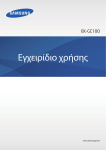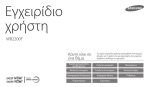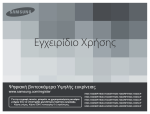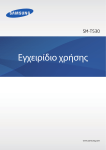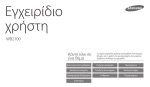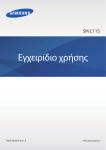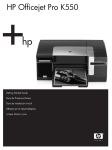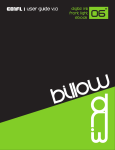Download Samsung Galaxy NX (LTE) Εγχειρίδιο χρήσης
Transcript
EK-GN120 Εγχειρίδιο χρήσης www.samsung.com Πληροφορίες σχετικά με το παρόν εγχειρίδιο Η συσκευή αυτή παρέχει κινητή επικοινωνία και ψυχαγωγία υψηλής ποιότητας με χρήση των υψηλών προτύπων και της τεχνολογικής εξειδίκευσης της Samsung. Το παρόν εγχειρίδιο χρήστη έχει σχεδιαστεί ειδικά για λεπτομερή περιγραφή των λειτουργιών και χαρακτηριστικών της συσκευής. • Παρακαλείστε να διαβάσετε προσεκτικά αυτό το εγχειρίδιο πριν χρησιμοποιήσετε τη συσκευή σας για να διασφαλίσετε ασφαλή και σωστή χρήση. • Οι περιγραφές βασίζονται στις προεπιλεγμένες ρυθμίσεις της συσκευής. • Οι εικόνες και τα στιγμιότυπα οθόνης μπορεί να έχουν διαφορετική εμφάνιση από το πραγματικό προϊόν. • Το περιεχόμενο ενδέχεται να διαφέρει από το τελικό προϊόν, ή από λογισμικό που παρέχουν οι πάροχοι ή οργανισμοί υπηρεσιών, και υπόκειται σε αλλαγές χωρίς προηγούμενη ειδοποίηση. Για την τελευταία έκδοση του εγχειριδίου, ανατρέξτε στον ιστότοπο της Samsung, www.samsung.com. • Περιεχόμενο (περιεχόμενο υψηλής ποιότητας) που απαιτεί υψηλή χρήση CPU και RAM επηρεάζει τη συνολική απόδοση της συσκευής αυτής. Εφαρμογές που σχετίζονται με το περιεχόμενο ενδέχεται να μην λειτουργούν σωστά ανάλογα με τις προδιαγραφές της συσκευής και το περιβάλλον στο οποίο χρησιμοποιείται. • Οι διαθέσιμες λειτουργίες και οι πρόσθετες υπηρεσίες μπορεί να διαφέρουν ανάλογα με τη συσκευή, το λογισμικό ή τον πάροχο υπηρεσιών. • Οι εφαρμογές και οι λειτουργίες τους μπορεί να ποικίλλουν ανάλογα με τη χώρα, την περιφέρεια ή τις προδιαγραφές υλικού. Η Samsung δεν φέρει καμία ευθύνη για προβλήματα απόδοσης που προκαλούνται από εφαρμογές οποιουδήποτε παρόχου διαφορετικού της Samsung. • Η Samsung δεν αναλαμβάνει ευθύνη για προβλήματα απόδοσης ή ασυμβατότητες που προκαλούνται από επεξεργασία των ρυθμίσεων του μητρώου ή τροποποίηση του λογισμικού του λειτουργικού συστήματος. Προσπάθεια προσαρμογής του λειτουργικού συστήματος ενδέχεται να προκαλέσει εσφαλμένη λειτουργία της συσκευής ή των εφαρμογών σας. • Λογισμικό, ηχητικές πηγές, ταπετσαρίες, εικόνες και άλλα πολυμέσα που παρέχονται με τη συσκευή αυτή καλύπτονται με άδεια περιορισμένης χρήσης. Η εξαγωγή και χρήση αυτών των υλικών για εμπορικούς ή άλλους σκοπούς συνιστά παράβαση της νομοθεσίας περί πνευματικής ιδιοκτησίας. Οι χρήστες είναι αποκλειστικά υπεύθυνοι για την παράνομη χρήση πολυμέσων. • Ενδέχεται να προκύψουν πρόσθετες χρεώσεις για υπηρεσίες δεδομένων, όπως ανταλλαγή μηνυμάτων, λήψη και αποστολή, αυτόματο συγχρονισμό ή χρήση υπηρεσιών θέσης. Για αποφυγή πρόσθετων χρεώσεων, επιλέξτε ένα κατάλληλο πρόγραμμα τιμολόγησης δεδομένων. Για λεπτομέρειες, επικοινωνήστε με τον πάροχο των υπηρεσιών σας. 2 Πληροφορίες σχετικά με το παρόν εγχειρίδιο • Οι προεπιλεγμένες εφαρμογές που συνοδεύουν τη συσκευή υπόκεινται σε ενημερώσεις και ενδέχεται να μην υποστηρίζονται πλέον χωρίς προηγούμενη ειδοποίηση. Εάν έχετε ερωτήσεις σχετικά με μια εφαρμογή που παρέχεται με τη συσκευή, επικοινωνήστε με κέντρο επισκευών της Samsung. Για εφαρμογές που εγκαθίστανται από το χρήστη, επικοινωνήστε με τους παρόχους υπηρεσιών. • Η τροποποίηση του λειτουργικού συστήματος της συσκευής ή η εγκατάσταση λογισμικών από ανεπίσημες πηγές ενδέχεται να οδηγήσουν σε δυσλειτουργίες της συσκευής και καταστροφή ή απώλεια δεδομένων. Οι ενέργειες αυτές αποτελούν παραβίαση της συμφωνίας αδειοδότησης με τη Samsung και ακυρώνουν την εγγύησή σας. Εικονίδια οδηγιών Προειδοποίηση: καταστάσεις που θα μπορούσαν να προκαλέσουν τραυματισμό σε εσάς ή άλλους Προσοχή: καταστάσεις που θα μπορούσαν να προκαλέσουν ζημιά στη συσκευή σας ή άλλον εξοπλισμό Σημείωση: σημειώσεις, συμβουλές χρήσης ή πρόσθετες πληροφορίες Πνευματικά δικαιώματα Πνευματικά δικαιώματα © 2013 Samsung Electronics Ο παρών οδηγός προστατεύεται σύμφωνα με τη διεθνή νομοθεσία περί πνευματικών δικαιωμάτων. Κανένα τμήμα του παρόντος οδηγού δεν επιτρέπεται να αναπαραχθεί, να διανεμηθεί, να μεταφραστεί ή να μεταδοθεί σε οποιαδήποτε μορφή ή με οποιοδήποτε μέσο, συμπεριλαμβανομένης της φωτοτύπησης, εγγραφής ή αποθήκευσης σε οποιοδήποτε σύστημα αποθήκευσης και ανάκτησης πληροφοριών, χωρίς την προηγούμενη έγγραφη άδεια της Samsung Electronics. 3 Πληροφορίες σχετικά με το παρόν εγχειρίδιο Εμπορικά σήματα • Το SAMSUNG και το λογότυπο SAMSUNG είναι κατατεθέντα εμπορικά σήματα της Samsung Electronics. ™ ™ ™ ™ ™ Store • Το λογότυπο Android, Google , Google Maps , Google Mail , YouTube , Google Play και Google Talk αποτελούν εμπορικά σήματα της Google, Inc. ™ • Τα Adobe, το λογότυπο Adobe, Photoshop και Lightroom αποτελούν είτε εμπορικά σήματα κατατεθέντα ή εμπορικά σήματα της Adobe Systems Incorporated στις Ηνωμένες Πολιτείες ή/και άλλες χώρες. ® • Το Bluetooth αποτελεί εμπορικό σήμα κατατεθέν της Bluetooth SIG, Inc. παγκοσμίως. • Το HDMI, το λογότυπο HDMI και ο όρος "High Definition Multimedia Interface" αποτελούν εμπορικά σήματα ή εμπορικά σήματα κατατεθέντα της HDMI Licensing LLC. ® ™ ™ ™ και το λογότυπο Wi-Fi • Τα Wi-Fi , Wi-Fi Protected Setup , Wi-Fi Direct , Wi-Fi CERTIFIED αποτελούν εμπορικά σήματα κατατεθέντα της Wi-Fi Alliance. • Όλα τα άλλα εμπορικά σήματα και πνευματικά δικαιώματα ανήκουν στους αντίστοιχους ιδιοκτήτες τους. 4 Περιεχόμενα Πρώτα βήματα 34 Αρχική οθόνη 36 Χρήση εφαρμογών 37 Οθόνη εφαρμογών 38Βοήθεια 39 Εισαγωγή κειμένου 41 Σύνδεση σε δίκτυο Wi-Fi 42 Δημιουργία λογαριασμών 43 Μεταφορά αρχείων 44 Ασφάλιση της συσκευής 45 Αναβάθμιση της συσκευής 8 Διάταξη συσκευής 10Πλήκτρα 10 Επιλογέας προσαρμογής διόπτρας 11 Επιλογέας προσαρμογής διόπτρας 12 Διάταξη φακού 13 Περιεχόμενα συσκευασίας 15 Τοποθέτηση κάρτας SIM ή USIM και μπαταρίας 18 Φόρτιση της μπαταρίας 20 Τοποθέτηση κάρτας μνήμης 22 Προσαρτώντας το λουράκι 23 Προσάρτηση και αφαίρεση φακού 25 Ενεργοποίηση και απενεργοποίηση της συσκευής 26 Ρύθμιση της έντασης ήχου 26 Μετάβαση στην αθόρυβη λειτουργία Κάμερα: βασικές λειτουργίες 47 49 49 50 51 51 Βασικές λειτουργίες 51 27 Ενδεικτικά εικονίδια 28 Χρήση της οθόνης αφής 30 Κινήσεις ελέγχου 32 Κινήσεις παλάμης 33Ειδοποιήσεις 33 Πλαίσιο γρήγορης ρύθμισης 52 53 53 5 Εκκίνηση κάμερας Επιλογή του τύπου λειτουργίας Λήψη φωτογραφιών Λήψη βίντεο Προβολή φωτογραφιών και βίντεο Λήψη φωτογραφιών ή βίντεο με φωνητικές εντολές Λήψη φωτογραφιών ή βίντεο με εφέ φίλτρου Γρήγορη αλλαγή επιλογών λήψης Μείωση του κουνήματος της κάμερας Συμβουλές για τη λήψη καθαρότερων φωτογραφιών Περιεχόμενα Κάμερα: λειτουργίες λήψης 93 OIS (anti-shake) 94 Επιλογή οριοθέτησης 94 Προσαρμογή ISO 95DMF 95 Μείωση θορύβου 95 Διόρθωση παραμορφώσεων 95 Εύρος χρωμάτων 96 Δυναμικό εύρος 96 Οδηγός υπερέκθεσης 97 Επιλογές εγγραφής βίντεο 97 Επιλογές κοινής χρήσης 98 Ρυθμίσεις κάμερας 57Αυτό-ματο 58Ειδικός 63Smart 77 Η λειτουργία μου 77 Λειτουργία 3D Κάμερα: επιλογές και ρυθμίσεις λήψης 79 Προσαρμογή επιλογών λήψης 79 EV (φωτεινότητα) 80 ISO (ευαισθησία) 81 WB (προέλευση φωτός) 83Μέτρηση 84Οδήγηση 85Οθόνη 86 Αποθήκευση ως λειτουργία χρήστη 86Φλας 88 Λειτουργία AF 89 Περιοχή AF 90 Μέγ. AF 90 Μέγεθος φωτογραφίας 91Ποιότητα 91 Ρύθμιση εικόνας 92Χρονομετρητής 92 Βοήθεια για MF 92 Περιοχές αυτ. εστίασης 93 Σύνδ. το AE με σημ. AF 93 Λειτουργία κάδρου Πολυμέσα 100Συλλογή 105Βίντεο 106Μουσική 107YouTube 109 Πρόταση εικόνων Επικοινωνία 110Επαφές 113Μηνύματα 115Email 117 Google Mail 118Talk 118Google+ 119Messenger 119ChatON 6 Περιεχόμενα Ιστός & δίκτυο Ταξίδια & τοπικές ρυθμίσεις 120Internet 121Chrome 122Bluetooth 123 Screen Mirroring 123 Group Play 141Χάρτες 142Τοπικό 143Πλοήγηση Ρυθμίσεις 144 Σχετικά με τις ρυθμίσεις 144Συνδέσεις 147 Η συσκευή μου 155Λογαριασμοί 155Περισσότερα 159 Ρυθμίσεις Google Καταστήματα εφαρμογών & πολυμέσων 125 126 126 127 127 127 Play Store Samsung Apps Βιβλία Play Play Movies Μουσική Play Περιοδικά Play Προαιρετικές εφαρμογές Βοηθητικά προγράμματα Αντιμετώπιση προβλημάτων 128 S Memo 130 S Planner 133Dropbox 133Cloud 134Ρολόι 136Αριθμ/χανή 136 Εφαρμογή μετάφρασης S 137 S Voice 138Google 139 Φωνητική αναζήτηση 139 Τα Αρχεία Μου 140Λήψεις 140TripAdvisor Καθαρισμός της συσκευής Έννοιες στη φωτογραφία 7 Πρώτα βήματα Διάταξη συσκευής Φλας Μικρόφωνο Μικρόφωνο Πλήκτρο λειτουργίας Πλήκτρο βιντεοσκόπησης Πλήκτρο απελευθέρωσης φλας Επαφές φακού Πλήκτρο κλείστρου Πλήκτρο απελευθέρωσης φακού Λυχνία υποβοήθησης AF Δείκτης στηρίγματος φακού Ηχείο Στήριγμα φακού Αισθητήρας εικόνων Hot-shoe Επιλογέας προσαρμογής διόπτρας Επιλογέας ρύθμισης διόπτρας Κεραία GPS Υποδοχή για λουράκι Υποδοχή για λουράκι Σκόπευτρο Αισθητήρας εγγύτητας/φωτός Κύρια κεραία Λυχνία ειδοποίησης Οθόνη αφής 8 Πρώτα βήματα Υποδοχή σετ ακουστικών Διακόπτης στήριξης Υποδοχή πολλαπλών χρήσεων Κάλυμμα Θύρα HDMI Υποδοχή τρίποδου Μπορείτε να προσαρτήσετε προαιρετικά αξεσουάρ εγκεκριμένα από τη Samsung στο Hot- shoe, όπως ένα εξωτερικό φλας. Μη χρησιμοποιείτε τη συσκευή αν είναι ραγισμένη ή σπασμένη. Το σπασμένο γυαλί ή το ακρυλικό μπορεί να σας τραυματίσει στα χέρια ή στο πρόσωπο. Παραδώστε τη συσκευή σε ένα εξουσιοδοτημένο επισκευαστικό κέντρο της Samsung για επισκευή. • Μην καλύπτετε την περιοχή της κεραίας με τα χέρια σας ή άλλα αντικείμενα, εκτός από τη στιγμή που τραβάτε φωτογραφίες ή βίντεο. Μπορεί να προκληθούν προβλήματα συνδεσιμότητας ή να εξαντληθεί η μπαταρία. • Μην χρησιμοποιείτε προστατευτικό οθόνης. Προκαλεί δυσλειτουργίες του αισθητήρα. • Μην αφήνετε νερό να έρχεται σε επαφή με την οθόνη αφής. Η οθόνη αφής ενδέχεται να δυσλειτουργεί σε συνθήκες υγρασίας ή όταν εκτεθεί σε νερό. 9 Πρώτα βήματα Πλήκτρα Πλήκτρο Λειτουργία • Παρατεταμένο πάτημα για ενεργοποίηση ή απενεργοποίηση της συσκευής. Λειτουργίας • Παρατεταμένο πάτημα για 6-8 δευτερόλεπτα για επαναφορά της συσκευής αν παρουσιάζει μη αναστρέψιμα σφάλματα ή κολλήματα ή παγώσει. • Πάτημα για κλείδωμα ή ξεκλείδωμα της συσκευής. Η συσκευή περνά σε κατάσταση κλειδώματος όταν απενεργοποιείται η οθόνη αφής. • Στην αρχική οθόνη, πατήστε για ενεργοποίηση της κάμερας. Κλείστρου • Στην εφαρμογή Κάμερα, πατήστε το μέχρι τη μέση για να εστιάσετε στο θέμα. Όταν το θέμα βρίσκεται εντός εστίασης, το πλαίσιο εστίασης γίνεται πράσινο. • Στην εφαρμογή της κάμερας, πατήστε για λήψη της φωτογραφίας. • Στην αρχική οθόνη, πατήστε για ενεργοποίηση της κάμερας. Εγγραφή βίντεο Απελευθέρωση φλας • Στην εφαρμογή της κάμερας, πατήστε για έναρξη ή διακοπή λήψης βίντεο. • Πατήστε για να ανοίξει το φλας. Επιλογέας προσαρμογής διόπτρας Αν η εικόνα δεν φαί8νεται καθαρά μέσω του σκοπεύτρου, περιστρέψτε τον επιλογέα προσαρμογής διόπτρας για να βελτιώσετε την προβολή. 10 Πρώτα βήματα Επιλογέας προσαρμογής διόπτρας Όταν χρησιμοποιείτε την εφαρμογή της κάμερας • Πατήστε παρατεταμένα τον επιλογέα προσαρμογής διόπτρας για να κλείσετε την εφαρμογή της κάμερας και να επιστρέψετε στην αρχική οθόνη. • Στην οθόνη προεπισκόπησης, περιστρέψτε τον επιλογέα προσαρμογής διόπτρας για να αλλάξετε καταστάσεις λήψης. Πατήστε τον επιλογέα προσαρμογής διόπτρας για να επιβεβαιώσετε την επιλογή. 2 1 Όταν δεν χρησιμοποιείτε την εφαρμογή της κάμερας Περιστρέψτε τον επιλογέα προσαρμογής διόπτρας για να ρυθμίσετε την ένταση ήχου της συσκευής ή να ρυθμίσετε την ένταση του ήχου όταν γίνεται αναπαραγωγή μουσικής ή βίντεο. 11 Πρώτα βήματα Διάταξη φακού Δείκτης στηρίγματος φακού Επαφές φακού Δακτύλιος εστίασης Δείκτης στηρίγματος καλύμματος φακού Κουμπί i-Function Διακόπτης AF/MF Φακός Δακτύλιος ζουμ • Όταν αγοράζετε προαιρετικούς φακούς, ελέγξτε με ένα κέντρο εξυπηρέτησης της Samsung για να διασφαλίσετε τη συμβατότητα. • Ανατρέξτε στις αντίστοιχες οδηγίες του φακού για περισσότερες λεπτομέρειες. • Το εγχειρίδιο αυτό χρησιμοποιεί φακό SAMSUNG 18-55 mm F3.5-5.6 OIS III ως παράδειγμα. 12 Πρώτα βήματα Περιεχόμενα συσκευασίας Ελέγξτε τη συσκευασία προϊόντος για τα εξής στοιχεία: Συσκευή (συμπεριλαμβάνεται το κάλυμμα του σώματος και το κάλυμμα του Hot Shoe) Μπαταρία Καλώδιο USB Μετασχηματιστής ρεύματος USB Ιμάντας ώμου Adobe Photoshop Lightroom DVD-ROM Οδηγός γρήγορης εκκίνησης / Εγχειρίδιο 13 Πρώτα βήματα • Οι εικόνες μπορεί να διαφέρουν από τα πραγματικά στοιχεία. • Τα στοιχεία που συνοδεύουν τη συσκευή και τυχόν διαθέσιμα αξεσουάρ ενδέχεται να διαφέρουν ανάλογα με τη γεωγραφική περιοχή ή τον πάροχο υπηρεσιών. • Τα παρεχόμενα στοιχεία έχουν σχεδιαστεί μόνο για την παρούσα συσκευή και ενδέχεται να μην είναι συμβατά με άλλες συσκευές. • Η εμφάνιση και οι προδιαγραφές υπόκεινται σε αλλαγές χωρίς προηγούμενη ειδοποίηση. • Μπορείτε να αγοράσετε πρόσθετα αξεσουάρ από τον τοπικό έμπορο της Samsung. Πριν την αγορά, βεβαιωθείτε ότι είναι συμβατά με τη συσκευή. • Άλλα αξεσουάρ ενδέχεται να μην είναι συμβατά με τη συσκευή σας. • Χρησιμοποιείτε αποκλειστικά εξαρτήματα εγκεκριμένα από τη Samsung. Δυσλειτουργίες που προκαλούνται από τη χρήση μη εγκεκριμένων εξαρτημάτων δεν καλύπτονται από την υπηρεσία εγγύησης. • Η διαθεσιμότητα όλων των εξαρτημάτων υπόκειται σε αλλαγή που εξαρτάται αποκλειστικά από τις κατασκευάστριες εταιρείες. Για περισσότερες πληροφορίες σχετικά με τα διαθέσιμα εξαρτήματα, ανατρέξτε στον ιστότοπο της Samsung. • Ορισμένες τηλεοράσεις ενδέχεται να μην είναι συμβατές με τη συσκευή λόγω των διαφορετικών προδιαγραφών HDMI. 14 Πρώτα βήματα Τοποθέτηση κάρτας SIM ή USIM και μπαταρίας Εισάγετε την κάρτα SIM ή USIM που παρέχει ο πάροχος υπηρεσιών κινητής τηλεφωνίας καθώς και τη συμπεριλαμβανόμενη μπαταρία. • Με τη συσκευή λειτουργούν μόνο κάρτες μικροSIM. • Ορισμένες υπηρεσίες LTE μπορεί να μην είναι διαθέσιμες, ανάλογα με τον πάροχο υπηρεσιών. Για λεπτομέρειες σχετικά με τη διαθεσιμότητα υπηρεσιών, επικοινωνήστε με τον πάροχο των υπηρεσιών σας. 1 Σύρετε το διακόπτη στήριξης και ανοίξτε το κάλυμμα. 2 Εισάγετε την κάρτα SIM ή USIM με τις χρυσαφί επαφές προς τα πάνω. 15 Πρώτα βήματα 3 Σπρώξτε την κάρτα SIM ή USIM μέσα στην υποδοχή μέχρι να ασφαλιστεί στη θέση της. • Μην εισάγετε μια κάρτα μνήμης στην υποδοχή κάρτας SIM. Αν τυχόν συμβεί να μπλοκάρει κάρτα μνήμης στην υποδοχή της κάρτας SIM, παραδώστε τη συσκευή σε κέντρο επισκευών της Samsung για να αφαιρεθεί η κάρτα μνήμης. • Δώστε προσοχή ώστε να μην χάσετε και να μην αφήσετε άλλα άτομα να χρησιμοποιούν την κάρτα SIM ή USIM. Η Samsung δεν ευθύνεται για τυχόν ζημίες ή προβλήματα που προκαλούνται από κάρτες που χάθηκαν ή κλάπηκαν. 4 Εισάγετε την μπαταρία. Βεβαιωθείτε ότι έχετε ευθυγραμμίσει σωστά τις χρυσαφί επαφές τις μπαταρίας κατά την εισαγωγή της. 5 Επανατοποθετήστε το κάλυμμα και σύρετε το διακόπτη στήριξης. 16 Πρώτα βήματα Αφαίρεση κάρτας SIM ή USIM Σπρώξτε την κάρτα SIM ή USIM μέχρι να απεμπλακεί από τη συσκευή και κατόπιν τραβήξτε την έξω. Αφαίρεση της μπαταρίας Σύρετε την ασφάλεια της μπαταρίας για να απελευθερώσετε την μπαταρία και κατόπιν τραβήξτε την έξω. 1 2 17 Πρώτα βήματα Φόρτιση της μπαταρίας Χρησιμοποιήστε το φορτιστή για να φορτίσετε την μπαταρία πριν την χρησιμοποιήσετε για πρώτη φορά. Μπορεί επίσης να χρησιμοποιηθεί υπολογιστής για φόρτιση της συσκευής με σύνδεσή τους μέσω καλωδίου USB. Χρησιμοποιείτε μόνο φορτιστές, μπαταρίες και καλώδια που έχουν την έγκριση της Samsung. Μη εγκεκριμένοι φορτιστές ή καλώδια μπορούν να προκαλέσουν έκρηξη της μπαταρίας ή ζημιά στη συσκευή. • Όταν η στάθμη της μπαταρίας είναι χαμηλή, η συσκευή εκπέμπει έναν προειδοποιητικό ήχο και εμφανίζεται στην οθόνη το μήνυμα χαμηλής στάθμης μπαταρίας. • Αν η μπαταρία έχει αποφορτιστεί εντελώς, η συσκευή δεν μπορεί να ενεργοποιηθεί αμέσως αφού συνδέσετε το φορτιστή. Αφήστε την άδεια μπαταρία να φορτιστεί για λίγα λεπτά πριν ενεργοποιήσετε τη συσκευή. Φόρτιση με το φορτιστή Συνδέστε το καλώδιο USB στο μετασχηματιστή ρεύματος USB και κατόπιν συνδέστε το άκρο του καλωδίου USB στην υποδοχή πολλαπλών λειτουργιών. Η λανθασμένη σύνδεση του φορτιστή ενδέχεται να προκαλέσει σοβαρή ζημιά στη συσκευή. Οποιαδήποτε ζημιά προκαλείται από κακή χρήση δεν καλύπτεται από την εγγύηση. 18 Πρώτα βήματα • Μπορείτε να χρησιμοποιείτε τη συσκευή κατά τη διάρκεια της φόρτισης, αλλά ενδέχεται να χρειαστεί περισσότερος χρόνος για πλήρη φόρτιση της μπαταρίας. • Αν η συσκευή δέχεται ασταθή τροφοδοσία ρεύματος κατά τη φόρτιση, η οθόνη αφής ενδέχεται να μην λειτουργεί. Αν συμβεί αυτό, αποσυνδέστε το φορτιστή από τη συσκευή. • Κατά τη διάρκεια της φόρτισης, η συσκευή μπορεί να ζεσταθεί. Αυτό είναι φυσιολογικό και η διάρκεια ζωής ή η απόδοση της συσκευής σας δεν θα πρέπει να επηρεαστεί. Αν η μπαταρία ζεσταθεί περισσότερο απ' ό, τι συνήθως, ο φορτιστής ενδέχεται να σταματήσει τη φόρτιση. • Αν η συσκευή δεν φορτίζεται σωστά, παραδώστε τη συσκευή και το φορτιστή σε ένα κέντρο επισκευών της Samsung. Μετά από την πλήρη φόρτιση, αποσυνδέστε τη συσκευή από το φορτιστή. Καταρχάς αποσυνδέστε το φορτιστή από τη συσκευή και κατόπιν αποσυνδέστε τον από την πρίζα. Μην αφαιρείτε την μπαταρία πριν αφαιρέσετε το φορτιστή. Κάτι τέτοιο ενδέχεται να προκαλέσει ζημιά στη συσκευή. Για εξοικονόμηση ενέργειας, αποσυνδέετε το φορτιστή όταν δεν χρησιμοποιείται. Ο φορτιστής δεν διαθέτει διακόπτη λειτουργίας, και έτσι πρέπει να αποσυνδέετε το φορτιστή από την πρίζα όταν δεν χρησιμοποιείται ώστε να αποφεύγετε την σπατάλη ηλεκτρικού ρεύματος. Η συσκευή πρέπει να παραμένει κοντά στην πρίζα κατά τη φόρτιση. Έλεγχος της κατάστασης φόρτισης της μπαταρίας Όταν φορτίζετε την μπαταρία ενώ η συσκευή είναι απενεργοποιημένη, τα παρακάτω εικονίδια δείχνουν την τρέχουσα κατάσταση φόρτισης της μπαταρίας: Φόρτιση σε εξέλιξη Πλήρης φόρτιση 19 Πρώτα βήματα Μείωση της κατανάλωσης της μπαταρίας Η συσκευή σας προσφέρει επιλογές που βοηθούν να εξοικονομήσετε ενέργεια της μπαταρίας. Προσαρμόζοντας τις επιλογές αυτές και απενεργοποιώντας τις λειτουργίες του παρασκηνίου, μπορείτε να χρησιμοποιείτε τη συσκευή για μεγαλύτερο χρόνο μεταξύ των φορτίσεων: • Όταν δεν χρησιμοποιείτε τη συσκευή, μεταβείτε στον τρόπο λειτουργίας αδράνειας πατώντας το πλήκτρο λειτουργίας. • Κλείνετε τις μη αναγκαίες εφαρμογές με τη διαχείριση εργασιών. • Απενεργοποιείτε τη λειτουργία Bluetooth. • Απενεργοποιείτε τη λειτουργία Wi-Fi. • Απενεργοποιείτε τον αυτόματο συγχρονισμό εφαρμογών. • Μειώνετε το χρόνο διάρκειας οπίσθιου φωτισμού. • Μειώνετε τη φωτεινότητα της οθόνης. • Απενεργοποιήστε τη λειτουργία γρήγορης ενεργοποίησης. • Ενεργοποιήστε τη λειτουργία αυτόματης απενεργοποίησης. • Ενεργοποιήστε τη λειτουργία έξυπνου δικτύου. Τοποθέτηση κάρτας μνήμης Η συσκευή σας δέχεται κάρτες μνήμης με μέγιστη χωρητικότητα 64 GB. Ανάλογα με τον κατασκευαστή και τον τύπο της κάρτας μνήμης, ορισμένες κάρτες μνήμης ενδέχεται να μην είναι συμβατές με τη συσκευή σας. • Ορισμένες κάρτες μνήμης ενδέχεται να μην είναι πλήρως συμβατές με τη συσκευή. Η χρήση μη συμβατής κάρτας μνήμης μπορεί να προκαλέσει βλάβη στη συσκευή ή στην κάρτα μνήμης ή να καταστρέψει τα δεδομένα που είναι αποθηκευμένα σε αυτήν. • Δώστε προσοχή ώστε να τοποθετηθεί η κάρτα μνήμης με τη σωστή πλευρά προς τα πάνω. • Η συσκευή υποστηρίζει μόνο τα συστήματα αρχείων FAT και exFAT για τις κάρτες μνήμης. Όταν τοποθετείτε μια κάρτα που έχει μορφοποιηθεί με διαφορετικό σύστημα αρχείων, η συσκευή σας ζητάει να μορφοποιήσετε πάλι την κάρτα μνήμης. • Η συχνή εγγραφή και διαγραφή δεδομένων μειώνει τη διάρκεια ζωής των καρτών μνήμης. • Όταν τοποθετείτε μία κάρτα μνήμης στη συσκευή, ο κατάλογος αρχείων της κάρτας μνήμης εμφανίζεται στο φάκελο SD memory card στην εσωτερική μνήμη. 20 Πρώτα βήματα 1 Σύρετε το διακόπτη στήριξης και ανοίξτε το κάλυμμα. 2 Τοποθετήστε την κάρτα μνήμης με τις χρυσαφί επαφές στραμμένες προς τα κάτω. 3 Σπρώξτε την κάρτα μνήμης στην υποδοχή μέχρι να ασφαλίσει στη θέση της. 4 Επανατοποθετήστε το κάλυμμα και σύρετε το διακόπτη στήριξης. Αφαίρεση της κάρτας μνήμης Πριν αφαιρέσετε την κάρτα μνήμης, καταρχάς αποσυνδέστε την για να αφαιρεθεί με ασφάλεια. Στην αρχική οθόνη, πατήστε Εφαρμογ. → Ρυθμίσεις → Περισσότ. → Χώρος αποθήκευσης → Αποσύνδεση κάρτας SD. 1 Σύρετε το διακόπτη στήριξης και ανοίξτε το κάλυμμα. 2 Σπρώξτε την κάρτα μνήμης μέχρι να απεμπλακεί από τη συσκευή και κατόπιν τραβήξτε την έξω. 3 Επανατοποθετήστε το κάλυμμα και σύρετε το διακόπτη στήριξης. Μην αφαιρείτε την κάρτα μνήμης ενώ η συσκευή μεταφέρει ή αποκτά πρόσβαση σε πληροφορίες. Κάτι τέτοιο μπορεί να προκαλέσει απώλεια ή καταστροφή δεδομένων ή ζημιά στην κάρτα μνήμης ή τη συσκευή. Η Samsung δεν ευθύνεται για απώλειες που απορρέουν από την κακή χρήση κατεστραμμένων καρτών μνήμης, συμπεριλαμβανομένης της απώλειας δεδομένων. 21 Πρώτα βήματα Μορφοποίηση της κάρτας μνήμης Κάρτα μνήμης που μορφοποιήθηκε σε υπολογιστή, συσκευή ανάγνωσης καρτών μνήμης ή άλλη συσκευή ενδέχεται να μην είναι συμβατή με τη συσκευή αυτή. Μορφοποιήστε την κάρτα μνήμης στη συσκευή αυτή. Στην αρχική οθόνη, πατήστε Εφαρμογ. → Ρυθμίσεις → Περισσότ. → Χώρος αποθήκευσης → Διαμόρφωση κάρτας SD → Διαμόρφωση κάρτας SD → Διαγραφή όλων. Πριν μορφοποιήσετε την κάρτα μνήμης, θυμηθείτε να δημιουργήσετε αντίγραφα ασφαλείας όλων των σημαντικών δεδομένων που είναι αποθηκευμένα στη συσκευή. Η εγγύηση του κατασκευαστή δεν καλύπτει την απώλεια δεδομένων που προκύπτει από τις ενέργειες του χρήστη. Προσαρτώντας το λουράκι Προσαρτήστε το λουράκι στις υποδοχές και στις δύο πλευρές της συσκευής. 2 4 1 5 3 Μην αιωρείτε τη συσκευή σας από το λουράκι. Μπορεί να προκληθεί τραυματισμός στον εαυτό σας ή σε άλλους ή να επιφέρετε ζημιά στη συσκευή σας. 22 Πρώτα βήματα Προσάρτηση και αφαίρεση φακού • Χρησιμοποιείτε αποκλειστικά φακούς εγκεκριμένους από τη Samsung. Η Samsung δεν είναι υπεύθυνη για ζημιά που προκαλείται εξαιτίας χρήσης φακών άλλου κατασκευαστή. • Μην προσαρτάτε και μην αφαιρείτε φακούς σε σκονισμένους, βρώμικους χώρους. Η σκόνη και τα ξένα σωματίδια μπορεί να επιφέρουν ζημιά στο φακό ή στη συσκευή. • Μην αγγίζετε το εσωτερικό του στηρίγματος της συσκευής. Η σκόνη και τα ξένα σωματίδια ενδέχεται να επηρεάσουν τα αποτελέσματα λήψης ή να προκαλέσουν δυσλειτουργία εάν εισέλθουν στη συσκευή ή στο φακό. • Όταν δεν χρησιμοποιείτε φακό, προσαρτήστε το κάλυμμα του σώματος. Πριν προσαρτήσετε ένα φακό, αφαιρέστε το κάλυμμα του φακού, το κάλυμμα του στηρίγματος του φακού και το κάλυμμα του σώματος. 3 4 1 2 1 5 6 23 Πρώτα βήματα Προσάρτηση του φακού Για να προσαρτήσετε το φακό, ευθυγραμμίστε το κόκκινο σημάδι του φακού με το κόκκινο σημάδι της συσκευής. Κατόπιν, περιστρέψτε το φακό όπως φαίνεται στην εικόνα μέχρι να κλειδώσει στη θέση του. 1 2 • Αν προσαρτήσετε ένα φακό με το διακόπτη κλειδώματος φακού, ξεκλειδώστε τον περιστρέφοντας το δακτύλιο ζουμ αριστερόστροφα. Όταν ο φακός είναι κλειδωμένος, δεν μπορείτε να τραβήξετε φωτογραφίες ή βίντεο. • Για να κλειδώσετε το φακό, τραβήξτε παρατεταμένα το διακόπτη κλειδώματος φακού μακριά από τη συσκευή και περιστρέψτε το δακτύλιο ζουμ όπως φαίνεται στην εικόνα. 24 Πρώτα βήματα Αφαίρεση του φακού Για να αφαιρέσετε το φακό, απενεργοποιήστε τη συσκευή, πατήστε παρατεταμένα το κουμπί απελευθέρωσης φακού και κατόπιν περιστρέψτε το φακό όπως φαίνεται στην εικόνα. 2 1 3 Αφού αφαιρέσετε το φακό από τη συσκευή, προσαρτήστε το κάλυμμα του φακού και το κάλυμμα του στηρίγματος του φακού για να προστατεύσετε την επιφάνεια του φακού και τις ηλεκτρικές επαφές από γραντζουνιές. Ενεργοποίηση και απενεργοποίηση της συσκευής Κατά την ενεργοποίηση της συσκευής για πρώτη φορά, ακολουθήστε τις οδηγίες επί της οθόνης για να ρυθμίσετε τη συσκευή σας. Πατήστε παρατεταμένα το πλήκτρο λειτουργίας για λίγα δευτερόλεπτα για να ενεργοποιήσετε τη συσκευή. 25 Πρώτα βήματα • Ακολουθήστε όλες τις προειδοποιητικές πινακίδες και τις οδηγίες του εξουσιοδοτημένου προσωπικού εκεί όπου απαγορεύεται η χρήση ασύρματων συσκευών, όπως σε αεροπλάνα και νοσοκομεία. • Πατήστε παρατεταμένα το πλήκτρο λειτουργίας και πατήστε Λειτουργία πτήσης για απενεργοποίηση των ασύρματων λειτουργιών. Για να απενεργοποιήσετε τη συσκευή, πατήστε παρατεταμένα το πλήκτρο λειτουργίας και κατόπιν πατήστε Απενεργοποίηση. Ρύθμιση της έντασης ήχου Περιστρέψτε τον επιλογέα προσαρμογής διόπτρας για να ρυθμίσετε την ένταση ήχου της συσκευής ή να ρυθμίσετε την ένταση του ήχου όταν γίνεται αναπαραγωγή μουσικής ή βίντεο. Μετάβαση στην αθόρυβη λειτουργία Χρησιμοποιήστε μία από τις παρακάτω μεθόδους: • Πατήστε παρατεταμένα το πλήκτρο λειτουργίας και κατόπιν πατήστε Σίγαση ή Δόνηση. • Ανοίξτε το πλαίσιο ειδοποιήσεων στο πάνω μέρος της οθόνης και κατόπιν πατήστε Ήχος ή Δόνηση. 26 Βασικές λειτουργίες Ενδεικτικά εικονίδια Τα εικονίδια που εμφανίζονται στο πάνω μέρος της οθόνης παρέχουν πληροφορίες σχετικά με την κατάσταση της συσκευής. Τα εικονίδια που παρατίθενται στον παρακάτω πίνακα είναι τα συνηθέστερα. Εικονίδιο Σημασία Χωρίς σήμα Ισχύς σήματος Περιαγωγή (εκτός κανονικής περιοχής εμβέλειας) Ενεργή σύνδεση με δίκτυο UMTS Ενεργή σύνδεση με δίκτυο HSDPA Ενεργή σύνδεση με δίκτυο HSPA+ Ενεργή σύνδεση με δίκτυο LTE Ενεργή σύνδεση με Wi-Fi Λειτουργία Bluetooth ενεργοποιημένη GPS ενεργοποιημένο Συγχρονισμός με το διαδίκτυο Ενεργή σύνδεση με υπολογιστή Δεν υπάρχει κάρτα SIM ή USIM Νέο μήνυμα κειμένου ή πολυμέσων Ειδοποίηση ενεργοποιημένη Αθόρυβη λειτουργία ενεργοποιημένη Λειτουργία δόνησης ενεργοποιημένη Λειτουργία πτήσης ενεργοποιημένη Προέκυψε σφάλμα ή απαιτείται προσοχή Επίπεδο ισχύος μπαταρίας 27 Βασικές λειτουργίες Χρήση της οθόνης αφής Για χρήση της οθόνης αφής, χρησιμοποιείτε μόνο τα δάχτυλά σας. • Μην αφήνετε την οθόνη αφής να έρχεται σε επαφή με άλλες ηλεκτρικές συσκευές. Οι ηλεκτροστατικές εκφορτίσεις ενδέχεται να προκαλέσουν δυσλειτουργία στην οθόνη αφής. • Για αποφυγή πρόκλησης ζημιάς στην οθόνη αφής, μην πατάτε πάνω της με οτιδήποτε αιχμηρό και μην ασκείτε υπερβολική πίεση πάνω της με τα δάχτυλά σας. • Η συσκευή ενδέχεται να μην αναγνωρίζει εισαγωγές αφής κοντά στις άκρες της οθόνης που βρίσκονται εκτός της περιοχής εισαγωγής μέσω αφής. • Αν αφήνετε την οθόνη αφής αδρανή για παρατεταμένες χρονικές περιόδους ενδέχεται να προκληθούν μετεικάσματα (κάψιμο οθόνης) ή μόνιμα κατάλοιπα εικόνων. Απενεργοποιείτε την οθόνη αφής όταν δεν χρησιμοποιείτε τη συσκευή. Κινήσεις δαχτύλων Πάτημα Για να ανοίξετε μια εφαρμογή, να επιλέξετε κάποιο στοιχείο μενού, να πατήσετε ένα πλήκτρο επί της οθόνης ή να εισάγετε έναν χαρακτήρα χρησιμοποιώντας το πληκτρολόγιο επί της οθόνης, πατήστε τα με το δάχτυλό σας. 28 Βασικές λειτουργίες Σύρσιμο Για να μετακινήσετε ένα εικονίδιο, μικρογραφία ή να κάνετε προεπισκόπηση σε μια νέα θέση, πατήστε παρατεταμένα πάνω του και σύρετέ το στη στοχευόμενη θέση. Διπλό πάτημα Κάντε διπλό πάτημα σε μια ιστοσελίδα, χάρτη ή εικόνα για να μεγεθύνετε ένα τμήμα τους. Κάντε πάλι διπλό πάτημα για επαναφορά. Μετακίνηση Μετακινηθείτε προς τα αριστερά ή προς τα δεξιά στην αρχική οθόνη ή στην οθόνη εφαρμογών για να δείτε ένα άλλο πλαίσιο. Μετακινηθείτε προς τα πάνω ή προς τα κάτω σε μια ιστοσελίδα ή μια λίστα, όπως αυτή των επαφών. 29 Βασικές λειτουργίες Πλησίασμα Απομακρύνετε δύο δάχτυλα μεταξύ τους σε μια ιστοσελίδα, χάρτη ή εικόνα για να μεγεθύνετε ένα τμήμα τους. Πλησιάστε τα για σμίκρυνση. Κινήσεις ελέγχου Απλές κινήσεις επιτρέπουν τον εύκολο έλεγχο της συσκευής. Πριν χρησιμοποιήσετε κινήσεις, βεβαιωθείτε ότι είναι ενεργοποιημένη η λειτουργία κίνησης. Στην αρχική οθόνη, πατήστε Εφαρμογ. → Ρυθμίσεις → Η συσκευή μου → Κινήσεις και χειρονομίες → Κίνηση και κατόπιν σύρετε το διακόπτη Κίνηση προς τα δεξιά. Υπερβολικό κούνημα ή κρούση της συσκευής ενδέχεται να οδηγήσει σε ανεπιθύμητη εισαγωγή δεδομένων. Ελέγχετε σωστά τις κινήσεις σας. Περιστροφή της οθόνης Πολλές εφαρμογές επιτρέπουν την εμφάνιση σε κατακόρυφο ή οριζόντιο προσανατολισμό. Η περιστροφή της συσκευής οδηγεί στην αυτόματη προσαρμογή της οθόνης ώστε να ταιριάζει με το νέο προσανατολισμό της εμφάνισης. 30 Βασικές λειτουργίες Για να αποτρέψετε την αυτόματη περιστροφή της εμφάνισης, ανοίξτε το πλαίσιο των ειδοποιήσεων και αποεπιλέξτε Περιστρ. οθόνης. • Ορισμένες εφαρμογές δεν επιτρέπουν περιστροφή της οθόνης. • Ορισμένες εφαρμογές εμφανίζουν διαφορετική οθόνη ανάλογα με τον προσανατολισμό. Η αριθμομηχανή μετατρέπεται σε επιστημονική αριθμομηχανή όταν στραφεί σε οριζόντιο προσανατολισμό. Μετατόπιση για κίνηση Πατήστε παρατεταμένα σε ένα στοιχείο και κατόπιν μετακινήστε τη συσκευή προς τα αριστερά ή τα δεξιά για να μετακινήσετε το στοιχείο σε ένα άλλο πλαίσιο στην αρχική οθόνη ή στην οθόνη εφαρμογών. Μετατόπιση για περιήγηση Όταν έχει γίνει μεγέθυνση μιας εικόνας, πατήστε παρατεταμένα σε ένα σημείο στην οθόνη και κατόπιν μετακινήστε τη συσκευή προς οποιαδήποτε κατεύθυνση για να περιηγηθείτε στην εικόνα. 31 Βασικές λειτουργίες Κλίση Πατήστε παρατεταμένα σε δυο σημεία στην οθόνη και κατόπιν γείρετε τη συσκευή μπρος - πίσω για μεγέθυνση ή σμίκρυνση. Κινήσεις παλάμης Χρησιμοποιήστε κινήσεις της παλάμης για να ελέγχετε τη συσκευή αγγίζοντας την οθόνη. Πριν χρησιμοποιήσετε κινήσεις, βεβαιωθείτε ότι είναι ενεργοποιημένη η λειτουργία κίνησης παλάμης. Στην αρχική οθόνη, πατήστε Εφαρμογ. → Ρυθμίσεις → Η συσκευή μου → Κινήσεις και χειρονομίες → Κίνηση παλάμης και κατόπιν σύρετε το διακόπτη Κίνηση παλάμης προς τα δεξιά. Πέρασμα Περάστε την παλάμη σας κατά πλάτος της οθόνης για να καταγράψετε ένα στιγμιότυπο της οθόνης. Η εικόνα αποθηκεύεται στη Συλλογή → Screenshots. Δεν είναι δυνατή η καταγραφή στιγμιότυπου οθόνης κατά τη χρήση ορισμένων εφαρμογών. 32 Βασικές λειτουργίες Κάλυψη Καλύψτε την οθόνη με την παλάμη σας για να γίνει παύση αναπαραγωγής πολυμέσων. Ειδοποιήσεις Τα εικονίδια ειδοποιήσεων εμφανίζονται στη γραμμή κατάστασης στο πάνω μέρος της οθόνης για να αναφέρουν νέα μηνύματα, συμβάντα ημερολογίου, κατάσταση συσκευής, και πολλά άλλα. Σύρετε προς τα κάτω ξεκινώντας από τη γραμμή κατάστασης για να ανοίξετε το πλαίσιο ειδοποιήσεων. Κάντε κύλιση στη λίστα για να δείτε πρόσθετες ειδοποιήσεις. Για να κλείσετε το πλαίσιο ειδοποιήσεων, σύρετε προς τα πάνω τη γραμμή που βρίσκεται στο κάτω μέρος της οθόνης. Πλαίσιο γρήγορης ρύθμισης Από το πλαίσιο γρήγορης ρύθμισης, μπορείτε να προβάλλετε τις τρέχουσες ρυθμίσεις της συσκευής σας. Σύρετε προς τα κάτω από τη γραμμή κατάστασης, πατήστε για να ανοίξετε το πλαίσιο γρήγορης ρύθμισης και κατόπιν χρησιμοποιήστε τις παρακάτω επιλογές: • Wi-Fi: ενεργοποίηση ή απενεργοποίηση της λειτουργίας Wi-Fi. • GPS: ενεργοποίηση ή απενεργοποίηση της λειτουργίας GPS. • Ήχος: ενεργοποίηση ή απενεργοποίηση της αθόρυβης λειτουργίας. Μπορείτε να ρυθμίσετε τη συσκευή σας για δόνηση ή σίγαση στην αθόρυβη λειτουργία. • Περιστρ. οθόνης: ρύθμιση για να επιτρέπεται ή να αποτρέπεται η περιστροφή του περιβάλλοντος εργασίας όταν περιστρέφετε τη συσκευή. • Bluetooth: ενεργοποίηση ή απενεργοποίηση της λειτουργίας Bluetooth. 33 Βασικές λειτουργίες • Δεδομ. κινητού: ενεργοποίηση ή απενεργοποίηση της σύνδεσης δεδομένων. • Λειτουρ. αποκλ.: ενεργοποίηση ή απενεργοποίηση λειτουργίας αποκλεισμού. Στη λειτουργία αποκλεισμού, η συσκευή θα αποκλείσει τις ειδοποιήσεις. Για να επιλέξετε ποιες ειδοποιήσεις θα αποκλείονται, πατήστε Ρυθμίσεις → Η συσκευή μου → Λειτουργία αποκλεισμού. • Screen Mirroring: ενεργοποίηση ή απενεργοποίηση της λειτουργίας κατοπτρισμού οθόνης. • Σημείο πρ.Wi-Fi: ενεργοποίηση ή απενεργοποίηση της λειτουργίας tethering μέσω Wi-Fi. • Λειτ. οδήγησης: ενεργοποίηση ή απενεργοποίηση της λειτουργίας οδήγησης. • Συγχρον.: ενεργοποίηση ή απενεργοποίηση του αυτόματου συγχρονισμού εφαρμογών. • Λειτ. πτήσης: ενεργοποίηση ή απενεργοποίηση λειτουργίας πτήσης. • Έξυπνο δίκτυο: ενεργοποίηση ή απενεργοποίηση της λειτουργίας έξυπνου δικτύου. Οι διαθέσιμες επιλογές ενδέχεται να διαφέρουν ανάλογα με τη γεωγραφική περιοχή ή τον πάροχο υπηρεσιών. Για αναδιάταξη των επιλογών στο πλαίσιο γρήγορων ρυθμίσεων, ανοίξτε το πλαίσιο γρήγορων ρυθμίσεων, πατήστε και κατόπιν πατήστε και σύρετε ένα στοιχείο σε άλλη θέση. Αρχική οθόνη Η αρχική οθόνη είναι η αφετηρία για πρόσβαση σε όλες τις λειτουργίες της συσκευής. Παρουσιάζει ενδεικτικά εικονίδια, widget, συντομεύσεις προς εφαρμογές και άλλα. Η αρχική οθόνη μπορεί να έχει πολλά πλαίσια. Για να προβάλλετε και άλλα πλαίσια, κινηθείτε με κύλιση αριστερά ή δεξιά. Αναδιάταξη στοιχείων Προσθήκη εικονιδίου εφαρμογής Στην αρχική οθόνη, πατήστε Εφαρμογ., πατήστε παρατεταμένα στο εικονίδιο μιας εφαρμογής και κατόπιν σύρετέ το σε προεπισκόπηση πλαισίου. 34 Βασικές λειτουργίες Προσθήκη στοιχείου Προσαρμόστε την αρχική οθόνη προσθέτοντας widget, φακέλους ή πλαίσια. Πατήστε παρατεταμένα στην άδεια περιοχή της αρχικής οθόνης και κατόπιν επιλέξτε μία από τις παρακάτω κατηγορίες: • Εφαρμογές και widget: προσθήκη widget ή εφαρμογών στην αρχική οθόνη. • Φάκελος: δημιουργία νέου φακέλου. • Σελίδα: προσθήκη νέου πλαισίου στην αρχική οθόνη. Μετακίνηση στοιχείου Πατήστε παρατεταμένα σε ένα στοιχείο και σύρετέ το σε νέα θέση. Για να την μετακινήσετε σε άλλο πλαίσιο, σύρετέ την στην άκρη της οθόνης. Αφαίρεση στοιχείου Πατήστε παρατεταμένα σε ένα στοιχείο και σύρετέ το στον κάδο απορριμμάτων που εμφανίζεται στο πάνω μέρος της αρχικής οθόνης. Όταν ο κάδος απορριμμάτων γίνει κόκκινος, απελευθερώστε το στοιχείο. Αναδιάταξη πλαισίων Προσθήκη νέου πλαισίου Πατήστε → Επεξεργασία σελίδας → . Μετακίνηση πλαισίου → Επεξεργασία σελίδας, πατήστε παρατεταμένα σε προεπισκόπηση πλαισίου και κατόπιν Πατήστε σύρετέ το σε νέα θέση. Αφαίρεση πλαισίου → Επεξεργασία σελίδας, πατήστε παρατεταμένα σε προεπισκόπηση πλαισίου και κατόπιν Πατήστε σύρετέ το στον κάδο απορριμμάτων στο πάνω μέρος της οθόνης. 35 Βασικές λειτουργίες Ορισμός ταπετσαρίας Ορίστε μια εικόνα ή φωτογραφία αποθηκευμένη στη συσκευή ως ταπετσαρία για την αρχική οθόνη. Στην αρχική οθόνη, πατήστε παρακάτω: → Ορισμός φόντου → Αρχική οθόνη και κατόπιν επιλέξτε ένα από τα • Συλλογή: προβολή φωτογραφιών που τραβήχτηκαν από την κάμερα της συσκευής ή εικόνες που λάβατε από το διαδίκτυο. • Ζωντανές ταπετσαρίες: προβολή κινούμενων εικόνων. • Θέματα φόντου: προβολή εικόνων ταπετσαρίας. Κατόπιν επιλέξτε μια εικόνα και πατήστε Ορισμός φόντου. Ή επιλέξτε μια εικόνα, αλλάξτε το μέγεθός της σύροντας το πλαίσιο και κατόπιν πατήστε Τέλος. Χρήση widget Τα widget είναι μικρές εφαρμογές που παρέχουν χρήσιμες λειτουργίες και πληροφορίες στην αρχική οθόνη. Για να τα χρησιμοποιήσετε, προσθέστε widget από το πλαίσιο των widget στην αρχική οθόνη. • Ορισμένα widget συνδέονται με υπηρεσίες στο διαδίκτυο. Η χρήση ενός widget με βάση στο διαδίκτυο ενδέχεται να οδηγήσει σε πρόσθετες χρεώσεις. • Τα διαθέσιμα widget μπορεί να διαφέρουν, ανάλογα με τη γεωγραφική περιοχή ή τον πάροχο υπηρεσιών. Στην αρχική οθόνη, πατήστε Εφαρμογ. → Widget. Μεταβείτε με κύλιση προς τα αριστερά ή τα δεξιά στο πλαίσιο των widget και κατόπιν πατήστε παρατεταμένα σε ένα widget για να το προσθέσετε στην αρχική οθόνη. Χρήση εφαρμογών Η συσκευή αυτή μπορεί να τρέξει πολλούς διαφορετικούς τύπους εφαρμογών, που κυμαίνονται από εφαρμογές πολυμέσων έως διαδικτυακές εφαρμογές. Άνοιγμα μιας εφαρμογής Στην αρχική οθόνη ή στην οθόνη εφαρμογών, επιλέξτε το εικονίδιο μιας εφαρμογής για να την ανοίξετε. 36 Βασικές λειτουργίες Άνοιγμα από τις εφαρμογές που χρησιμοποιήθηκαν πρόσφατα Παρατεταμένο πάτημα στο για άνοιγμα της λίστας πρόσφατων εφαρμογών. Επιλέξτε το εικονίδιο μιας εφαρμογής για να την ανοίξετε. Κλείσιμο μιας εφαρμογής Κλείστε εφαρμογές που δεν χρησιμοποιούνται για να εξοικονομήσετε ισχύ της μπαταρίας και να διατηρήσετε την απόδοση της συσκευής. Πατήστε παρατεταμένα στο , πατήστε Διαχ. εργασ. και κατόπιν πατήστε Λήξη δίπλα σε μια εφαρμογή για να την κλείσετε. Για να κλείσετε όλες τις εφαρμογές που τρέχουν πατήστε Τερματισμός όλων. Εναλλακτικά, πατήστε παρατεταμένα και κατόπιν πατήστε Κλ. Όλων. Οθόνη εφαρμογών Η οθόνη εφαρμογών εμφανίζει εικονίδια για όλες τις εφαρμογές, συμπεριλαμβανομένων τυχόν νέων εφαρμογών που εγκαταστάθηκαν. Στην αρχική οθόνη, πατήστε Εφαρμογ. για να ανοίξετε την οθόνη εφαρμογών. Για να προβάλλετε και άλλα πλαίσια, κινηθείτε με κύλιση αριστερά ή δεξιά. Αναδιάταξη εφαρμογών → Επεξεργασία, πατήστε παρατεταμένα σε μια εφαρμογή και κατόπιν σύρετέ την σε νέα Πατήστε θέση. Για να την μετακινήσετε σε άλλο πλαίσιο, σύρετέ την στην άκρη της οθόνης. Οργάνωση με φακέλους Βάλτε τις σχετικές μεταξύ τους εφαρμογές μαζί σε ένα φάκελο για ευκολία. → Επεξεργασία, πατήστε παρατεταμένα σε μια εφαρμογή και κατόπιν σύρετέ την στο Δημ/ Πατήστε ργία φακέλου. Εισάγετε όνομα φακέλου και κατόπιν πατήστε OK. Βάλτε τις εφαρμογές στο νέο φάκελο σύροντας και κατόπιν πατήστε Αποθ. για αποθήκευση της διάταξης. 37 Βασικές λειτουργίες Αναδιάταξη πλαισίων Πλησιάστε τα δάχτυλά σας στην οθόνη, πατήστε παρατεταμένα σε προεπισκόπηση πλαισίου και κατόπιν σύρετέ το σε νέα θέση. Εγκατάσταση εφαρμογών Χρησιμοποιήστε καταστήματα εφαρμογών, όπως το Samsung Apps, για λήψη και εγκατάσταση εφαρμογών. Απεγκατάσταση εφαρμογών → Κατάργηση εγκατάστασης και κατόπιν επιλέξτε μια εφαρμογή για να την Πατήστε απεγκαταστήσετε. Οι προεπιλεγμένες εφαρμογές που συνοδεύουν τη συσκευή δεν μπορούν να απεγκατασταθούν. Κοινή χρήση εφαρμογών Μοιραστείτε με άλλους χρήστες εφαρμογές που λαμβάνετε μέσω email, Bluetooth ή άλλων μεθόδων. → Κοινή χρήση εφαρμογών, επιλέξτε εφαρμογές, πατήστε Τέλος και κατόπιν επιλέξτε μια Πατήστε μέθοδο κοινής χρήσης. Τα επόμενα βήματα διαφέρουν ανάλογα με τη μέθοδο που επιλέγεται. Βοήθεια Μεταβείτε στις πληροφορίες βοήθειας για να μάθετε πώς να χρησιμοποιείτε τη συσκευή και τις εφαρμογές ή να διαμορφώνετε σημαντικές ρυθμίσεις. Πατήστε το Βοήθεια στην οθόνη εφαρμογών. Πατήστε πληροφοριών βοήθειας. 38 και επιλέξτε μια κατηγορία για προβολή Βασικές λειτουργίες Εισαγωγή κειμένου Χρησιμοποιήστε το πληκτρολόγιο Samsung ή τη λειτουργία φωνητικής εισαγωγής για την εισαγωγή κειμένου. Η εισαγωγή κειμένου δεν υποστηρίζεται σε ορισμένες γλώσσες. Για εισαγωγή κειμένου, πρέπει να αλλάξετε τη γλώσσα εισαγωγής σε μία από τις υποστηριζόμενες γλώσσες. Αλλαγή τύπου πληκτρολογίου Πατήστε σε οποιοδήποτε πεδίο κειμένου, ανοίξτε το πλαίσιο ειδοποιήσεων, πατήστε Επιλογή μεθόδου εισαγωγής και κατόπιν επιλέξτε τον τύπο πληκτρολογίου για χρήση. Χρήση του πληκτρολογίου Samsung Αλλαγή της διάταξης πληκτρολογίου Πατήστε → Αλφάβητα ή Αριθμοί και σύμβολα και κατόπιν πατήστε Πληκτρολόγιο Qwerty ή Πληκτρολόγιο 3x4. Στο πληκτρολόγιο 3x4, κάθε πλήκτρο έχει τρεις ή τέσσερις χαρακτήρες. Για να εισάγετε έναν χαρακτήρα, πατήστε επανειλημμένως το πλήκτρο που αντιστοιχεί στον χαρακτήρα. Ρύθμιση επιλογών για το πληκτρολόγιο Samsung. Διαγραφή προηγούμενου χαρακτήρα. Εισαγωγή κεφαλαίων. Μετάβαση στην επόμενη σειρά. Εισαγωγή αριθμητικών και σημείων στίξης. Εισαγωγή διαστήματος. Εισαγωγή κεφαλαίων Πατήστε πριν εισάγετε έναν χαρακτήρα. Για εισαγωγή μόνο κεφαλαίων, πατήστε το δύο φορές. Αλλαγή γλώσσας πληκτρολογίων Προσθέστε γλώσσες στο πληκτρολόγιο και κατόπιν σύρετε το πλήκτρο διαστήματος προς τα αριστερά ή τα δεξιά για να αλλάξετε τα πληκτρολόγια των γλωσσών. 39 Βασικές λειτουργίες Χειρόγραφο Πατήστε παρατεταμένα το , πατήστε και κατόπιν γράψτε μια λέξη με το δάχτυλο. Εμφανίζονται προτεινόμενες λέξεις καθώς εισάγονται χαρακτήρες. Επιλέξτε μια προτεινόμενη λέξη. Χρησιμοποιήστε χειρονομίες χειρογράφου για εκτέλεση ενεργειών, όπως επεξεργασία ή διαγραφή χαρακτήρων και εισαγωγή διαστημάτων. Για προβολή οδηγών χειρονομιών, πατήστε παρατεταμένα και κατόπιν πατήστε → Χειρόγραφο → Οδηγός χειρονομιών. Εισαγωγή κειμένου φωνητικά Ενεργοποιήστε τη λειτουργία φωνητικής εισαγωγής και κατόπιν μιλήστε στο μικρόφωνο. Η συσκευή παρουσιάζει όσα λέτε. Για να αλλάξετε τη γλώσσα ή να προσθέσετε γλώσσες για τη φωνητική αναγνώριση, πατήστε στην τρέχουσα γλώσσα. Αντιγραφή και επικόλληση Πατήστε παρατεταμένα στο κείμενο, σύρετε ή για να επιλέξετε περισσότερο ή λιγότερο κείμενο και κατόπιν πατήστε Αντιγραφή για αντιγραφή ή Αποκοπή για αποκοπή. Το επιλεγμένο κείμενο αντιγράφεται στο πρόχειρο. Για να το επικολλήσετε σε πεδίο εισαγωγής κειμένου, πατήστε παρατεταμένα στο σημείο όπου πρέπει να εισαχθεί και κατόπιν πατήστε Επικόλληση. 40 Βασικές λειτουργίες Σύνδεση σε δίκτυο Wi-Fi Συνδέστε τη συσκευή σε δίκτυο Wi-Fi για χρήση του διαδικτύου ή κοινή χρήση αρχείων πολυμέσων με άλλες συσκευές. (σ. 144) Ενεργοποίηση και απενεργοποίηση Wi-Fi Ανοίξτε το πλαίσιο ειδοποιήσεων και κατόπιν πατήστε Wi-Fi για να το ενεργοποιήσετε ή απενεργοποιήσετε. • Η συσκευή σας χρησιμοποιεί μη εναρμονισμένη συχνότητα και προορίζεται για χρήση σε όλες τις ευρωπαϊκές χώρες. Το WLAN μπορεί να λειτουργεί στην Ε.Ε. χωρίς περιορισμούς σε εσωτερικούς χώρους αλλά δεν επιτρέπεται η λειτουργία σε εξωτερικούς χώρους. • Απενεργοποιήστε το Wi-Fi για εξοικονόμηση ενέργειας της μπαταρίας όταν δεν χρησιμοποιείται. Σύνδεση με δίκτυα Wi-Fi Στην οθόνη εφαρμογών, πατήστε Ρυθμίσεις → Συνδέσεις → Wi-Fi και κατόπιν σύρετε το διακόπτη Wi-Fi προς τα δεξιά. Επιλέξτε ένα δίκτυο από τη λίστα δικτύων Wi-Fi που έχουν εντοπιστεί, εισάγετε έναν κωδικό πρόσβασης αν χρειάζεται και κατόπιν πατήστε Σύνδεση. Δίκτυα που απαιτούν κωδικό πρόσβασης εμφανίζονται με εικονίδιο λουκέτου. Αφού συνδεθεί η συσκευή με δίκτυο Wi-Fi, η συσκευή συνδέεται αυτόματα με αυτό οποτεδήποτε είναι διαθέσιμο. Προσθήκη δικτύων Wi-Fi Αν το επιθυμητό δίκτυο δεν εμφανίζεται στη λίστα δικτύων, πατήστε Προσθήκη δικτύου Wi-Fi στο κάτω μέρος της λίστας δικτύων. Εισάγετε το όνομα του δικτύου στο SSID δικτύου, επιλέξτε τον τύπο ασφάλειας και εισάγετε τον κωδικό πρόσβασης, αν δεν πρόκειται για ανοιχτό δίκτυο, και κατόπιν πατήστε Σύνδεση. Διαγραφή από τη μνήμη δικτύων Wi-Fi Οποιοδήποτε δίκτυο χρησιμοποιηθεί ποτέ, συμπεριλαμβανομένου του τρέχοντος δικτύου, μπορεί να διαγραφεί από τη μνήμη έτσι ώστε να μην συνδέεται με αυτό η συσκευή αυτόματα. Επιλέξτε το δίκτυο στη λίστα δικτύων και κατόπιν πατήστε Διαγραφή. 41 Βασικές λειτουργίες Δημιουργία λογαριασμών Οι εφαρμογές Google, όπως το Play Store, απαιτούν ένα λογαριασμό Google, και το Samsung Apps απαιτεί ένα λογαριασμό Samsung. Δημιουργήστε λογαριασμούς Google και Samsung για να έχετε την καλύτερη εμπειρία με τη συσκευή. Προσθήκη λογαριασμών Ακολουθήστε τις οδηγίες που εμφανίζονται όταν ανοίγετε μια εφαρμογή Google χωρίς να συνδεθείτε με το λογαριασμό για να δημιουργήσετε ένα λογαριασμό Google. Για να συνδεθείτε ή να εγγραφείτε για ένα λογαριασμό Google, στην οθόνη εφαρμογών, πατήστε Ρυθμίσεις → Λογαριασμοί → Προσθήκη λογαριασμού → Google. Μετά από αυτό, πατήστε Νέος για εγγραφή ή πατήστε Υπάρχων, και κατόπιν ακολουθήστε τις οδηγίες επί της οθόνης για να ολοκληρώσετε τη δημιουργία του λογαριασμού. Μπορείτε να χρησιμοποιήσετε περισσότερους από έναν λογαριασμούς Google στη συσκευή. Δημιουργήστε και έναν λογαριασμό Samsung. Αφαίρεση λογαριασμών Στην οθόνη εφαρμογών, πατήστε Ρυθμίσεις → Λογαριασμοί, επιλέξτε ένα όνομα λογαριασμού στο Λογαριασμοί, επιλέξτε το λογαριασμό προς αφαίρεση και κατόπιν πατήστε Αφαίρ. λογαρ. 42 Βασικές λειτουργίες Μεταφορά αρχείων Μετακινήστε αρχεία ήχου, βίντεο, εικόνων ή άλλους τύπους αρχείων από τη συσκευή στον υπολογιστή ή αντίστροφα. Οι παρακάτω μορφές αρχείων υποστηρίζονται από ορισμένες εφαρμογές. Ορισμένες μορφές αρχείων δεν υποστηρίζονται, ανάλογα με την έκδοση λογισμικού της συσκευής ή το λειτουργικό σύστημα του υπολογιστή. • Μουσική: mp3, m4a, 3ga, aac, ogg, oga, wav, wma, και flac • Εικόνα: bmp, gif, jpg, και png • Βίντεο: mp4, m4v, 3gp, 3g2, wmv, asf, avi, flv, webm, και mkv Σύνδεση με Samsung Kies Το Samsung Kies είναι μια εφαρμογή υπολογιστή που διαχειρίζεται βιβλιοθήκες πολυμέσων, επαφές και ημερολόγια και τα συγχρονίζει με συσκευές Samsung. Κάντε λήψη του τελευταίου Samsung Kies από τον ιστότοπο της Samsung. 1 Συνδέστε τη συσκευή με τον υπολογιστή χρησιμοποιώντας το καλώδιο USB. Γίνεται αυτόματη εκκίνηση του Samsung Kies στον υπολογιστή. Αν δεν γίνει εκκίνηση του Samsung Kies, κάντε διπλό κλικ στο εικονίδιο Samsung Kies στον υπολογιστή. 2 Μεταφέρετε αρχεία μεταξύ της συσκευής σας και του υπολογιστή. Ανατρέξτε στη βοήθεια του Samsung Kies για περισσότερες πληροφορίες. Σύνδεση με Windows Media Player Βεβαιωθείτε ότι το Windows Media Player είναι εγκατεστημένο στον υπολογιστή σας. 1 Συνδέστε τη συσκευή με τον υπολογιστή χρησιμοποιώντας το καλώδιο USB. 2 Ανοίξτε το Windows Media Player και συγχρονίστε μουσικά αρχεία. 43 Βασικές λειτουργίες Σύνδεση ως συσκευή πολυμέσων 1 Συνδέστε τη συσκευή με τον υπολογιστή χρησιμοποιώντας το καλώδιο USB. 2 Ανοίξτε το πλαίσιο ειδοποιήσεων και κατόπιν πατήστε Συνδέθηκε ως συσκευή πολυμέσων → Συσκευή μέσων (MTP). Πατήστε Κάμερα (PTP) αν ο υπολογιστής σας δεν υποστηρίζει το πρωτόκολλο μεταφοράς πολυμέσων (MTP) ή δεν έχει εγκατασταθεί κατάλληλος οδηγός. 3 Μεταφέρετε αρχεία μεταξύ της συσκευής σας και του υπολογιστή. Ασφάλιση της συσκευής Αποτρέψτε άλλα άτομα από τη χρήση ή την πρόσβαση σε προσωπικά δεδομένα και στοιχεία αποθηκευμένα στη συσκευή χρησιμοποιώντας τις λειτουργίες ασφαλείας. Η συσκευή απαιτεί κωδικό ξεκλειδώματος κάθε φορά που την ξεκλειδώνετε. Ρύθμιση μοτίβου Στην οθόνη εφαρμογών, πατήστε Ρυθμίσεις → Η συσκευή μου → Κλείδωμα Οθόνης → Κλείδωμα οθόνης → Μοτίβο. Σχεδιάστε ένα μοτίβο συνδέοντας τέσσερις κουκκίδες ή περισσότερες και κατόπιν σχεδιάστε και πάλι το μοτίβο για να το επαληθεύσετε. Ρυθμίστε εφεδρικό κωδικό PIN για ξεκλείδωμα της οθόνης όταν ξεχνάτε το μοτίβο. 44 Βασικές λειτουργίες Ρύθμιση κωδικού PIN Στην οθόνη εφαρμογών, πατήστε Ρυθμίσεις → Η συσκευή μου → Κλείδωμα Οθόνης → Κλείδωμα οθόνης → PIN. Εισάγετε τουλάχιστον τέσσερις αριθμούς και κατόπιν εισάγετε και πάλι τον κωδικό για να τον επαληθεύσετε. Ρύθμιση κωδικού πρόσβασης Στην οθόνη εφαρμογών, πατήστε Ρυθμίσεις → Η συσκευή μου → Κλείδωμα Οθόνης → Κλείδωμα οθόνης → Κωδικός πρόσβασης. Εισάγετε τουλάχιστον τέσσερις χαρακτήρες, συμπεριλαμβανομένων αριθμών και συμβόλων, και κατόπιν εισάγετε και πάλι τον κωδικό πρόσβασης για να τον επαληθεύσετε. Ξεκλείδωμα της συσκευής Ενεργοποιήστε την οθόνη πατώντας το πλήκτρο λειτουργίας και εισάγετε τον κωδικό ξεκλειδώματος. Αν ξεχάσετε τον κωδικό ξεκλειδώματος, παραδώστε τη συσκευή σε ένα κέντρο επισκευών της Samsung για επαναφορά. Αναβάθμιση της συσκευής Μπορείτε να κάνετε αναβάθμιση της συσκευής με το τελευταίο λογισμικό. Η λειτουργία αυτή μπορεί να μην είναι διαθέσιμη, ανάλογα με τη γεωγραφική περιοχή ή τον πάροχο υπηρεσιών. Αναβάθμιση με Samsung Kies Κάντε εκκίνηση του Samsung Kies και συνδέστε τη συσκευή με τον υπολογιστή. Το Samsung Kies αναγνωρίζει αυτόματα τη συσκευή και δείχνει τις διαθέσιμες ενημερώσεις σε ένα πλαίσιο διαλόγου, εάν υπάρχουν. Κάντε κλικ στο πλήκτρο Ενημέρωση στο πλαίσιο διαλόγου για να ξεκινήσει η αναβάθμιση. Ανατρέξτε στη βοήθεια Samsung Kies για λεπτομέρειες σχετικά με τον τρόπο αναβάθμισης. 45 Βασικές λειτουργίες • Μην απενεργοποιείτε τον υπολογιστή και μην αποσυνδέετε το καλώδιο USB ενώ γίνεται αναβάθμιση της συσκευής. • Κατά τη διάρκεια αναβάθμισης της συσκευής, μην συνδέετε άλλες συσκευές πολυμέσων στον υπολογιστή. Κάτι τέτοιο ενδέχεται να παρεμβληθεί στη διαδικασία ενημέρωσης. Ασύρματη αναβάθμιση Η συσκευή μπορεί να αναβαθμιστεί απευθείας με το τελευταίο λογισμικό με την υπηρεσία ασύρματης αναβάθμισης υλικού (FOTA). Στην οθόνη εφαρμογών, πατήστε Ρυθμίσεις → Περισσότ. → Πληροφορίες συσκευής → Ενημέρωση λογισμικού → Ενημέρωση. 46 Κάμερα: βασικές λειτουργίες Εκκίνηση κάμερας Χρησιμοποιήστε την εφαρμογή αυτή για λήψη φωτογραφιών ή βίντεο. Πατήστε Κάμερα στην οθόνη εφαρμογών. Εναλλακτικά, πατήστε το κουμπί κλείστρου ή το κουμπί βιντεοσκόπησης. Χρησιμοποιήστε την επιλογή Συλλογή για την προβολή φωτογραφιών και βίντεο που έχουν ληφθεί με τη συσκευή. (σ. 100) • Η κάμερα κλείνει αυτόματα όταν δεν χρησιμοποιείται. • Βεβαιωθείτε ότι ο φακός είναι καθαρός. Διαφορετικά, η συσκευή ενδέχεται να μην λειτουργεί σωστά σε ορισμένες λειτουργίες που απαιτούν υψηλή ανάλυση. Σωστοί τρόποι κάμερας • Μην κάνετε λήψη φωτογραφιών ή βίντεο άλλων ατόμων χωρίς την άδειά τους. • Μην κάνετε λήψη φωτογραφιών ή βίντεο σε μέρη όπου απαγορεύεται νομικά. • Μην κάνετε λήψη φωτογραφιών ή βίντεο σε μέρη όπου ενδέχεται να παραβιάζετε την ιδιωτική ζωή άλλων ατόμων. Επεξήγηση της οθόνης προεπισκόπησης Γρήγορη αλλαγή επιλογών λήψης. Υπόδειξη των τρεχουσών ρυθμίσεων κάμερας. Αλλαγή των ρυθμίσεων κάμερας. Υποδεικνύει ποια λειτουργία λήψης χρησιμοποιείται. Επιστροφή στην αρχική οθόνη. Λήψη φωτογραφιών. Πρόσβαση στις συντομεύσεις. Αλλαγή της λειτουργίας λήψης. Πλαίσιο εστίασης Έναρξη λήψης βίντεο. Άνοιγμα της Συλλογής για προβολή φωτογραφιών και βίντεο. Επιλογή μεταξύ διάφορων εφέ που είναι διαθέσιμα. 47 Κάμερα: βασικές λειτουργίες Επεξήγηση εικονιδίων Τα εικονίδια που εμφανίζονται στην οθόνη προεπισκόπησης παρέχουν πληροφορίες σχετικά με τις τρέχουσες επιλογές και ρυθμίσεις λήψης. Τα εικονίδια που παρατίθενται στον παρακάτω πίνακα είναι τα συνηθέστερα. Εικονίδιο Σημασία Ταχύτητα κλείστρου Τιμή διαφράγματος Τιμή έκθεσης Ευαισθησία ISO Χρονομετρητής Φλας Μέγ.φωτογρ Ισορροπία λευκού Λειτουργία AF Μέτρηση Συνεχής λήψη Λειτουργία bracketing Αρχείο μη επεξεργασμένης μορφής Φωνητική αναγνώριση Γεωγραφική σήμανση Κοινή χρήση λήψης Κοινή χρήση φωτογραφιών με αναγνώριση προσώπου Κοινή χρήση φωτογραφιών μέσω ChatON Απομακρυσμένος έλεγχος σκοπεύτρου 48 Κάμερα: βασικές λειτουργίες Κλείσιμο κάμερας Στην οθόνη προεπισκόπησης, πατήστε στην αρχική οθόνη. για να κλείσετε την εφαρμογή της κάμερας και να επιστρέψετε Επιλογή του τύπου λειτουργίας Επιλέξτε τον τύπο λειτουργίας για βασική ή εξειδικευμένη χρήση. Πατήστε (ή → )→ → Τύπος χρήστη. • Τυπικό: χρήση για βασικές λειτουργίες κάμερας. • Επαγγελματικό: χρήση για πιο προχωρημένες λειτουργίες κάμερας. Μπορείτε άνετα να αλλάξετε τις επιλογές λήψης χρησιμοποιώντας το έξυπνο πλαίσιο και να μεταβαίνετε γρήγορα στις ειδικές λειτουργίες. • Το εγχειρίδιο αυτό βασίζεται στον τυπικό τύπο λειτουργίας. • Οι προεπιλεγμένες ρυθμίσεις για τον έλεγχο του επιλογέα και τη λειτουργία ενεργοποίησης διαφέρουν ανάλογα με τον τύπο λειτουργίας, ως εξής: – – Τυπικός: Επιλογή 1 (έλεγχος επιλογέα), Αυτόματη λειτουργία (λειτουργία ενεργοποίησης) – – Επαγγελματικός: Επιλογή 2 (έλεγχος επιλογέα), Τελ. λειτ. (λειτουργία ενεργοποίησης) Λήψη φωτογραφιών Πατήστε το κουμπί κλείστρου ως τη μέση για να εστιάσετε στο θέμα. Όταν το θέμα βρίσκεται εντός εστίασης, το πλαίσιο εστίασης γίνεται πράσινο. Πατήστε το πλήκτρο κλείστρου για λήψη της φωτογραφίας. Ή πατήστε στην εικόνα στην οθόνη προεπισκόπησης εκεί όπου θα πρέπει να εστιάσει η κάμερα. Όταν το θέμα βρίσκεται εντός εστίασης, το πλαίσιο εστίασης γίνεται πράσινο. Πατήστε για λήψη της φωτογραφίας. 49 Κάμερα: βασικές λειτουργίες Εκτός από τη λειτουργία διαστήματος, η κάμερα μπορεί να πραγματοποιήσει λήψη φωτογραφιών εάν δεν μπορεί να εστιάσει σε ένα θέμα. Λήψη βίντεο Πατήστε το κουμπί βιντεοσκόπησης για λήψη βίντεο. Για να σταματήσει η εγγραφή, πατήστε και πάλι το κουμπί βιντεοσκόπησης. Ή, πατήστε λήψη βίντεο και πατήστε για να σταματήσει η εγγραφή. Κατά την εγγραφή, πατήστε εκεί όπου θέλετε να εστιάσετε για να αλλάξετε την εστίαση. Για να ρυθμίσετε την κάμερα για αυτόματη εστίαση, πατήστε . • Μπορείτε να εγγράφετε βίντεο διάρκειας έως 20 λεπτών τη φορά. • Κατά τη χρήση μιας κάρτας μνήμης με χαμηλή ταχύτητα εγγραφής, η συσκευή ενδέχεται να μην μπορεί να αποθηκεύσει το βίντεο σωστά. Η εγγραφή μπορεί να σταματήσει ή τα καρέ βίντεο που έχουν εγγραφεί μπορεί να καταστραφούν. • Οι κάρτες μνήμης με χαμηλές ταχύτητες εγγραφής δεν υποστηρίζουν βίντεο υψηλής ανάλυσης. Για την εγγραφή βίντεο υψηλής ανάλυσης, χρησιμοποιείτε κάρτες μνήμης με υψηλότερες ταχύτητες εγγραφής (micro SDHC Class10 ή ταχύτερες). • Το μέγεθος του καρέ βίντεο μπορεί να εμφανίζεται μικρότερο ανάλογα με την ανάλυση του βίντεο και το ρυθμό καρέ. • Αν ρυθμίσετε την επιλογή σταθεροποίησης εικόνας, ενδέχεται να εγγράφεται ο ήχος του σταθεροποιητή εικόνας. • Αν προσαρμόσετε το φακό κατά τη λήψη βίντεο, ο ήχος ζουμ ή άλλοι ήχοι του φακού μπορεί να εγγράφονται. • Μην αφαιρείτε και μην αντικαθιστάτε το φακό κατά τη λήψη βίντεο. Κάτι τέτοιο θα διακόψει τη βιντεοσκόπηση. • Κατά τη χρήση προαιρετικού φακού βίντεο, ο θόρυβος αυτόματης εστίασης δεν εγγράφεται. • Αν αλλάξετε τη γωνία λήψης της κάμερας απότομα κατά τη λήψη ένα βίντεο, η κάμερα ενδέχεται να μην μπορέσει να κάνει ακριβή εγγραφή εικόνων. • Η κάμερα υποστηρίζει τις λειτουργίες συνεχούς AF, AF αφής, μη αυτόματης εστίασης και AF ανίχνευσης προσώπου κατά τη λήψη βίντεο. • Στην εξειδικευμένη λειτουργία, μπορείτε να αλλάξετε τις μείζονες επιλογές λήψης πριν εγγράψετε ένα βίντεο: – – Λειτουργία προγράμματος: τιμή έκθεσης – – Λειτουργία προτεραιότητας διαφράγματος: τιμή διαφράγματος και τιμή έκθεσης – – Λειτουργία προτεραιότητας κλείστρου: ταχύτητα κλείστρου και τιμή έκθεσης – – Μη αυτόματη λειτουργία: ταχύτητα κλείστρου, τιμή διαφράγματος και ευαισθησία ISO (η μέγιστη ευαισθησία ISO είναι 3200) 50 Κάμερα: βασικές λειτουργίες Προβολή φωτογραφιών και βίντεο Για προβολή φωτογραφιών ή βίντεο που έχουν ληφθεί, πατήστε στο εικονίδιο της συλλογής. Πραγματοποιήστε κύλιση προς τα αριστερά ή προς τα δεξιά για προβολή της επόμενης ή της προηγούμενης εικόνας. (σ. 100) Λήψη φωτογραφιών ή βίντεο με φωνητικές εντολές Χρησιμοποιήστε τη φωνητική αναγνώριση για λήψη φωτογραφιών ή βίντεο με φωνητικές εντολές. Πατήστε → . Προφέρετε μια εντολή λήψης όπως Smile, Cheese ή Shoot. Για να ελέγξετε για περισσότερες φωνητικές εντολές ελέγχου της κάμερας, πατήστε → . Λήψη φωτογραφιών ή βίντεο με εφέ φίλτρου Χρησιμοποιήστε τα εφέ φίλτρου για να τραβήξετε μοναδικές φωτογραφίες ή βίντεο. Πατήστε και επιλέξτε ένα εφέ φίλτρου. Οι διαθέσιμες επιλογές ποικίλλουν ανάλογα με τη λειτουργία. • Χωρίς εφέ: χωρίς εφαρμογή εφέ. • Εποχής: το εφέ αυτό εφαρμόζει χρώματα που μοιάζουν παλιά, υψηλή αντίθεση και ζωηρό εφέ βινιέτας ή μηχανών λομογραφίας. • Κλίμακα του γκρι: αυτό το εφέ κάνει την εικόνα ασπρόμαυρη. • Σέπια: αυτό το εφέ δίνει μια κοκκινωπή όψη στο σκηνικό φόντου. • Χρονιά παραγωγής: αυτό το εφέ δίνει στην εικόνα μια εμφάνιση και αίσθηση βιντάζ. • Ξεθωριασμένα χρώματα: αυτό το εφέ ξεθωριάζει το χρώμα της εικόνας. • Τιρκουάζ: αυτό το εφέ εφαρμόζει ένα απαλό εφέ τυρκουάζ χρώματος. • Ουράνιο τόξο: αυτό το εφέ εφαρμόζει εφέ παλ χρώματος. • Κόμικ: αυτό το εφέ εφαρμόζει εφέ χρώματος καρτούν. • Γοτθικό νουάρ: αυτό το εφέ εφαρμόζει εφέ μονόχρωμου καρτούν. 51 Κάμερα: βασικές λειτουργίες • Τραχύ: αυτό το εφέ εφαρμόζει άγριο εφέ. • Σκίτσο με παστέλ: αυτό το εφέ εφαρμόζει εφέ ζωγραφικής με λαδοπαστέλ. • Fisheye: αυτό το εφέ μαυρίζει τις άκρες του καρέ και παραμορφώνει τα αντικείμενα για να μιμηθεί το οπτικό εφέ ενός ευρυγώνιου φακού. Γρήγορη αλλαγή επιλογών λήψης Πατήστε για γρήγορη αλλαγή των επιλογών λήψης. Οι διαθέσιμες επιλογές ποικίλλουν ανάλογα με τη λειτουργία. • : διαμόρφωση ρυθμίσεων για κάμερα. • : ενεργοποίηση ή απενεργοποίηση του φλας. • : χρήση της επιλογής αυτής για λήψεις με χρονική καθυστέρηση. • : ενεργοποίηση ή απενεργοποίηση της λειτουργίας πρότασης φωτογραφίας. (σ. 109) • : επιλογή φακέλου για αποθήκευση φωτογραφιών ή βίντεο. Για να δημιουργήσετε νέο φάκελο, πατήστε . • : ενεργοποίηση ή απενεργοποίηση της φωνητικής αναγνώρισης για λήψη φωτογραφιών ή βίντεο. • : ενεργοποίηση ή απενεργοποίηση επιλογών κοινής χρήσης. 52 Κάμερα: βασικές λειτουργίες Μείωση του κουνήματος της κάμερας Χρησιμοποιήστε την επιλογή Οπτικού σταθεροποιητή εικόνας (OIS) για να μειώσετε ή να εξαλείψετε το θάμπωμα που οφείλεται στο κούνημα της κάμερας. Αν ο φακός σας διαθέτει διακόπτη OIS, ρυθμίστε το διακόπτη σε ON για να χρησιμοποιήσετε τη λειτουργία OIS. Πατήστε (ή → )→ → OIS (anti-shake) και πραγματοποιήστε μια επιλογή. Πριν τη διόρθωση Μετά τη διόρθωση Συμβουλές για τη λήψη καθαρότερων φωτογραφιών Σωστό κράτημα της κάμερας Βεβαιωθείτε ότι δεν μπλοκάρετε την οθόνη, το φακό, το φλας ή το μικρόφωνο. Μην εκθέτετε το φακό σε άμεσο ηλιακό φως. Αυτό μπορεί να μειώσει την ευαισθησία του αισθητήρα εικόνων στα χρώματα ή να προκαλέσει τη δυσλειτουργία του. 53 Κάμερα: βασικές λειτουργίες Πάτημα του κουμπιού λήψης μέχρι τη μέση Πατήστε το κουμπί λήψης προς τα κάτω μέχρι τη μέση για να ρυθμίσετε την εστίαση. Η κάμερα ρυθμίζει αυτόματα την εστίαση, την έκθεση και την ισορροπία λευκού και το πλαίσιο της εστίασης γίνεται πράσινο. Το πλαίσιο της εστίασης γίνεται κόκκινο εάν δεν έχει γίνει εστίαση. Μείωση του κουνήματος της κάμερας Ρυθμίστε τη λειτουργία Οπτικού σταθεροποιητή εικόνας (OIS) ώστε να μειώσετε οπτικά το κούνημα της κάμερας. (σ. 53) 54 Κάμερα: βασικές λειτουργίες Εστίαση θέματος Η εστίαση σε ένα θέμα μπορεί να είναι δύσκολη στις ακόλουθες συνθήκες: • Όταν η αντίθεση μεταξύ του θέματος και του φόντου είναι χαμηλή. Όταν, για παράδειγμα, το θέμα φορά ρούχα παρόμοιου χρώματος με το φόντο. • Ο φωτισμός πίσω από το θέμα είναι πολύ έντονος. • Υπάρχει έντονο ηλιακό φως ή αντανάκλαση φωτός στο θέμα. • Το θέμα περιλαμβάνει οριζόντια μοτίβα, όπως στόρια. • Το θέμα δεν έχει τοποθετηθεί στο κέντρο του πλαισίου. Χρήση της λειτουργίας κλειδώματος εστίασης Πατήστε το κουμπί κλείστρου μέχρι τη μέση για να εστιάσετε. Όταν εστιάσετε στο θέμα, μπορείτε να αλλάξετε τη σύνθεση. Όταν είστε έτοιμοι, πατήστε το κουμπί κλείστρου για να τραβήξετε τη φωτογραφία. 55 Κάμερα: βασικές λειτουργίες Κατά τη λήψη φωτογραφιών σε συνθήκες χαμηλού φωτισμού • Ενεργοποιείτε το φλας για τη λήψη φωτογραφιών σε συνθήκες χαμηλού φωτισμού. (σ. 86) • Ρυθμίστε την ευαισθησία ISO. (σ. 80) Όταν τα θέματα κινούνται γρήγορα Χρησιμοποιείτε τη λειτουργία συνεχούς λήψης για τη λήψη φωτογραφιών κινούμενων θεμάτων. (σ. 64, σ. 84) Για συνεχή λήψη αρκετών φωτογραφιών, χρησιμοποιείτε κάρτες μνήμης με υψηλότερες ταχύτητες εγγραφής (micro SDHC Class10 ή ταχύτερες). 56 Κάμερα: λειτουργίες λήψης Αυτό-ματο Χρησιμοποιήστε αυτή τη λειτουργία για λήψη φωτογραφιών με λειτουργίες σκηνών που επιλέγονται αυτόματα από την κάμερα. Στη λειτουργία αυτή, η κάμερα αναγνωρίζει τις περιβάλλουσες συνθήκες και προσαρμόζει αυτόματα παράγοντες που συμβάλλουν στην έκθεση, μεταξύ των οποίων η ταχύτητα κλείστρου, η τιμή διαφράγματος, η φωτομέτρηση και η ισορροπία λευκού. Καθώς η κάμερα ελέγχει τις περισσότερες λειτουργίες, ορισμένες επιλογές λήψης είναι περιορισμένες. Η λειτουργία αυτή είναι χρήσιμη για λήψη γρήγορων στιγμιότυπων με τη λιγότερη δυνατή προσαρμογή. Πατήστε MODE → Αυτό-ματο. Για να εμφανιστεί εικονίδιο για μια λειτουργία σκηνής στο πάνω δεξί μέρος της οθόνης προεπισκόπησης → Οθόνη εντοπισμού → όταν πατάτε το κουμπί κλείστρου μέχρι τη μέση, πατήστε → → Ενεργό. • Η κάμερα ενδέχεται να ανιχνεύει διαφορετικές σκηνές, ακόμα και τα ίδια θέματα, ανάλογα με εξωτερικούς παράγοντες, όπως το κούνημα της κάμερας, ο φωτισμός και η απόσταση από το θέμα. • Αν η κάμερα δεν αναγνωρίσει κατάλληλη λειτουργία σκηνής, χρησιμοποιεί τις προεπιλεγμένες ρυθμίσεις για τη λειτουργία αυτή. • Ακόμα και αν ανιχνεύσει ένα πρόσωπο, η κάμερα μπορεί να μην επιλέξει λειτουργία πορτρέτου ανάλογα με τη θέση ή το φωτισμό του θέματος. • Σε αυτή τη λειτουργία, η κάμερα καταναλώνει περισσότερη ισχύ μπαταρίας εξαιτίας της συνεχούς αλλαγής των ρυθμίσεων όταν επιλέγονται οι κατάλληλες λειτουργίες. 57 Κάμερα: λειτουργίες λήψης Ειδικός Χρησιμοποιήστε τη λειτουργία αυτή για λήψη φωτογραφιών και βίντεο με μη αυτόματη προσαρμογή διάφορων επιλογών λήψης, μεταξύ των οποίων η ταχύτητα κλείστρου, η τιμή διαφράγματος, η τιμή έκθεσης και η ευαισθησία ISO. Κατά τη χρήση του τύπου τυπικής λειτουργίας, πατήστε MODE → Ειδικός και επιλέξτε λειτουργία. Περιστροφή για αλλαγή της τιμής για την επιλογή λήψης. Περιστροφή για επιλογή λήψης. Χρήση της λειτουργίας χρήστη. Επιστροφή στην προηγούμενη οθόνη. Χρήση της μη αυτόματης λειτουργίας. Χρήση της λειτουργίας προγράμματος. Χρήση της λειτουργίας προτεραιότητας διαφράγματος. Εμφάνιση περιγραφής λειτουργιών. Χρήση της λειτουργίας προτεραιότητας κλείστρου. Κατά τη χρήση του τύπου επαγγελματικής λειτουργίας, πατήστε MODE και επιλέξτε λειτουργία. Για προσαρμογή διαφόρων επιλογών λήψης, χρησιμοποιήστε το έξυπνο πλαίσιο. (σ. 62) Λειτουργία προγράμματος Σε αυτή τη λειτουργία, η κάμερα προσαρμόζει αυτόματα την ταχύτητα κλείστρου και την τιμή διαφράγματος έτσι ώστε να επιτυγχάνεται βέλτιστη τιμή έκθεσης. Η λειτουργία αυτή είναι χρήσιμη όταν θέλετε να τραβήξετε φωτογραφίες σταθερής έκθεσης ενώ ταυτόχρονα μπορείτε να προσαρμόζετε άλλες ρυθμίσεις. 58 Κάμερα: λειτουργίες λήψης Πατήστε MODE → Ειδικός → P και ρυθμίστε τις επιθυμητές επιλογές λήψης. Μεταβολή προγράμματος Η λειτουργία μεταβολής προγράμματος σας επιτρέπει να προσαρμόσετε το συνδυασμό της ταχύτητας κλείστρου και τιμής διαφράγματος ενώ η κάμερα διατηρεί την ίδια έκθεση. Πατήστε την ταχύτητα κλείστρου ή την τιμή διαφράγματος στο πάνω μέρος της οθόνης και κατόπιν πατήστε ή για να προσαρμόσετε την τιμή. Μπορείτε επίσης να χρησιμοποιήσετε τον επιλογέα προσαρμογής διόπτρας ή το κουμπί i-Function. (σ. 61) Λειτουργία προτεραιότητας διαφράγματος Στη λειτουργία αυτή, η κάμερα υπολογίζει αυτόματα την ταχύτητα κλείστρου ανάλογα με την τιμή διαφράγματος που επιλέγετε. Μπορείτε να προσαρμόσετε το βάθος πεδίου (DOF) αλλάζοντας την τιμή διαφράγματος. Η λειτουργία αυτή είναι χρήσιμη για λήψη πορτρέτων και τοπίων. Πατήστε MODE → Ειδικός → Α και ρυθμίστε τις επιθυμητές επιλογές λήψης. Μεγάλο βάθος πεδίου Μικρό βάθος πεδίου Σε ρυθμίσεις χαμηλού φωτισμού, μπορεί να χρειαστεί να αυξήσετε την ευαισθησία ISO για να αποτρέψετε θολές φωτογραφίες. 59 Κάμερα: λειτουργίες λήψης Λειτουργία προτεραιότητας κλείστρου Στη λειτουργία αυτή, η κάμερα υπολογίζει αυτόματα την τιμή διαφράγματος ανάλογα με την ταχύτητα κλείστρου που επιλέγετε. Η λειτουργία αυτή είναι χρήσιμη για λήψη φωτογραφιών θεμάτων που κινούνται γρήγορα ή για δημιουργία εφέ ίχνους σε μια φωτογραφία. Πατήστε MODE → Ειδικός → S και ρυθμίστε τις επιθυμητές επιλογές λήψης. Αργή ταχύτητα κλείστρου Γρήγορη ταχύτητα κλείστρου Για αντιστάθμιση της μειωμένης ποσότητας φωτός που επιτρέπουν οι υψηλές ταχύτητες κλείστρου, προσαρμόστε το διάφραγμα και αφήστε να εισέλθει περισσότερο φως. Αν οι φωτογραφίες παραμένουν πολύ σκοτεινές, αυξήστε την ευαισθησία ISO. Μη αυτόματη λειτουργία Η λειτουργία αυτή σας επιτρέπει να προσαρμόζετε μη αυτόματα την ταχύτητα κλείστρου και την τιμή διαφράγματος. Στη λειτουργία αυτή μπορείτε να ελέγξετε πλήρως την έκθεση των φωτογραφιών σας. Η λειτουργία αυτή είναι χρήσιμη σε ελεγχόμενα περιβάλλοντα λήψης, όπως σε στούντιο, ή όταν είναι απαραίτητος ο λεπτός συντονισμός των ρυθμίσεων της κάμερας. Η λειτουργία αυτή συνιστάται επίσης για τη λήψη νυχτερινών σκηνών ή πυροτεχνημάτων. Πατήστε MODE → Ειδικός → Μ και ρυθμίστε τις επιθυμητές επιλογές λήψης. • Αν ρυθμίσετε υψηλή ευαισθησία ISO ή ανοίξετε το κλείστρο για πολύ χρόνο, ενδέχεται να αυξηθεί ο θόρυβος της εικόνας. • Χρησιμοποιήστε τρίποδο και απελευθέρωση κλείστρου για να αποτρέψετε το κούνημα της συσκευής. • Όσο περισσότερο χρόνο ανοίγετε το κλείστρο, τόσος περισσότερος χρόνος απαιτείται για την αποθήκευση μιας φωτογραφίας. Μην απενεργοποιείτε την κάμερα ενώ αποθηκεύει μια φωτογραφία. 60 Κάμερα: λειτουργίες λήψης Χρήση της λειτουργίας λάμπας Χρησιμοποιήστε τη λειτουργία αυτή για λήψη νυχτερινών σκηνών ή νυχτερινού ουρανού. Ενώ πατάτε το κουμπί κλείστρου, το κλείστρο παραμένει ανοικτό ώστε να μπορέσετε να δημιουργήσετε εφέ κινούμενου φωτός. Σε μη αυτόματη λειτουργία, ρυθμίστε την ταχύτητα κλείστρου σε Bulb. Λειτουργία χρήστη Χρησιμοποιήστε την επιλογή αυτή και αποθηκεύστε τη δική σας λειτουργία λήψης με προσαρμογή των ρυθμίσεων. Πατήστε MODE → Ειδικός → P / A / S / M και ρυθμίστε τις επιθυμητές επιλογές λήψης. Κατόπιν πατήστε → → Αποθ. ως λειτ. χρήστη για αποθήκευση των τρεχουσών ρυθμίσεων. Για πρόσβαση στη λειτουργία χρήστη, πατήστε MODE → Ειδικός → USER. Αλλαγές που κάνετε με το έξυπνο πλαίσιο δεν επηρεάζουν άλλες ειδικές λειτουργίες. Προσαρμογή μείζονων επιλογών λήψης Στην εξειδικευμένη λειτουργία, μπορείτε να προσαρμόσετε την ταχύτητα κλείστρου, τιμή διαφράγματος, τιμή έκθεσης ή ευαισθησία ISO είτε πατώντας στην οθόνη, χρησιμοποιώντας τον επιλογέα προσαρμογής διόπτρας ή χρησιμοποιώντας το κουμπί i-Function. Οι μέθοδοι ενδέχεται να διαφέρουν ανάλογα με τον επιλεγμένο τύπο λειτουργίας και τις ρυθμίσεις ελέγχου του επιλογέα προσαρμογής διόπτρας. Πάτημα στην οθόνη Πατήστε μία από τις μείζονες επιλογές λήψης που εμφανίζονται στο πάνω μέρος της οθόνης και κατόπιν σύρετε προς τα αριστερά ή τα δεξιά μέχρι να εμφανιστεί η επιθυμητή τιμή. Για να επιβεβαιώσετε την προσαρμογή, πατήστε σε μια κενή περιοχή στην οθόνη ή πατήστε το κουμπί κλείστρου μέχρι τη μέση. Χρήση του επιλογέα προσαρμογής διόπτρας Πατήστε → → Στοιχ. ελέγ. κλήσ. → Επιλογή 3 και κατόπιν επιστρέψτε στην οθόνη προεπισκόπησης. Πατήστε επανειλημμένα τον επιλογέα προσαρμογής διόπτρας για πραγματοποίηση μιας επιλογής και κατόπιν περιστρέψτε τον για να προσαρμόσετε την τιμή. Για να επιβεβαιώσετε την προσαρμογή, πατήστε σε μια κενή περιοχή στην οθόνη ή πατήστε το κουμπί κλείστρου μέχρι τη μέση. 61 Κάμερα: λειτουργίες λήψης Χρήση του κουμπιού i-Function Πατήστε το κουμπί i-Function στο φακό επανειλημμένα για να πραγματοποιήσετε μια επιλογή και κατόπιν περιστρέψτε το δακτύλιο εστίασης στο φακό για προσαρμόσετε την τιμή. Για να επιβεβαιώσετε την προσαρμογή, πατήστε σε μια κενή περιοχή στην οθόνη ή πατήστε το κουμπί κλείστρου μέχρι τη μέση. Χρήση του έξυπνου πλαισίου Χρησιμοποιήστε το έξυπνο πλαίσιο για γρήγορη αλλαγή των επιλογών λήψης. Το έξυπνο πλαίσιο μπορεί να χρησιμοποιηθεί μόνο όταν έχει επιλεγεί ο τύπος επαγγελματικής λειτουργίας. Για να ενεργοποιηθεί το έξυπνο πλαίσιο, πατήστε Για να ανοίξετε το έξυπνο πλαίσιο, πατήστε → → → Τύπος χρήστη → Επαγγελματικό. . Πατήστε σε μια επιλογή και σύρετε προς τα αριστερά ή προς τα δεξιά για να προσαρμόσετε την τιμή ή να την επιλέξετε από την αναδυόμενη λίστα. Εναλλακτικά, περιστρέψτε τον επιλογέα προσαρμογής διόπτρας για να τονίσετε μια επιλογή, πατήστε τον για πραγματοποίηση της επιλογής και κατόπιν περιστρέψτε τον για να προσαρμόσετε την τιμή. Για να αποθηκεύσετε τις τρέχουσες ρυθμίσεις ως λειτουργία χρήστη, πατήστε . Χρήση του κλειδώματος αυτόματης έκθεσης Όταν δεν μπορείτε να πετύχετε κατάλληλη έκθεση λόγω ισχυρής χρωματικής αντίθεσης, κλειδώστε την έκθεση και κατόπιν τραβήξτε μια φωτογραφία. Για να κλειδώσετε την τιμή έκθεσης, προσαρμόστε την έκθεση της φωτογραφίας και πατήστε για να κλειδώσετε την έκθεση. Στοχεύστε το φακό εκεί όπου επιθυμείτε και κατόπιν πατήστε το κουμπί κλείστρου. Συντομεύσεις Προσθέστε ή αφαιρέστε συντομεύσεις για εύκολη πρόσβαση στις διάφορες επιλογές της κάμερας. Πατήστε παρατεταμένα ή ένα άλλο εικονίδιο συντόμευσης. Πατήστε παρατεταμένα σε μια επιλογή και σύρετέ την στην επιθυμητή θέση. Το μετακινηθεί. 62 δεν μπορεί να Κάμερα: λειτουργίες λήψης • Λειτ.ΑF/MF με ένα πάτημα : αλλαγή της λειτουργίας εστίασης. • Κλείδωμα λειτουργίας εστίασης : κλείδωμα της εστίασης με πάτημα του κλείστρου μέχρι τη μέση για εστίαση στο θέμα και κατόπιν πάτημα στο εικονίδιο συντόμευσης. • Λειτ. WB με ένα πάτημα του κλείστρου: μη αυτόματη ρύθμιση της ισορροπίας λευκού στοχεύοντας το φακό σε μια λευκή επιφάνεια και κατόπιν πάτημα του κουμπιού κλείστρου. • Λειτ. RAW+ με ένα πάτημα: ρύθμιση της κάμερας για αποθήκευση των φωτογραφιών τόσο σε μορφή jpg και σε μορφή μη επεξεργασμένου αρχείου. • Οπτική προεπισκόπηση: προβολή της οπτικής προεπισκόπησης πριν τη λήψη μιας φωτογραφίας. Η κάμερα προσαρμόζει το διάφραγμα σε προκαθορισμένες ρυθμίσεις και εμφανίζει το αποτέλεσμα στην οθόνη. • Οθόνη: αλλαγή του τρόπου εμφάνισης των πληροφοριών στην οθόνη. (σ. 85) Smart Χρησιμοποιήστε αυτή τη λειτουργία για λήψη φωτογραφιών με προκαθορισμένες ρυθμίσεις για διάφορες σκηνές. Προτεινόμενη έξυπνη λειτουργία Χρησιμοποιήστε αυτή την επιλογή για να τραβήξετε φωτογραφίες με μία από τις έξυπνες λειτουργίες που προτείνει αυτόματα η συσκευή. Πατήστε MODE → Smart → Προτεινόμενη έξυπνη λειτουργίας. Πατήστε το κουμπί κλείστρου ως τη μέση, επιλέξτε μια λειτουργία από την προτεινόμενη λίστα και κατόπιν πατήστε το κουμπί κλείστρου για να τραβήξετε μια φωτογραφία. Αν δεν επιλέξετε λειτουργία από την προτεινόμενη λίστα, η κάμερα τραβά μια φωτογραφία στην αυτόματη λειτουργία. Για επαναφορά της επιλεγμένης λειτουργίας, πατήστε . Διόρθωση ατελειών Χρησιμοποιήστε αυτή τη λειτουργία για τη λήψη φωτογραφιών με φωτισμένα πρόσωπα για πιο εκλεπτυσμένες εικόνες. Πατήστε MODE → Smart → Διόρθωση ατελειών. Πατήστε το κουμπί κλείστρου για τη λήψη μιας φωτογραφίας. Πατήστε σε ένα πρόσωπο και προσαρμόστε τα εφέ. Για εναλλαγή μεταξύ της αρχικής και της προσαρμοσμένης φωτογραφίας, πατήστε Πριν και μετά. Πατήστε Αποθήκευση για να αποθηκεύσετε τη φωτογραφία. Για ρύθμιση της κάμερας για αυτόματη προσαρμογή των εφέ, πατήστε προσώπου → Ανενεργό. 63 → → → Βελτ. Κάμερα: λειτουργίες λήψης Καλύτερη φωτογραφία Χρησιμοποιήστε αυτή τη λειτουργία για τη λήψη πολλαπλών φωτογραφιών σε μικρό χρονικό διάστημα και στη συνέχεια επιλέξτε τις καλύτερες φωτογραφίες ανάμεσα σε αυτές. Πατήστε MODE → Smart → Καλύτερη φωτογραφία. Πατήστε το κουμπί λήψης για λήψη πολλαπλών φωτογραφιών. Πατήστε παρατεταμένα τις μικρογραφίες των φωτογραφιών που θέλετε να αποθηκεύσετε και στη συνέχεια πατήστε Αποθήκευση. Συνεχής λήψη Χρησιμοποιήστε αυτή τη λειτουργία για λήψη μιας σειράς φωτογραφιών με κινούμενα θέματα. Πατήστε MODE → Smart → Συνεχής λήψη. Κρατώντας την κάμερα σταθερή, πατήστε παρατεταμένα το κουμπί κλείστρου για συνεχή λήψη αρκετών φωτογραφιών. Για συνεχή λήψη αρκετών φωτογραφιών, χρησιμοποιείτε κάρτες μνήμης με υψηλότερες ταχύτητες εγγραφής (micro SDHC Class10 ή ταχύτερες). Γκολφ Χρησιμοποιήστε την επιλογή αυτή για λήψη διαδοχικών φωτογραφιών ενός χτυπήματος με μπαστούνι γκολφ για ανάλυση τεχνικής. Πατήστε MODE → Smart → Γκολφ. Πατήστε το κουμπί κλείστρου. Όταν η κάμερα εντοπίσει ένα χτύπημα με μπαστούνι γκολφ, τραβά πολλές φωτογραφίες στα 120 fps. • Η λειτουργία αυτή δεν είναι διαθέσιμη σε κάθετο προσανατολισμό. • Συνιστάται η χρήση τριπόδου. • Σε συνθήκες χαμηλού φωτισμού, η οθόνη προεπισκόπησης και οι φωτογραφίες ενδέχεται να εμφανίζονται σκοτεινότερες λόγω του σταθερού ρυθμού καρέ και της ταχύτητας κλείστρου. Για βέλτιστα αποτελέσματα, τραβάτε φωτογραφίες σε χώρους με επαρκές φως. • Σε συνθήκες χαμηλού φωτισμού (κάτω από 500 lux), όπως σε εσωτερικούς χώρους, η κάμερα μπορεί να μην είναι σε θέση να εντοπίσει ένα χτύπημα με μπαστούνι γκολφ. 64 Κάμερα: λειτουργίες λήψης Καλύτ. πρόσωπο Χρησιμοποιήστε αυτή την επιλογή για να τραβήξετε πολλαπλές ομαδικές λήψεις ταυτόχρονα και να τις συνδυάσετε ώστε να δημιουργήσετε την καλύτερη δυνατή εικόνα. Πατήστε MODE → Smart → Καλύτ. πρόσωπο. Πατήστε το κουμπί λήψης για λήψη πολλαπλών φωτογραφιών. Για να αποκτήσετε την καλύτερη λήψη, κρατήστε την κάμερα σταθερή και παραμείνετε ακίνητοι ενώ τραβάτε φωτογραφίες. Πατήστε το κίτρινο πλαίσιο σε κάθε πρόσωπο και επιλέξτε το καλύτερο μεμονωμένο πρόσωπο για το άτομο αυτό. Αφού επιλέξτε ένα πρόσωπο για κάθε άτομο, πατήστε Αποθήκευση για να συγχωνεύσετε τις εικόνες σε μία μόνο φωτογραφία και να την αποθηκεύσετε. Επιλογή χρωματικού εφέ Χρησιμοποιήστε την επιλογή αυτή για λήψη τριών συνεχόμενων φωτογραφιών με διαφορετικά χρωματικά εφέ. Πατήστε MODE → Smart → Οριοθ. χρώμ. Παιδική λήψη Χρησιμοποιήστε την επιλογή αυτή για αναπαραγωγή ενός αστείου ήχου ώστε να αποσπάσετε την προσοχή ενός παιδιού κατά τη λήψη. Πατήστε MODE → Smart → Παιδική λήψη. Πατήστε το κουμπί κλείστρου μέχρι τη μέση. Η κάμερα εκπέμπει ήχο συγκέντρωσης προσοχής. Πατήστε το κουμπί κλείστρου για λήψη πέντε διαδοχικών φωτογραφιών. Για αλλαγή του ήχου συγκέντρωσης προσοχής, πατήστε 65 . Κάμερα: λειτουργίες λήψης Εποχής+ Χρησιμοποιήστε την επιλογή αυτή για τονισμό του κέντρου της φωτογραφίας με σκοτείνιασμα των άκρων. Πατήστε MODE → Smart → Εποχής+. Οριζόντια Χρησιμοποιήστε αυτή τη λειτουργία για λήψη φωτογραφιών σε γαλάζιο ουρανό και σε τοπία με πιο πλούσια χρώματα. Πατήστε MODE → Smart → Οριζόντια. Αυγή Χρησιμοποιήστε αυτή τη λειτουργία για να φωτογραφίσετε τον ουρανό την αυγή με απαλά χρώματα. Πατήστε MODE → Smart → Αυγή. Χιόνι Χρησιμοποιήστε αυτή τη λειτουργία για να φωτογραφίσετε χιονισμένα τοπία με μεγαλύτερη φωτεινότητα. Πατήστε MODE → Smart → Χιόνι. 66 Κάμερα: λειτουργίες λήψης Macro Χρησιμοποιήστε αυτή τη λειτουργία για τη λήψη φωτογραφιών πολύ κοντινών θεμάτων. Πατήστε MODE → Smart → Macro. Κρατάτε τη συσκευή σταθερή ώστε να αποτρέπετε τις θολές φωτογραφίες. Φαγητό Χρησιμοποιήστε αυτή τη λειτουργία για να φωτογραφίσετε τρόφιμα σε πιο χρωματιστούς τόνους. Πατήστε MODE → Smart → Φαγητό. Πάρτι/Εσωτερικά Χρησιμοποιήστε αυτή τη λειτουργία για καθαρές φωτογραφίες σε εσωτερικούς χώρους. Πατήστε MODE → Smart → Πάρτι/Εσωτερικά. 67 Κάμερα: λειτουργίες λήψης Σκηνές δράσης Χρησιμοποιήστε αυτή τη λειτουργία για τη λήψη φωτογραφιών θεμάτων που κινούνται με μεγάλη ταχύτητα. Πατήστε MODE → Smart → Σκηνές δράσης. Συνιστάται η χρήση της λειτουργίας σε έντονο φως ημέρας. Εμπλουτισμένες αποχρώσεις Χρησιμοποιήστε αυτή τη λειτουργία για τη λήψη φωτογραφιών χωρίς απώλεια λεπτομερειών σε φωτεινές και σκοτεινές περιοχές. Η κάμερα πραγματοποιεί αυτόματα λήψη τριών φωτογραφιών με διάφορες τιμές έκθεσης και στη συνέχεια τις συγχωνεύει σε μία φωτογραφία. Αποθηκεύεται επίσης και η φωτογραφία που λαμβάνεται με την αρχική τιμή έκθεσης. Πατήστε MODE → Smart → Εμπλουτισμένες αποχρώσεις. Κρατώντας την κάμερα σταθερή, πατήστε το κουμπί κλείστρου για λήψη τριών φωτογραφιών. Χωρίς εφέ Με εφέ 68 Κάμερα: λειτουργίες λήψης • Αυτή η λειτουργία μπορεί να επηρεαστεί από το κούνημα της κάμερας, το φωτισμό, την κίνηση του θέματος και το περιβάλλον λήψης. • Το φλας απενεργοποιείται σε αυτή τη λειτουργία. • Κατά τη λήψη μιας φωτογραφίας με κινούμενα θέματα, ενδέχεται να εμφανιστεί ένα μετείκασμα. • Συνιστάται η χρήση τριπόδου. Πανόραμα Χρησιμοποιήστε αυτή τη λειτουργία για ευρείες πανοραμικές φωτογραφίες. Πατήστε MODE → Smart → Πανόραμα. Πατήστε το κουμπί κλείστρου για να τραβήξετε μια φωτογραφία και στη συνέχεια μετακινήστε την κάμερα προς μία κατεύθυνση. Όταν το μπλε πλαίσιο ευθυγραμμιστεί με την οθόνη προεπισκόπησης, η κάμερα τραβά αυτόματα άλλη μία λήψη στην πανοραμική αλληλουχία. Για να σταματήσετε τη λήψη, πατήστε ξανά το κουμπί λήψης. Οι φωτογραφίες συνδυάζονται αυτόματα σε μια πανοραμική εικόνα. 69 Κάμερα: λειτουργίες λήψης • Για καλύτερα αποτελέσματα, αποφύγετε τα παρακάτω: – – Πολύ γρήγορη ή πολύ αργή κίνηση της κάμερας. – – Πολύ μικρή μετακίνηση της κάμερας μεταξύ των λήψεων. – – Κίνηση της κάμερας σε ακανόνιστες ταχύτητες. – – Κούνημα της κάμερας. – – Αλλαγή κατεύθυνσης της κάμερας κατά τη λήψη μιας φωτογραφίας. – – Λήψη φωτογραφιών σε συνθήκες χαμηλού φωτισμού. – – Λήψη φωτογραφιών κινούμενων θεμάτων. – – Λήψη φωτογραφιών όπου η φωτεινότητα ή το χρώμα του φωτός μεταβάλλεται. – – Λήψη φωτογραφιών θέματος μπροστά από μη αναγνωρίσιμο φόντο, όπως άδειο ουρανό ή κενό τοίχο. • Η λήψη διακόπτεται υπό τις παρακάτω συνθήκες: – – Αλλαγή της απόστασης από το θέμα κατά τη λήψη. – – Κίνηση της κάμερας πολύ γρήγορα. – – Καμία κίνηση της κάμερας. • Η κάμερα μπορεί να διακόψει τη λήψη φωτογραφιών λόγω της σύνθεσης ή λόγω κίνησης εντός της σκηνής. • Η κάμερα ενδέχεται να μην τραβήξει ολόκληρη την τελευταία σκηνή εάν σταματήσετε να κινείτε τη συσκευή ακριβώς στη θέση όπου θέλετε να ολοκληρωθεί η σκηνή. Για να τραβήξετε ολόκληρη τη σκηνή, μετακινήστε την κάμερα ελαφρώς πέρα από τη θέση όπου θέλετε να ολοκληρωθεί η σκηνή. Καταρράκτης Λήψη φωτογραφιών θεμάτων με κινούμενο νερό. Πατήστε MODE → Smart → Καταρράκτης. Η εικόνα μπορεί να είναι θολή λόγω της χαμηλής ταχύτητας κλείστρου κατά τη λήψη φωτογραφιών. Χρησιμοποιήστε τρίποδο. 70 Κάμερα: λειτουργίες λήψης Φωτογραφία με κίνηση Χρησιμοποιήστε τη λειτουργία αυτή για να δημιουργήσετε μια φωτογραφία στην οποία επιλεγμένα αντικείμενα κινούνται παγώνοντας ή κινητοποιώντας κινούμενα αντικείμενα που εντοπίζονται αυτόματα από την κάμερα. Πατήστε MODE → Smart → Φωτογραφία με κίνηση. Πατήστε το κουμπί κλείστρου για τη λήψη μιας φωτογραφίας. Πατήστε Κίνηση ή Πάγωμα και κατόπιν τρίψτε την οθόνη για να κινητοποιήσετε ή να παγώσετε τα εντοπισμένα κινούμενα αντικείμενα. Πατήστε Κόψιμο για προσαρμογή του εύρους προς περικοπή ή το Κατεύθυνση για αλλαγή της κατεύθυνσης της κινητοποίησης. Στη συνέχεια πατήστε Αποθήκευση για να αποθηκεύσετε τη φωτογραφία. Πολλαπ. έκθεση Χρησιμοποιήστε την επιλογή αυτή για να τραβήξετε πολλές λήψεις και να δημιουργήσετε μία φωτογραφία με αλληλοεπικάλυψή τους. Πατήστε MODE → Smart → Πολλαπ. έκθεση. Για ρύθμιση του αριθμού λήψεων, πατήστε . Για να ρυθμίσετε την κάμερα να αποθηκεύει όλες τις φωτογραφίες ή μόνο το τελικό αποτέλεσμα, → Αποθήκευση αρχικής. πατήστε → → 71 Κάμερα: λειτουργίες λήψης Δράση Χρησιμοποιήστε τη λειτουργία αυτή για λήψη σειράς φωτογραφιών και συνδυασμό τους για δημιουργία μιας εικόνας που δείχνει ίχνη της κίνησης. Πατήστε MODE → Smart → Δράση. Κρατώντας την κάμερα σταθερή, πατήστε το κουμπί κλείστρου για συνεχή λήψη αρκετών φωτογραφιών. Επιλέξτε λήψεις και κατόπιν πατήστε Αποθήκ. για αποθήκευση της φωτογραφίας. Για να έχετε την καλύτερη λήψη, ακολουθήστε τις συμβουλές αυτές. Η κάμερα ενδέχεται να μην τραβά σωστά φωτογραφίες σε άλλες συνθήκες λήψης. • Κρατήστε την κάμερα σταθερή και παραμείνετε ακίνητοι ενώ τραβάτε φωτογραφίες. • Τραβήξτε φωτογραφίες ενός θέματος που κινείται προς μία κατεύθυνση. • Τραβήξτε φωτογραφίες με φόντο όπου δεν υπάρχουν κινούμενα αντικείμενα. • Αποφεύγετε τη λήψη φωτογραφιών με θέμα και φόντο παρόμοιων χρωμάτων. • Αποφεύγετε να κάνετε λήψη φωτογραφιών θέματος πολύ κοντινού ή πολύ μακρινού ώστε να μην χωράει μέσα στην οθόνη ή που είναι πολύ μακρύ, όπως ένα λεωφορείο ή τρένο. Ενέργεια Διαγραφής Χρησιμοποιήστε τη λειτουργία αυτή για να σβήσετε κινούμενα αντικείμενα στο φόντο. Πατήστε MODE → Smart → Εργ. διαγ. Πατήστε το κουμπί κλείστρου για να τραβήξετε μια σειρά φωτογραφιών. Η κάμερα σβήνει τα κινούμενα αντικείμενα. Για να επαναφέρετε την αρχική φωτογραφία, πατήστε Προβολή κιν. αντικ. και κατόπιν πατήστε στην τονισμένη περιοχή. Πατήστε Αποθήκευση για να αποθηκεύσετε τη φωτογραφία. 72 Κάμερα: λειτουργίες λήψης • Κρατήστε την κάμερα σταθερή και παραμείνετε ακίνητοι ενώ τραβάτε φωτογραφίες. • Κατά τη λήψη φωτογραφιών αντικειμένου και φόντου παρόμοιων χρωμάτων, η κάμερα ενδέχεται να μην αναγνωρίζει όλη την κίνηση. • Όταν τραβάτε φωτογραφίες θέματος που κινείται ελάχιστα ή κινείται πάρα πολύ, η κάμερα μπορεί να μην αναγνωρίζει όλες τις κινήσεις. • Αν υπάρχουν πολλά θέματα που κινούνται στο φόντο, η φωτογραφική μηχανή ενδέχεται να μην αναγνωρίζει κάθε κίνηση. Ήχος & λήψη Χρησιμοποιήστε τη λειτουργία αυτή για να τραβάτε φωτογραφίες με ήχο. Πατήστε MODE → Smart → Ήχος & λήψη. Η κάμερα εγγράφει λίγα δευτερόλεπτα ήχου μετά τη λήψη φωτογραφίας. Για ρύθμιση της κάμερας ώστε να εγγράφει ήχο πριν ή μετά τη λήψη μιας φωτογραφίας, πατήστε Ενώ φωτογραφίζετε με τη λειτουργία αυτή, ο ήχος εγγράφεται με το εσωτερικό μικρόφωνο. Μινιατούρα Χρησιμοποιήστε την επιλογή αυτή για εφαρμογή εφέ μινιατούρας κάνοντας το κέντρο καθαρό και θολώνοντας το πάνω και το κάτω μέρος της εικόνας. Πατήστε MODE → Smart → Μινιατούρα. 73 . Κάμερα: λειτουργίες λήψης Δημιουργική λήψη Χρησιμοποιήστε την επιλογή αυτή για εφαρμογή κατάλληλου φίλτρου σε μια σκηνή που εντοπίζεται αυτόματα από την κάμερα. Πατήστε MODE → Smart → Δημιουρ. λήψη. Διάστημα Χρησιμοποιήστε την επιλογή αυτή για να ρυθμίσετε το διάστημα και τον αριθμό λήψεων στην πάροδο του χρόνου. Πατήστε MODE → Smart → Διάστημα. Σιλουέτα Λήψη φωτογραφιών σκοτεινών σχημάτων σε φωτεινό φόντο. Πατήστε MODE → Smart → Σιλουέτα. Για να μεγιστοποιήσετε το εφέ σιλουέτας, βγάλτε φωτογραφίες σε μια φωτεινή τοποθεσία. 74 Κάμερα: λειτουργίες λήψης Ηλιοβασίλεμα Λήψη φωτογραφιών σε ηλιοβασίλεμα. Πατήστε MODE → Smart → Ηλιοβασίλεμα. Νύχτα Χρησιμοποιήστε αυτή τη λειτουργία για τη λήψη φωτογραφιών σε συνθήκες χαμηλού φωτισμού χωρίς τη χρήση φλας. Πατήστε MODE → Smart → Νύχτα. Κρατώντας την κάμερα σταθερή, πατήστε το κουμπί κλείστρου για λήψη τριών φωτογραφιών. Οι φωτογραφίες συγχωνεύονται αυτόματα σε μία μεμονωμένη φωτογραφία. Η εικόνα μπορεί να είναι θολή λόγω της χαμηλής ταχύτητας κλείστρου κατά τη λήψη φωτογραφιών. Χρησιμοποιήστε τρίποδο. 75 Κάμερα: λειτουργίες λήψης Πυροτεχνήματα Λήψη φωτογραφιών πυροτεχνημάτων. Πατήστε MODE → Smart → Πυροτεχνήματα. Η εικόνα μπορεί να είναι θολή λόγω της χαμηλής ταχύτητας κλείστρου κατά τη λήψη φωτογραφιών. Χρησιμοποιήστε τρίποδο. Ίχνη από τα φώτα Λήψη φωτογραφιών ίχνους κινούμενου φωτός σε συνθήκες χαμηλού φωτισμού. Πατήστε MODE → Smart → Ίχνη από τα φώτα. Η εικόνα μπορεί να είναι θολή λόγω της χαμηλής ταχύτητας κλείστρου κατά τη λήψη φωτογραφιών. Χρησιμοποιήστε τρίποδο. 76 Κάμερα: λειτουργίες λήψης Η λειτουργία μου Χρησιμοποιήστε την επιλογή αυτή για να καταγράψετε τις αγαπημένες σας λειτουργίες λήψης και να τις επιλέγετε εύκολα. Μπορείτε να καταγράψετε έως 10 λειτουργίες. Πατήστε MODE → Η λειτ. μου → Επεξ. και κατόπιν επιλέξτε τις αγαπημένες σας λειτουργίες λήψης. Μετά την ολοκλήρωση της επιλογής σας, πατήστε Τέλος για να την αποθηκεύσετε. Λειτουργία 3D Χρησιμοποιήστε την επιλογή αυτή για λήψη φωτογραφιών ή βίντεο 3D με προαιρετικό φακό 3D. Πριν τη χρήση της λειτουργίας αυτής, προσαρτήστε έναν φακό SAMSUNG 45 mm F1.8 [T6] 2D/3D στην κάμερα. Ρυθμίστε το διακόπτη 2D/3D στο φακό σε 3D και κατόπιν τραβήξτε μια φωτογραφία ή βίντεο 1,5-5 μέτρα μακριά από το θέμα. 77 Κάμερα: λειτουργίες λήψης • Βίντεο που έχουν εγγραφεί σε 3D μπορεί να είναι σκοτεινά ή η αναπαραγωγή να μην είναι ομαλή. • Η λήψη σε χαμηλές θερμοκρασίες μπορεί να οδηγήσει σε παραμόρφωση χρώματος σε εικόνες και μπορεί να καταναλώνει περισσότερη ενέργεια της μπαταρίας. • Μπορεί να μην μπορέσετε να κάνετε σωστή λήψη σε συνθήκες κάτω των 8.5 LV/900 lux. Για βέλτιστα αποτελέσματα, τραβάτε φωτογραφίες σε χώρους με επαρκές φως. • Όταν φωτογραφίζετε αντικείμενα που περιέχουν πολωτικό υλικό, όπως οθόνη, γυαλιά ηλίου ή πολωτικό φίλτρο, ή χρησιμοποιείτε πολωτικό υλικό με το φακό σας, οι εικόνες μπορεί να εμφανίζονται σκοτεινές ή το εφέ 3D ενδέχεται να μην εφαρμόζεται σωστά. • Χρησιμοποιήστε τρίποδο για να αποτρέψετε το κούνημα της κάμερας. • Αν περιστρέψετε ή γείρετε την κάμερα κάθετα κατά τη λήψη, το εφέ 3D ενδέχεται να μην εφαρμοστεί σωστά. Τραβήξτε φωτογραφίες ή βίντεο με την κάμερα στην κανονική θέση. • Αν κάνετε λήψη σε φθορίζοντα φωτισμό ή καταγράφετε εικόνες που εμφανίζονται σε συσκευές προβολής ή τηλεοράσεις, οι εικόνες ενδέχεται να εμφανίζονται μαύρες εξαιτίας του φαινομένου τρεμοσβήματος. • Η οθόνη της κάμερας δείχνει φωτογραφίες και βίντεο 3D μόνο σε 2D. • Φωτογραφίες που τραβιούνται με τη λειτουργία 3D αποθηκεύονται σε μορφή αρχείου mpo. • Για προβολή αρχείων 3D, συνδέστε την κάμερά σας με τηλεόραση 3D ή εξωτερική οθόνη 3D με προαιρετικό καλώδιο HDMI. Κατά την προβολή, φοράτε κατάλληλα γυαλιά 3D. • Δεν μπορείτε να χρησιμοποιείτε το φλας με τη λειτουργία αυτή. • Δεν μπορείτε κάνετε λήψη ή βίντεο στη λειτουργία αυτή εάν είναι συνδεδεμένο καλώδιο HDMI με την κάμερα. 78 Κάμερα: επιλογές και ρυθμίσεις λήψης Προσαρμογή επιλογών λήψης Η κάμερά σας παρέχει διάφορες επιλογές λήψης. Με αυτές μπορείτε να εξατομικεύσετε περισσότερο τις δικές σας φωτογραφίες και βίντεο. Πατήστε για πρόσβαση σε επιλογές λήψης. Ανάλογα με τον επιλεγμένο τρόπο λειτουργίας, μπορείτε να πατήσετε → . Πραγματοποιήστε μια επιλογή και κατόπιν αποθηκεύστε την. • Οι διαθέσιμες επιλογές και οι προεπιλεγμένες ρυθμίσεις ενδέχεται να διαφέρουν ανάλογα με τη λειτουργία λήψης, το φακό που χρησιμοποιείτε και τις συνθήκες λήψης. • Ανάλογα με την επιλογή που έχει οριστεί, κάποιες ρυθμίσεις ενδέχεται να μην είναι διαθέσιμες. EV (φωτεινότητα) Η κάμερα ρυθμίζει αυτόματα τη φωτεινότητα μετρώντας τα επίπεδα φωτός από τη σύνθεση της φωτογραφίας και τη θέση του θέματος. Αν η έκθεση που ρυθμίζεται από την κάμερα είναι υψηλότερη ή χαμηλότερη από την αναμενόμενη, μπορείτε να προσαρμόσετε με το χέρι την τιμή έκθεσης. Πατήστε → → EV (φωτεινότητα) και πραγματοποιήστε μια επιλογή. Σκοτεινότερο (-) Ουδέτερο (0) 79 Φωτεινότερο (+) Κάμερα: επιλογές και ρυθμίσεις λήψης • Κατά τη λήψη μιας φωτογραφίας, εάν δεν είναι δυνατό να αποφασιστεί η κατάλληλη τιμή έκθεσης, χρησιμοποιήστε την επιλογή AE BKT για λήψη τριών διαδοχικών φωτογραφιών με διαφορετικές τιμές έκθεσης. • Η λήψη φωτογραφιών με υψηλότερες τιμές έκθεσης μπορεί να έχει ως αποτέλεσμα θολές φωτογραφίες, εξαιτίας χαμηλότερης ταχύτητας κλείστρου. ISO (ευαισθησία) Η τιμή της ευαισθησίας ISO αντιπροσωπεύει την ευαισθησία της κάμερας στο φως. Όσο μεγαλύτερη η ευαισθησία ISO, τόσο πιο ευαίσθητη είναι η κάμερα στο φως. Επομένως, επιλέγοντας υψηλότερη ευαισθησία ISO, μπορείτε να τραβήξετε φωτογραφίες σε σκοτεινά ή χαμηλού φωτισμού μέρη με ταχύτερες ταχύτητες κλείστρου. Ωστόσο, αυτό μπορεί να αυξήσει τον ηλεκτρονικό θόρυβο και να έχει ως αποτέλεσμα φωτογραφία με κουκκίδες. Πατήστε → → ISO (ευαισθησία) και πραγματοποιήστε μια επιλογή. Παραδείγματα ISO 100 ISO 400 ISO 800 ISO 3200 80 Κάμερα: επιλογές και ρυθμίσεις λήψης • Αυξήστε την ευαισθησία ISO σε μέρη όπου απαγορεύεται η χρήση φλας. Μπορείτε να τραβήξετε καθαρή φωτογραφία ορίζοντας υψηλή ευαισθησία ISO χωρίς να χρειαστεί να διασφαλίσετε περισσότερο φως. • Χρησιμοποιήστε τη λειτουργία μείωσης θορύβου για να μειώσετε τον οπτικό θόρυβο που μπορεί να εμφανιστεί σε φωτογραφίες με υψηλή ευαισθησία ISO. (σ. 95) WB (προέλευση φωτός) Η ισορροπία λευκού αντιπροσωπεύει την πηγή φωτός που επηρεάζει το χρώμα μιας φωτογραφίας. Το χρώμα μιας φωτογραφίας εξαρτάται από τον τύπο και την ποιότητα της πηγής φωτός. Αν θέλετε το χρώμα της φωτογραφίας σας να είναι ρεαλιστικό, επιλέξτε κατάλληλες συνθήκες φωτισμού για να ρυθμιστεί η ισορροπία λευκού ή προσαρμόστε με το χέρι τη θερμοκρασία χρώματος. Μπορείτε επίσης να προσαρμόσετε το χρώμα για τις προκαθορισμένες πηγές φωτός έτσι ώστε τα χρώματα της φωτογραφίας να ταιριάζουν με την πραγματική σκηνή σε μικτές συνθήκες φωτισμού. Πατήστε → → WB (προέλευση φωτός) και πραγματοποιήστε μια επιλογή. • Αυτόματο: χρήση αυτόματων ρυθμίσεων ανάλογα με τις συνθήκες φωτισμού. • Φως ημέρας: χρησιμοποιήστε την επιλογή αυτή για ηλιόλουστες ημέρες. Η επιλογή αυτή έχει ως αποτέλεσμα φωτογραφίες πιο κοντινές στα φυσικά χρώματα της σκηνής. • Συννεφιά: χρησιμοποιήστε την επιλογή αυτή για ημέρες με συννεφιά ή σε σκιά. Οι φωτογραφίες που τραβάτε σε συννεφιασμένες ημέρες τείνουν να έχουν περισσότερο μπλε απόχρωση σε σύγκριση με τις ηλιόλουστες μέρες. Η επιλογή αυτή αντισταθμίζει αυτό το φαινόμενο. • Φθορισμού, λευκό: χρήση αυτής της ρύθμισης με λυχνία φθορισμού ημέρας, ιδίως για λευκό φθορίζοντα φωτισμό. • Φθορισμού, ουδ. λευκό: χρήση αυτής της ρύθμισης με λυχνία φθορισμού ημέρας, ιδίως για λευκό φθορίζοντα φωτισμό με πολύ λευκές αποχρώσεις. • Φθορισμού φυδ. φωτός: χρήση αυτής της ρύθμισης με λυχνία φθορισμού ημέρας, ιδίως για λευκό φθορίζοντα φωτισμό με ελαφρώς μπλε αποχρώσεις. • Βολφράμιο: χρήση σε φωτισμό με λάμπες πυρακτώσεως ή αλογόνου. Οι λάμπες πυρακτώσεως βολφραμίου τείνουν να έχουν μια κοκκινωπή απόχρωση. Η επιλογή αυτή αντισταθμίζει αυτό το φαινόμενο. • Φλας ισορ. λευκού: χρήση αυτής της ρύθμισης όταν χρησιμοποιείτε φλας. • Προσαρ.: χρήση για ρύθμιση προσαρμοσμένης ισορροπίας λευκού. Πατήστε φακό σε μια λευκή επιφάνεια και στη συνέχεια πατήστε το κουμπί κλείστρου. 81 , στοχεύστε με το Κάμερα: επιλογές και ρυθμίσεις λήψης • Θερμοκρασία χρώματος: χρήση της επιλογής αυτής για μη αυτόματη προσαρμογή της θερμοκρασίας χρώματος της πηγής φωτός. Η θερμοκρασία χρώματος είναι μια μέτρηση σε βαθμούς Κέλβιν που υποδεικνύει το συγκεκριμένο τύπο της πηγής φωτός. Καθώς αυξάνεται η θερμοκρασία χρώματος, γίνεται ψυχρότερη η κατανομή χρωμάτων. Εναλλακτικά, καθώς μειώνεται η θερμοκρασία χρώματος, γίνεται θερμότερη η κατανομή χρωμάτων. Πατήστε και κατόπιν σύρετε το ρυθμιστικό ή πατήστε ή για να προσαρμόσετε τη θερμοκρασία χρώματος. Καθαρός ουρανός 10.000 K 8.000 K Υψηλός φθορισμός Συννεφιά 6.000 K 5.000 K Φως ημέρας Χαμηλός φθορισμός 4.000 K Λάμπα αλογόνου 3.000 K Βολφράμιο Φως κεριών 2.000 K Παραδείγματα Αυτόματη ρύθμιση WB Φως ημέρας Φθορισμός ημέρας Βολφράμιο 82 Κάμερα: επιλογές και ρυθμίσεις λήψης Κατά τη λήψη μιας φωτογραφίας, εάν δεν είναι δυνατό να αποφασιστεί η κατάλληλη τιμή έκθεσης, χρησιμοποιήστε την επιλογή Οριοθέτηση ισορροπίας λευκου χρώματος για λήψη τριών διαδοχικών φωτογραφιών με διαφορετικές ρυθμίσεις ισορροπίας λευκού. Προσαρμογή προκαθορισμένων επιλογών ισορροπίας λευκού Προσαρμόστε το χρώμα για τις προκαθορισμένες πηγές φωτός. Πατήστε δίπλα σε μια επιλογή ισορροπίας λευκού. Πατήστε τα βέλη ή πατήστε σε μια περιοχή στην οθόνη για να προσαρμόσετε την τιμή των συντεταγμένων. • G: πράσινο • A: πορτοκαλί • M: φούξια • B: μπλε Μέτρηση Η λειτουργία μέτρησης αναφέρεται στη μέθοδο με την οποία η κάμερα υπολογίζει την ποσότητα του φωτός. Η κάμερα μετρά την ποσότητα του φωτός σε μια σκηνή, και σε πολλές από τις λειτουργίες της, χρησιμοποιεί τη μέτρηση για να προσαρμόσει διάφορες μετρήσεις. Για παράδειγμα, αν ένα θέμα φαίνεται σκουρότερο από το πραγματικό χρώμα του, η κάμερα τραβάει μια φωτογραφία του με υπερέκθεση. Αν ένα θέμα φαίνεται πιο ανοιχτόχρωμο από το πραγματικό χρώμα του, η κάμερα τραβάει μια φωτογραφία του με υποέκθεση. Πατήστε → → Μέτρηση και πραγματοποιήστε μια επιλογή. • Πολλαπλή: η κάμερα υπολογίζει την ποσότητα του φωτός σε πολλές περιοχές. Όταν το φως είναι επαρκές ή ανεπαρκές, η κάμερα προσαρμόζει την έκθεση ρυθμίζοντας το μέσο όρο της συνολικής φωτεινότητας της σκηνής. Αυτή η λειτουργία είναι κατάλληλη για συνηθισμένες φωτογραφίες. • Σημείο: η κάμερα υπολογίζει την ποσότητα του φωτός στο κέντρο. Όταν τραβάτε μια φωτογραφία σε συνθήκες όπου υπάρχει δυνατό φως στο φόντο πίσω από ένα θέμα, η κάμερα προσαρμόζει την έκθεση έτσι ώστε να τραβήξει σωστά ένα θέμα. • Κεντραρισμένο: η κάμερα υπολογίζει μια ευρύτερη περιοχή από εκείνη στη λειτουργία σημείου. Προσθέτει την ποσότητα φωτός στο κεντρικό τμήμα της λήψης (60–80 %) με εκείνην στο υπόλοιπο μέρος της λήψης (20–40 %). 83 Κάμερα: επιλογές και ρυθμίσεις λήψης Οδήγηση Χρησιμοποιήστε τη λειτουργία αυτή για να ρυθμίσετε τη μέθοδο λήψης. Οι συνεχόμενες λήψεις ή οι λήψεις ριπής συνιστώνται για λήψη της γρήγορης κίνησης θεμάτων που κινούνται γρήγορα, όπως αγωνιστικά αυτοκίνητα. Πατήστε → → Οδήγηση και πραγματοποιήστε μια επιλογή. • Απλή λήψη: χρήση αυτής της επιλογής για λήψη μίας μεμονωμένης φωτογραφίας. • Συνεχής κανονική: χρήση αυτής της επιλογής για λήψη πέντε φωτογραφιών ανά δευτερόλεπτο συνεχώς ενώ πατάτε το κουμπί κλείστρου. • Συνεχής υψηλή: χρήση αυτής της επιλογής για λήψη περίπου οκτώ φωτογραφιών ανά δευτερόλεπτο συνεχώς ενώ πατάτε το κουμπί κλείστρου. • Συνεχής λήψη (10 fps) / Συνεχής λήψη (15 fps) / Συνεχής λήψη (30 fps): χρήση αυτής της επιλογής για λήψη 30 φωτογραφιών συνεχώς ενώ πατάτε το κουμπί κλείστρου μία φορά. • AE BKT: χρήση της επιλογής αυτόματης οριοθέτησης έκθεσης για λήψη τριών διαδοχικών φωτογραφιών με διαφορετικές τιμές έκθεσης (ένα βήμα φωτεινότερη, την αρχική και ένα βήμα σκοτεινότερη). Χρησιμοποιήστε τρίποδο για να αποφύγετε θολές φωτογραφίες. Μπορείτε να προσαρμόσετε το εύρος διαστήματος στο Επιλογή οριοθ. (σ. 94) • Οριοθέτηση ισορροπίας λευκού: χρήση της επιλογής οριοθέτησης ισορροπίας λευκού για λήψη τριών διαδοχικών φωτογραφιών με διαφορετικές ρυθμίσεις ισορροπίας λευκού (η αρχική και δύο ακόμα με διαφορετικές ρυθμίσεις ισορροπίας λευκού). Η αρχική φωτογραφία τραβιέται όταν πατήσετε το κουμπί κλείστρου. Οι άλλες δύο προσαρμόζονται αυτόματα στην ισορροπία λευκού που έχετε ρυθμίσει. Μπορείτε να προσαρμόσετε το εύρος διαστήματος στο Επιλογή οριοθ. (σ. 94) • Η αποθήκευση των φωτογραφιών μπορεί να χρειαστεί περισσότερο χρόνο ανάλογα με τη χωρητικότητα και την απόδοση της κάρτας μνήμης κατά τη συνεχόμενη λήψη φωτογραφιών. • Η χρήση τρίποδου συνιστάται κατά τη συνεχόμενη λήψη φωτογραφιών. 84 Κάμερα: επιλογές και ρυθμίσεις λήψης Οθόνη Χρησιμοποιήστε την επιλογή αυτή για προσθήκη ή αφαίρεση των πληροφοριών λήψης από την οθόνη. Πατήστε → → Οθόνη και πραγματοποιήστε μια επιλογή. • Κανονικό: η κάμερα εμφανίζει βασικές πληροφορίες λήψης στην οθόνη. • Ιστόγραμμα: η κάμερα εμφανίζει το ιστόγραμμα στην οθόνη. Ένα ιστόγραμμα είναι ένα γράφημα που δείχνει την κατανομή φωτεινότητας μιας φωτογραφίας. Ένα ιστόγραμμα με κλίση προς τα αριστερά υποδεικνύει σκοτεινή φωτογραφία. Ένα ιστόγραμμα με κλίση προς τα δεξιά υποδεικνύει φωτεινή φωτογραφία. Το ύψος του γραφήματος σχετίζεται με τις πληροφορίες χρώματος. Το γράφημα γίνεται ψηλότερο εάν είναι συνηθέστερο ένα συγκεκριμένο χρώμα. Ανεπαρκής έκθεση Ισορροπημένη έκθεση Υπερβολική έκθεση • Οριζόντιο επίπεδο: η κάμερα εμφανίζει το μετρητή επιπέδου στην οθόνη. Ο μετρητής επιπέδου σας βοηθά να ευθυγραμμίσετε την κάμερα με τις οριζόντιες γραμμές στην οθόνη. Επίπεδη Μη επίπεδη • Κλίμακα απόστασης: η κάμερα εμφανίζει την κλίμακα απόστασης στην οθόνη. Η κλίμακα απόστασης υποδεικνύει την απόσταση ανάμεσα σε ένα θέμα και την κάμερα. Η λειτουργία αυτή είναι διαθέσιμη μόνο όταν προσαρτάτε ένα φακό που υποστηρίζει τη λειτουργία κλίμακας απόστασης. • Απόκρυψη: η κάμερα κρύβει εικονίδια που υποδεικνύουν τις τρέχουσες ρυθμίσεις της κάμερας εκτός από τις μείζονες επιλογές λήψης. 85 Κάμερα: επιλογές και ρυθμίσεις λήψης Αποθήκευση ως λειτουργία χρήστη Χρησιμοποιήστε την επιλογή αυτή για αποθήκευση των τρεχουσών ρυθμίσεων ως τη δική σας λειτουργία λήψης. Πατήστε → → Αποθ. ως λειτ. χρήστη. Φλας Για κάνετε λήψη μιας ρεαλιστικής φωτογραφίας ενός θέματος, η ποσότητα του φωτός πρέπει να είναι σταθερή. Όταν η πηγή φωτός μεταβάλλεται, μπορείτε να χρησιμοποιήσετε φλας και να παράσχετε σταθερή ποσότητα φωτός. Σε αυτόματη ή έξυπνη λειτουργία, το φλας ανοίγει αυτόματα ανάλογα με την επιλογή φλας όταν πατάτε ως τη μέση το κουμπί κλείστρου ή πατάτε στην οθόνη σε συνθήκες χαμηλού φωτισμού. → Φλας και πραγματοποιήστε μια επιλογή. Στην εξειδικευμένη λειτουργία, πατήστε Πατήστε → το κουμπί απελευθέρωσης φλας για να ανοίξει χειροκίνητα το φλας πριν ρυθμίσετε την επιλογή. • Ανενεργό: χρήση της επιλογής αυτής για απενεργοποίηση του φλας. • Έξυπνο φλας: χρήση της επιλογής αυτής για αυτόματη ρύθμιση της φωτεινότητας του φλας σύμφωνα με την ποσότητα φωτός στο περιβάλλον. • Αυτόματο φλας: χρήση της επιλογής αυτής για αυτόματη χρήση φλας. Το φλας ανάβει όταν το θέμα ή το φόντο είναι σκοτεινά. • Αυτόματη + κόκ. μάτια: χρήση της επιλογής αυτής για αυτόματη χρήση φλας και μείωση των κόκκινων ματιών. • Συμπλήρωση: χρήση αυτής της ρύθμισης για χρήση φλας πάντα. • Φλας ενερ. + κόκ. μάτ.: χρήση της επιλογής αυτής για χρήση φλας πάντοτε και μείωση των κόκκινων ματιών. • 1η κουρτίνα: χρήση της επιλογής αυτής για ενεργοποίηση του φλας αμέσως αφού ανοίξει το κλείστρο. Η κάμερα τραβάει μια φωτογραφία ενός θέματος νωρίτερα σε μια ακολουθία δράσης καθαρά. Κατεύθυνση κίνησης μπάλας 86 Κάμερα: επιλογές και ρυθμίσεις λήψης • 2η κουρτίνα: χρήση της επιλογής αυτής για ενεργοποίηση του φλας μόλις πριν κλείσει το κλείστρο. Η κάμερα τραβάει μια φωτογραφία ενός θέματος αργότερα σε μια ακολουθία δράσης καθαρά. Κατεύθυνση κίνησης μπάλας • Κρατήστε το φλας κλειστό όταν δεν χρησιμοποιείται ώστε να αποφύγετε τυχόν ζημιές. • Αν ανοίξετε το φλας ασκώντας βία μπορεί να προκληθεί βλάβη στην κάμερα. • Χρησιμοποιείτε αποκλειστικά φλας εγκεκριμένα από τη Samsung. Η χρήση μη συμβατών φλας μπορεί να βλάψει την κάμερά σας. • Μεσολαβεί ένα χρονικό κενό μεταξύ δύο ενεργοποιήσεων του φλας. Μην κινηθείτε μέχρι να ενεργοποιηθεί το φλας για δεύτερη φορά. • Αν επιλέξετε Ανενεργό, το φλας δεν ενεργοποιείται ακόμα και αν είναι προσαρτημένο εξωτερικό φλας. • Εάν αντανακλάται φως από το φλας ή εάν υπάρχει αρκετή σκόνη στον αέρα, ενδέχεται να εμφανιστούν μικροί λεκέδες στη φωτογραφία. • Αν προσαρτήσετε ένα εξωτερικό φλας ρυθμιζόμενης έντασης, εφαρμόζονται οι ρυθμίσεις έντασης του φλας. • Αν το θέμα βρίσκεται υπερβολικά κοντά όταν χρησιμοποιείτε φλας, κάποιο μέρος του φωτός μπορεί να παρεμποδιστεί με αποτέλεσμα σκοτεινή φωτογραφία. Βεβαιωθείτε ότι το θέμα βρίσκεται εντός του συνιστώμενου εύρους, που διαφέρει ανάλογα με το φακό. • Όταν είναι προσαρτημένο κάλυμμα φακού, το φως του φλας μπορεί να παρεμποδιστεί από το κάλυμμα. Αφαιρέστε το κάλυμμα για να χρησιμοποιήσετε το φλας. Προσαρμογή της έντασης του φλας Όταν είναι ενεργό το φλας, προσαρμόστε την ένταση του φλας. Πατήστε δίπλα σε μια επιλογή και κατόπιν σύρετε το ρυθμιστικό ή πατήστε της έντασης. 87 ή για προσαρμογή Κάμερα: επιλογές και ρυθμίσεις λήψης Λειτουργία AF Χρησιμοποιήστε την επιλογή αυτή για να επιλέξετε μια λειτουργία εστίασης κατάλληλη για το θέμα. Αν ο φακός διαθέτει διακόπτη AF/MF, πρέπει να ρυθμίσετε το διακόπτη για να επιλέξετε τη λειτουργία εστίασης που θέλετε. Ρυθμίστε το διακόπτη σε AF για να επιλέξετε είτε Single AF ή Συνεχής AF. Ρυθμίστε το διακόπτη σε MF για να επιλέξετε Μη αυτόματη εστίαση. Πατήστε → → Λειτουργία AF και πραγματοποιήστε μια επιλογή. • Single AF: χρήση αυτής της ρύθμισης για λήψη ακίνητου θέματος. Όταν πατάτε το κουμπί του κλείστρου μέχρι τη μέση, η εστίαση παγιώνεται στην περιοχή εστίασης. Όταν επιτυγχάνεται εστίαση, η περιοχή γίνεται πράσινη. • Συνεχής AF: χρήση αυτής της ρύθμισης για λήψη θεμάτων που κινούνται γρήγορα. Όταν πατάτε το κουμπί του κλείστρου μέχρι τη μέση, η κάμερα συνεχίζει να εστιάζει. Μόλις η περιοχή εστίασης σταθεροποιηθεί στο θέμα, το θέμα παραμένει πάντα εντός εστίασης ακόμα και αν κινείται. • Μη αυτόματη εστίαση: χρήση αυτής της ρύθμισης για μη αυτόματη εστίαση σε ένα θέμα με περιστροφή του δακτυλίου εστίασης στο φακό. Βοήθεια για MF σας βοηθά στην εύκολη εστίαση. Ενώ περιστρέφετε το δακτύλιο εστίασης, η περιοχή εστίασης μεγεθύνεται. (σ. 92) Όταν χρησιμοποιείτε Περιοχές αυτ. εστίασης, το χρώμα που επιλέξατε εμφανίζεται στο εστιασμένο θέμα. (σ. 92) 88 Κάμερα: επιλογές και ρυθμίσεις λήψης Περιοχή AF Χρησιμοποιήστε την επιλογή αυτή για να αλλάξετε τις θέσεις της περιοχής εστίασης. Γενικά, η κάμερα εστιάζει στο κοντινότερο θέμα. Όταν υπάρχουν πολλά θέματα ωστόσο, μπορεί να βρεθούν σε εστίαση ανεπιθύμητα θέματα. Για να αποτρέψετε την εστίαση σε ανεπιθύμητα θέματα, αλλάξτε την περιοχή εστίασης έτσι ώστε να γίνεται εστίαση σε επιθυμητό θέμα. Μπορείτε να έχετε καθαρότερη και ευκρινέστερη φωτογραφία επιλέγοντας κατάλληλη περιοχή εστίασης. Πατήστε → → Περιοχή AF και πραγματοποιήστε μια επιλογή. • AE στο κέντ.: χρήση της ρύθμισης αυτής για εστίαση στο κέντρο του καρέ. • Πολλ. AE: χρήση της ρύθμισης αυτής για εστίαση σε πολλές περιοχές. Η φωτογραφία χωρίζεται σε δύο ή περισσότερες περιοχές και η κάμερα προσδιορίζει σημεία εστίασης σε κάθε περιοχή και εμφανίζει ένα πράσινο παραλληλόγραμμο σε μέρη όπου έχει ρυθμιστεί σωστά η εστίαση. Η επιλογή αυτή συνιστάται για φωτογραφίες τοπίων. • Εντ.προσ.: χρήση της επιλογής αυτής για εστίαση σε ανθρώπινα πρόσωπα κατά προτίμηση. Η επιλογή αυτή συνιστάται για λήψη ομάδας ανθρώπων. Αυτή η λειτουργία ενδέχεται να μην είναι αποτελεσματική στις παρακάτω συνθήκες: • Το θέμα είναι πολύ μακριά από την κάμερα. • Ο φωτισμός είναι πολύ δυνατός ή πολύ χαμηλός. • Το θέμα δεν κοιτάζει τη συσκευή. • Το θέμα φορά γυαλιά ηλίου ή μάσκα. • Η έκφραση του προσώπου του θέματος αλλάζει σημαντικά. • Υπάρχει οπίσθιος φωτισμός στο θέμα ή οι συνθήκες φωτισμού είναι ασταθείς. 89 Κάμερα: επιλογές και ρυθμίσεις λήψης • Εντοπισμός AF: χρήση της επιλογής αυτής για εντοπισμό και αυτόματη εστίαση στο θέμα σας, ακόμα και όταν το θέμα κινείται ή όταν αλλάζετε τη σύνθεση λήψης. • Ο εντοπισμός ενός θέματος μπορεί να αποτύχει στις ακόλουθες συνθήκες: – – Το θέμα είναι υπερβολικά μικρό. – – Το θέμα κινείται υπερβολικά. – – Το θέμα φωτίζεται από πίσω ή κάνετε λήψη σε σκοτεινό μέρος. – – Χρώματα ή μοτίβα στο θέμα και στο φόντο είναι τα ίδια. – – Το θέμα περιλαμβάνει οριζόντια μοτίβα, όπως στόρια. – – Η κάμερα κουνιέται υπερβολικά. • Αν η κάμερα δεν εντοπίζει το θέμα, γίνεται επαναφορά της περιοχής εστίασης. • Αν η κάμερα δεν εστιάσει, το πλαίσιο εστίασης αλλάζει σε κόκκινο χρώμα και γίνεται επαναφορά της εστίασης. • Λήψη με ένα πάτημα: χρήση της επιλογής αυτής για να τραβήξετε φωτογραφία με το άγγιγμα του δαχτύλου σας. Καθώς πατάτε στο θέμα, η κάμερα εστιάζει στο θέμα και τραβά φωτογραφία αυτόματα. Μέγ. AF Χρησιμοποιήστε την επιλογή αυτή για να αλλάξετε το μέγεθος του πλαισίου της αυτόματης εστίασης. Πατήστε → → Μέγ. AF και πατήστε ή για να προσαρμόσετε το μέγεθος πλαισίου. Μέγεθος φωτογραφίας Καθώς αυξάνετε την ανάλυση, η φωτογραφία σας περιλαμβάνει περισσότερα πίξελ και έτσι μπορεί να τυπωθεί σε μεγαλύτερο χαρτί ή να εμφανιστεί σε μεγαλύτερη οθόνη. Όταν χρησιμοποιείτε υψηλή ανάλυση, αυξάνεται επίσης το μέγεθος του αρχείου. Επιλέξτε χαμηλή ανάλυση για φωτογραφίες που θα προβάλλονται σε ψηφιακή κορνίζα ή θα αποσταλούν στο διαδίκτυο. Πατήστε → → Μέγ.φωτογρ. και πραγματοποιήστε μια επιλογή. 90 Κάμερα: επιλογές και ρυθμίσεις λήψης Ποιότητα Χρησιμοποιήστε την επιλογή αυτή για να επιλέξετε υψηλότερη ποιότητα φωτογραφίας για καλύτερες φωτογραφίες. Η επιλογή υψηλότερης ποιότητας φωτογραφίας αυξάνει επίσης το μέγεθος του αρχείου. Πατήστε → → Ποιότητα και πραγματοποιήστε μια επιλογή. Η κάμερα αποθηκεύει φωτογραφίες σε μορφή αρχείου είτε jpg είτε μη επεξεργασμένο. Φωτογραφίες σε μορφή jpg αποθηκεύονται στη μνήμη ανάλογα με τις ρυθμίσεις της κάμερας τη στιγμή της λήψης. Ωστόσο, τα αρχεία μη επεξεργασμένης μορφής δεν μετατρέπονται σε jpg και αποθηκεύονται στη μνήμη χωρίς καμία αλλαγή. Τα αρχεία μη επεξεργασμένης μορφής έχουν κατάληξη αρχείου srw. Για να μετατρέψετε αρχεία μη επεξεργασμένης μορφής σε άλλες μορφές αρχείου ή για να βαθμονομήσετε τις εκθέσεις, την ισορροπία λευκού, τις αποχρώσεις, τις αντιθέσεις και τα χρώματα, χρησιμοποιήστε το πρόγραμμα Adobe Photoshop Lightroom που βρίσκεται στο παρεχόμενο DVD-ROM. Βεβαιωθείτε ότι έχετε αρκετό χώρο στη μνήμη για να αποθηκεύσετε φωτογραφίες σε μορφή μη επεξεργασμένων αρχείων. Εγκατάσταση Adobe Photoshop Lightroom Εισάγετε το DVD του Adobe Photoshop Lightroom στον υπολογιστή σας, επιλέξτε μια γλώσσα και κατόπιν ακολουθήστε τις οδηγίες επί της οθόνης για να ολοκληρώσετε την εγκατάσταση. Με το Adobe Photoshop Lightroom, μπορείτε να μετατρέψετε ή να βαθμονομήσετε αρχεία εικόνας, μεταξύ των οποίων jpg, tiff και μορφές μη επεξεργασμένων αρχείων. Για περισσότερες πληροφορίες, ανατρέξτε στον οδηγό του προγράμματος. • Στο Adobe Photoshop Lightroom, η φωτεινότητα μιας εικόνας, το χρώμα και άλλα εφέ ενδέχεται να εμφανίζονται διαφορετικά. Αυτό συμβαίνει διότι οι αρχικές ρυθμίσεις της κάμερας και οι επιλογές που εφαρμόζονται στη διάρκεια της λήψης της εικόνας αφαιρούνται, ετοιμάζοντάς την για να επεξεργαστεί στο Adobe Photoshop Lightroom. • Αν χρησιμοποιείτε λειτουργία PTP για σύνδεση της συσκευής σας με υπολογιστή με λειτουργικό σύστημα Mac με καλώδιο USB, ενδέχεται να μην μπορέσετε να κάνετε προεπισκόπηση μικρογραφιών εικόνων στον πίνακα εισαγωγής στο Adobe Photoshop Lightroom. Στην περίπτωση αυτή, κάντε κλικ στο κουμπί εισαγωγής και κάντε προεπισκόπησή τους στη μονάδα Βιβλιοθήκης. Ρύθμιση εικόνας Χρησιμοποιήστε την επιλογή αυτή για να προσαρμόσετε το χρώμα, τον κορεσμό, την ευκρίνεια ή την αντίθεση των φωτογραφιών σας. Πατήστε → → Ρύθμιση εικόνας και σύρετε το ρυθμιστικό ή πατήστε 91 ή για κάθε τιμή. Κάμερα: επιλογές και ρυθμίσεις λήψης Χρονομετρητής Χρησιμοποιήστε την επιλογή αυτή για λήψεις με χρονική καθυστέρηση. Πατήστε → → Χρονομετρητής και πραγματοποιήστε μια επιλογή. Πατήστε το κουμπί κλείστρου για να ξεκινήσετε την αντίστροφη μέτρηση. Η κάμερα τραβά φωτογραφίες μετά από καθορισμένη διάρκεια χρόνου. Πατήστε το κουμπί κλείστρου για να ακυρώσετε την αντίστροφη μέτρηση. Βοήθεια για MF Χρησιμοποιήστε την επιλογή αυτή για μεγέθυνση της σκηνής και εύκολη προσαρμογή της εστίασης ενώ περιστρέφετε το δακτύλιο εστίασης. Πατήστε → → Βοήθεια για MF και πραγματοποιήστε μια επιλογή. • Ανενεργό: χρήση της επιλογής αυτής για απενεργοποίησή της. • Μεγέθυνση x5: χρήση της επιλογής αυτής για μεγέθυνση της περιοχής εστίασης πέντε φορές όταν περιστρέφετε το δακτύλιο εστίασης. Περιοχές αυτ. εστίασης Χρησιμοποιήστε την επιλογή αυτή για να ρυθμίσετε ώστε το χρώμα που επιλέξατε να εμφανίζεται στο εστιασμένο θέμα για να σας βοηθά στην εστίαση ενώ περιστρέφετε το δακτύλιο εστίασης. Πατήστε → → Περιοχές αυτ. εστίασης και πραγματοποιήστε μια επιλογή. • Επίπεδο: χρήση της επιλογής αυτής για ρύθμιση ενός επιπέδου ευαισθησίας για εντοπισμό του εστιασμένου θέματος ή απενεργοποίηση της επιλογής. • Χρώμα: χρήση της επιλογής αυτής για ρύθμιση ενός χρώματος για εμφάνιση στο εστιασμένο θέμα. 92 Κάμερα: επιλογές και ρυθμίσεις λήψης Σύνδ. το AE με σημ. AF Χρησιμοποιήστε την επιλογή αυτή για να μετρήσετε την τιμή έκθεσης της περιοχής εστίασης. Όταν είναι ενεργή η επιλογή αυτή, η κάμερα ρυθμίζει αυτόματα μια βέλτιστη έκθεση υπολογίζοντας τη φωτεινότητα της περιοχής εστίασης. Πατήστε → → Σύνδ. το AE με σημ. AF και ενεργοποιήστε ή απενεργοποιήστε την επιλογή αυτή. Λειτουργία κάδρου Όταν προσαρμόζετε την τιμή διαφράγματος ή την ταχύτητα κλείστρου, η τιμή έκθεσης αλλάζει ανάλογα με τις ρυθμίσεις, και έτσι η οθόνη μπορεί να σκοτεινιάσει. Όταν είναι ενεργή η επιλογή αυτή, η φωτεινότητα της οθόνης είναι σταθερή ανεξαρτήτως των ρυθμίσεων, και έτσι μπορείτε να πλαισιώσετε καλύτερα τη λήψη σας. Πατήστε → → Λειτουργία κάδρου και ενεργοποιήστε ή απενεργοποιήστε την επιλογή αυτή. OIS (anti-shake) Χρησιμοποιήστε την επιλογή Οπτικού σταθεροποιητή εικόνας (OIS) για να μειώσετε ή να εξαλείψετε το θάμπωμα που οφείλεται στο κούνημα της κάμερας. Αν ο φακός σας διαθέτει διακόπτη OIS, ρυθμίστε το διακόπτη σε ON για να χρησιμοποιήσετε τη λειτουργία OIS. Πατήστε → → OIS (anti-shake) και πραγματοποιήστε μια επιλογή. • Ανενεργό: χρήση της επιλογής αυτής για απενεργοποίησή της. • OIS (μισό διάφραγμα): χρήση της επιλογής αυτής για εφαρμογή της λειτουργίας OIS μόνο όταν πατάτε το κουμπί κλείστρου μέχρι τη μέση. • OIS (πάντα): χρήση της επιλογής αυτής για συνεχή εφαρμογή της δυνατότητας OIS. 93 Κάμερα: επιλογές και ρυθμίσεις λήψης • Αυτή η δυνατότητα ενδέχεται να μην είναι λειτουργεί σωστά στις παρακάτω συνθήκες: – – Κατά την κίνηση της κάμερας προκειμένου να ακολουθήσει ένα κινούμενο θέμα. – – Εάν η κάμερα κινείται πολύ. – – Όταν η ταχύτητα κλείστρου είναι χαμηλή (για παράδειγμα, κατά τη λήψη φωτογραφιών σε συνθήκες χαμηλού φωτισμού). – – Εάν η ισχύς της μπαταρίας είναι χαμηλή. – – Κατά τη λήψη κοντινών φωτογραφιών. • Η χρήση αυτής της λειτουργίας με τρίποδο ενδέχεται να έχει ως αποτέλεσμα το θάμπωμα των φωτογραφιών εξαιτίας της δόνησης που προκαλείται από τον αισθητήρα OIS. Απενεργοποιείτε αυτή τη λειτουργία όταν χρησιμοποιείτε τρίποδο. • Η οθόνη ενδέχεται να είναι θολή εάν η κάμερα χτυπηθεί ή πέσει. Εάν συμβεί αυτό, επανεκκινήστε τη συσκευή. Επιλογή οριοθέτησης Χρησιμοποιήστε την επιλογή αυτή για αλλαγή των ρυθμίσεων για οριοθέτηση της αυτόματης έκθεσης και οριοθέτηση της ισορροπίας λευκού. Πατήστε → → Επιλογή οριοθ. και πραγματοποιήστε μια επιλογή. • Επιλογή οριοθέτησης AE: χρήση της επιλογής αυτής για προσαρμογή του εύρους διαστήματος έκθεσης των τριών οριοθετημένων φωτογραφιών. • Επιλογή οριοθ. Ισορ. Λευκού: χρήση της επιλογής αυτής για προσαρμογή του εύρους διαστήματος της ισορροπίας λευκού των τριών οριοθετημένων φωτογραφιών. Προσαρμογή ISO Χρησιμοποιήστε την επιλογή αυτή για να αλλάξετε τις ρυθμίσεις για την ευαισθησία ISO. Πατήστε → → Προσαρμογή ISO και πραγματοποιήστε μια επιλογή. • Βήμα ευαισθησίας ISO: χρήση της επιλογής αυτής για ρύθμιση του μεγέθους για την ευαισθησία ISO είτε κατά 1/3 είτε ένα βήμα. • Αυτόματο εύρος ISO: χρήση της επιλογής αυτής για ρύθμιση της μέγιστης τιμής ISO σε κάθε βήμα EV που επιλέγεται όταν ρυθμίζετε την ευαισθησία ISO σε Auto. 94 Κάμερα: επιλογές και ρυθμίσεις λήψης DMF Χρησιμοποιήστε την επιλογή Απευθείας μη αυτόματης εστίασης (DMF) για να προσαρμόζετε την εστίαση μη αυτόματα περιστρέφοντας το δακτύλιο εστίασης αφού επιτύχετε την εστίαση πατώντας το κουμπί κλείστρου μέχρι τη μέση. Πατήστε → → DMF και ενεργοποιήστε ή απενεργοποιήστε την επιλογή αυτή. Μείωση θορύβου Χρησιμοποιήστε την επιλογή αυτή για μείωση του οπτικού θορύβου σε φωτογραφίες. Πατήστε → → Μείωση θορύβου και πραγματοποιήστε μια επιλογή. • Υψηλό ISO NR: χρήση της επιλογής αυτής για μείωση του θορύβου που μπορεί να προκύψει όταν ρυθμίσετε υψηλή ευαισθησία ISO. Μπορείτε να προσαρμόσετε την ένταση της μείωσης θορύβου επιλέγοντας ένα από τα Υψηλή, Κανονικό και Χαμηλή. • Μακροχρόνια NR: χρήση της επιλογής αυτής για μείωση του θορύβου όταν ρυθμίζετε την κάμερα για μακρά έκθεση. Διόρθωση παραμορφώσεων Χρησιμοποιήστε την επιλογή αυτή για διόρθωση παραμόρφωσης που μπορεί να προκύψει από φακούς. Πατήστε αυτή. → → Διόρθωση παραμορφώσεων και ενεργοποιήστε ή απενεργοποιήστε την επιλογή Εύρος χρωμάτων Χρησιμοποιήστε την επιλογή αυτή για να επιλέξετε μεθόδους για αναπαράσταση χρωμάτων. Οι ψηφιακές συσκευές απεικόνισης, όπως ψηφιακές κάμερες, οθόνες και εκτυπωτές, έχουν τις δικές τους μεθόδους για αναπαράσταση χρωμάτων, που ονομάζονται χώροι χρώματος. Πατήστε → → Εύρος χρωμάτων και πραγματοποιήστε μια επιλογή. • S RGB: το sRGB (Τυπικό RGB) είναι μια διεθνής προδιαγραφή για προσδιορισμό του χώρου χρώματος που δημιουργήθηκε από την IEC (Διεθνής Ηλεκτροτεχνική Επιτροπή). Χρησιμοποιείται ευρέως για τη δημιουργία χρωμάτων σε οθόνες υπολογιστών και αποτελεί επίσης τον τυπικό χώρο χρώματος για Exif. Το sRGB συνιστάται για κανονικές εικόνες και εικόνες που σκοπεύετε να δημοσιεύσετε στο διαδίκτυο. 95 Κάμερα: επιλογές και ρυθμίσεις λήψης • Adobe RGB: το Adobe RGB χρησιμοποιείται για εμπορικές εκτυπώσεις και διαθέτει μεγαλύτερο εύρος χρωμάτων από το sRGB. Το μεγαλύτερο εύρος χρωμάτων του σας βοηθά στην εύκολη επεξεργασία φωτογραφιών σε υπολογιστή. Σημειώστε ότι τα μεμονωμένα προγράμματα είναι γενικώς συμβατά με περιορισμένο αριθμό χώρων χρώματος. Ο κανόνας για δημιουργία ονομάτων αρχείων διαφέρει ανάλογα με την επιλογή χώρου χρώματος που επιλέγετε. • Αρχεία sRGB: ΕΕΕΕMMΗΗ_ωωλλδδ.jpg. Για παράδειγμα, για μια φωτογραφία που τραβήχτηκε στις 2 Ιανουαρίου 2013, στις 15:30:45, το όνομα αρχείου θα είναι 20130102_153045.jpg. Τα ονόματα αρχείου για φωτογραφίες συνεχούς λήψης, λήψης ριπών ή οριοθετημένες φωτογραφίες θα ήταν ΕΕΕΕΜΜΗΗ_ωωλλδδ_x.jpg, ενώ για το προηγούμενο παράδειγμα, το όνομα αρχείου θα ήταν 20130102_153045_1.jpg. • Αρχεία Adobe RGB: ΕΕΕΕΜΜΗΗ_ωωλλδδ_A.jpg. Τα ονόματα αρχείου για φωτογραφίες συνεχούς λήψης, λήψης ριπών ή οριοθετημένες φωτογραφίες θα ήταν ΕΕΕΕΜΜΗΗ_ωωλλδδ_ Ax.jpg. Δυναμικό εύρος Χρησιμοποιήστε την επιλογή αυτή για να διορθώσετε την απώλεια φωτεινής λεπτομέρειας που μπορεί να προκύψει εξαιτίας των διαφορών σκίασης σε μια φωτογραφία. Πατήστε → → Δυναμικό εύρος και πραγματοποιήστε μια επιλογή. • Ανενεργό: χρήση της επιλογής αυτής για απενεργοποίησή της. • Έξυπνο εύρος+: χρήση της επιλογής αυτής για να διορθώσετε την απώλεια φωτεινής λεπτομέρειας. • HDR (Υψηλή δυναμική περιοχή: χρήση της επιλογής αυτής για λήψη τριών φωτογραφιών με διαφορετικές τιμές έκθεσης και συνδυασμό τους για δημιουργία μίας μόνο εικόνας. Αποθηκεύεται επίσης και η φωτογραφία που λαμβάνεται με την αρχική τιμή έκθεσης. Οδηγός υπερέκθεσης Χρησιμοποιήστε την επιλογή αυτή για ρύθμιση της κάμερας ώστε να υποδεικνύει την υπερεκτεθειμένη περιοχή στην οθόνη προεπισκόπησης. Πατήστε → → Οδηγός υπερέκθεσης και ενεργοποιήστε ή απενεργοποιήστε την επιλογή αυτή. 96 Κάμερα: επιλογές και ρυθμίσεις λήψης Επιλογές εγγραφής βίντεο Πατήστε → και διαμορφώστε τις ρυθμίσεις για εγγραφή βίντεο. • Μέγεθος ταινίας: επιλογή ανάλυσης για βίντεο. Χρησιμοποιήστε υψηλότερη ανάλυση για υψηλότερη ποιότητα. Τα βίντεο υψηλότερης ανάλυσης χρειάζονται περισσότερη μνήμη. • Ποιότητα: ρύθμιση του επιπέδου ποιότητας για τα βίντεο. Εικόνες υψηλότερης ποιότητας απαιτούν περισσότερο χώρο αποθήκευσης. • Πολλαπλή κίνηση: ρύθμιση της ταχύτητας αναπαραγωγής των βίντεο. Αν πραγματοποιήσετε επιλογή διαφορετική από x1, ο ήχος δεν εγγράφεται. • Φωνή: ρύθμιση της κάμερας για εγγραφή ήχου με βίντεο. • Μείωση θορύβου αέρα: αφαίρεση κάποιων περιβαλλοντικών θορύβων εκτός του θορύβου του ανέμου. • Μορφή εξόδου βίντεο: ρύθμιση της εξόδου του σήματος βίντεο που είναι κατάλληλη για τη χώρα σας. Μπορείτε να τραβήξετε βίντεο στα 60, 30 ή 24 fps με NTSC και στα 50, 25 ή 24 fps με PAL. Επιλογές κοινής χρήσης Μοιραστείτε φωτογραφίες ενώ κάνετε λήψη ρυθμίζοντας επιλογές κοινής χρήσης. Πατήστε πραγματοποιήστε μια επιλογή. → και • Κοινή χρήση λήψης: αποστολή μιας φωτογραφίας απευθείας σε άλλη συσκευή μέσω Wi-Fi Direct. • Δεν μπορείτε να χρησιμοποιήσετε τη λειτουργία αυτή εάν έχει ενεργοποιηθεί η επιλογή υπογραφής. • Αν ενεργοποιηθεί η λειτουργία αυτή, δεν μπορείτε να ρυθμίσετε την επιλογή ποιότητας σε RAW ή RAW+JPEG. • Κοινή χρήση φωτογραφίας φίλου: ρύθμιση της κάμερας να αναγνωρίζει το πρόσωπο ενός ατόμου στο οποίο θέσατε ετικέτα σε μια φωτογραφία και αποστολή της στο άτομο αυτό. • Κοινή χρ. φωτ. ChatON: αποστολή φωτογραφίας απευθείας σε άλλη συσκευή μέσω ChatON. Δεν μπορείτε να χρησιμοποιήσετε τη λειτουργία αυτή εάν έχει ενεργοποιηθεί η επιλογή υπογραφής. • Απομακ. σκόπευτρο: ρύθμιση μιας συσκευής για έλεγχο της κάμερας από μακριά. 97 Κάμερα: επιλογές και ρυθμίσεις λήψης Ρυθμίσεις κάμερας Πατήστε → και διαμορφώστε τις ρυθμίσεις για την Κάμερα. • Τύπος χρήστη: επιλογή του τύπου λειτουργίας για βασική ή εξειδικευμένη χρήση. • Ήχος αυτόματης εστίασης: προσαρμογή του ήχου αυτόματης εστίασης. • Ήχος: ενεργοποίηση ή απενεργοποίηση ήχων μπιπ. • Περιγραφή: εμφάνιση περιγραφών τρόπων λειτουργίας. • Οδηγίες: εμφάνιση οδηγού που σας βοηθά να συνθέσετε μια σκηνή. • Αυτ. απεν. οθ.: ρύθμιση της χρονικής διάρκειας αναμονής της συσκευής πριν απενεργοποιηθεί ο οπίσθιος φωτισμός της οθόνης. • Εξέταση: σύντομη εμφάνιση των φωτογραφιών ή βίντεο που τραβήξατε. • Υπογραφή: χρησιμοποιήστε την επιλογή αυτή για να προσθέσετε υπογραφή στην εικόνα. Δεν μπορείτε να χρησιμοποιήσετε τη λειτουργία αυτή όταν έχει ενεργοποιηθεί η ρύθμιση Αποτύπωση ημερομηνίας/ώρας. • Αποτύπωση ημερομηνίας/ώρας: χρησιμοποιήστε την επιλογή αυτή για να τυπώσετε την ώρα και ημερομηνία σε φωτογραφίες. • Δεν μπορείτε να χρησιμοποιήσετε τη λειτουργία αυτή όταν έχει ενεργοποιηθεί η ρύθμιση Υπογραφή. • Η ώρα και η ημερομηνία δεν μπορεί να τυπωθεί σε αρχεία μη επεξεργασμένης μορφής. • Ετικέτα GPS: προσάρτηση πληροφοριών GPS (τοποθεσία και ώρα) και πληροφοριών καιρού στο αρχείο. Ενεργοποιήστε τη λειτουργία αυτή κατά τη λήψη φωτογραφιών για δημιουργία άλμπουμ στο Story Album ή χρήση της λειτουργίας προτεινόμενων φωτογραφιών. • Για να βελτιώσετε το σήμα GPS, αποφεύγετε τη λήψη φωτογραφιών σε θέσεις στις οποίες το σήμα μπορεί να εμποδίζεται, π.χ. ανάμεσα σε κτίρια ή σε περιοχές χαμηλού ύψους ή σε κακές καιρικές συνθήκες. • Η θέση σας ενδέχεται να εμφανιστεί στις φωτογραφίες σας όταν τις στείλετε στο διαδίκτυο. Για να αποφύγετε κάτι τέτοιο, απενεργοποιήστε τη ρύθμιση ετικετών GPS. • Έλεγχος έντασης φωνής: ενεργοποίηση ή απενεργοποίηση της φωνητικής αναγνώρισης για λήψη φωτογραφιών ή βίντεο. • Αυτόμ. ονομ. αρχ. βάσει συσχετισμού: ρύθμιση της κάμερας να προσθέτει συναφείς ετικέτες, όπως πληροφορίες τοποθεσίας, στην ονομασία των αρχείων. • Για χρήση της λειτουργίας αυτής, πρέπει να ενεργοποιήσετε τη ρύθμιση ετικετών GPS. • Οι συναφείς πληροφορίες εμφανίζονται στη γλώσσα οθόνης που χρησιμοποιείται από τη συσκευή τη στιγμή δημιουργίας των αρχείων. 98 Κάμερα: επιλογές και ρυθμίσεις λήψης • Λάμπα αυτόματης εστίασης: χρήση της επιλογής αυτής για ενεργοποίηση της βοηθητικής λυχνίας για την αυτόματη εστίαση σε συνθήκες χαμηλού φωτισμού. • Λειτ. ενεργοπ.: επιλογή της προεπιλεγμένης λειτουργίας εκκίνησης της κάμερας κατά την ενεργοποίηση της συσκευής. • Στοιχ. ελέγ. κλήσ.: ρύθμιση λειτουργιών επιλογέα προσαρμογής διόπτρας όταν τον πατάτε πρώτη φορά ή τον περιστρέφετε στην οθόνη προεπισκόπησης της εξειδικευμένης λειτουργίας. – – Επιλογή 1: πρόσβαση στην οθόνη επιλογής λειτουργίας περιστρέφοντας ή πατώντας τον επιλογέα προσαρμογής διόπτρας. – – Επιλογή 2: πρόσβαση στην οθόνη επιλογής λειτουργίας περιστρέφοντας τον επιλογέα προσαρμογής διόπτρας. Κινηθείτε στις μείζονες επιλογές λήψης πατώντας επανειλημμένα τον επιλογέα προσαρμογής διόπτρας. – – Επιλογή 3: κινηθείτε στις μείζονες επιλογές λήψης πατώντας επανειλημμένα τον επιλογέα προσαρμογής διόπτρας. Προσαρμόστε την επιλογή περιστρέφοντας τον επιλογέα προσαρμογής διόπτρας. Σε αυτόματη ή έξυπνη λειτουργία, μπορείτε να αλλάζετε λειτουργίες μόνο με τον επιλογέα προσαρμογής διόπτρας. • Αποθήκευση: επιλογή της θέσης μνήμης για αποθήκευση. • Επιλογή εμφάνισης: χρήση της επιλογής αυτής για ρύθμιση του αισθητήρα εγγύτητας/φωτός ώστε να προσαρμόζετε αυτόματα μεταξύ οθόνης και σκοπεύτρου ή για χρήση της οθόνης πάντα. • Οριζόντια βαθμονόμηση: βαθμονόμηση του μετρητή επιπέδου. Αν ο μετρητής επιπέδου δεν είναι οριζόντιος, τοποθετήστε την κάμερα σε επίπεδη επιφάνεια και κατόπιν ακολουθήστε τις οδηγίες επί της οθόνης. • Δεν μπορείτε να βαθμονομήσετε το μετρητή επιπέδου σε προσανατολισμό πορτρέτου. • Η κάμερα πρέπει να είναι επίπεδη (όχι με κλίση προς τα πάνω ή προς τα κάτω) για να ολοκληρωθεί η βαθμονόμηση. • Καθαρισμός αισθητήρα: χρήση της επιλογής αυτής για αφαίρεση σκόνης από τον αισθητήρα εικόνων. • Firmware φακού: ενημέρωση του υλικολογισμικού του φακού. Πριν την ενημέρωση του υλικολογισμικού του φακού, κατεβάστε το αρχείο του υλικολογισμικού στον αρχικό κατάλογο της εσωτερικής μνήμης ή σε κάρτα μνήμης, μεταβείτε στην αρχική οθόνη και κατόπιν εκκινήστε την εφαρμογή κάμερας. • Επαναφορά: επαναφορά των ρυθμίσεων κάμερας. 99 Πολυμέσα Συλλογή Χρησιμοποιήστε την εφαρμογή αυτή για προβολή εικόνων και βίντεο. Πατήστε τη Συλλογή στην οθόνη εφαρμογών. • Ορισμένες μορφές αρχείων δεν υποστηρίζονται, ανάλογα με το λογισμικό που έχει εγκατασταθεί στη συσκευή. • Ορισμένα αρχεία ενδέχεται να μην αναπαράγονται σωστά ανάλογα με τη μέθοδο κωδικοποίησης που χρησιμοποιήθηκε. Προβολή εικόνων Η εκκίνηση του Συλλογή εμφανίζει διαθέσιμους φακέλους. Όταν μια άλλη εφαρμογή, όπως το Email, αποθηκεύει μια εικόνα, δημιουργείται αυτόματα ο φάκελος Download για να τοποθετηθεί η εικόνα. Παρομοίως, η καταγραφή ενός στιγμιότυπου οθόνης δημιουργεί αυτόματα το φάκελο Screenshots. Επιλέξτε ένα φάκελο για άνοιγμα. Σε ένα φάκελο, οι εικόνες εμφανίζονται κατά την ημερομηνία δημιουργίας. Επιλέξτε μια εικόνα για να την προβάλλετε σε πλήρη οθόνη. Πραγματοποιήστε κύλιση προς τα αριστερά ή προς τα δεξιά για προβολή της επόμενης ή της προηγούμενης εικόνας. Οι φωτογραφίες συνεχόμενων λήψεων και λήψεων σε ριπές εμφανίζονται ως σύνολα στην προβολή μικρογραφιών. Πατήστε στη μικρογραφία για προβολή μεμονωμένων φωτογραφιών. Μεγέθυνση και σμίκρυνση Χρησιμοποιήστε μία από τις παρακάτω μεθόδους για να μεγεθύνετε μια εικόνα: • Κάντε διπλό πάτημα οπουδήποτε για μεγέθυνση. • Απομακρύνετε δύο δάχτυλα μεταξύ τους οπουδήποτε για μεγέθυνση. Πλησιάστε τα για σμίκρυνση ή διπλό πάτημα για επιστροφή. 100 Πολυμέσα Προβολή εικόνων με χρήση της λειτουργίας κίνησης Όταν έχει γίνει μεγέθυνση μιας εικόνας, πατήστε παρατεταμένα σε ένα σημείο στην οθόνη και κατόπιν μετακινήστε τη συσκευή προς οποιαδήποτε κατεύθυνση για να περιηγηθείτε στην εικόνα. Στην οθόνη εφαρμογών, πατήστε Ρυθμίσεις → Η συσκευή μου → Κινήσεις και χειρονομίες → Κίνηση, σύρετε το διακόπτη Κίνηση προς τα δεξιά και κατόπιν ενεργοποιήστε το διακόπτη για Περιήγηση σε εικόνα. Για διακοπή χρήσης της λειτουργίας κίνησης, απενεργοποιήστε το διακόπτη για τη λειτουργία. Αναπαραγωγή βίντεο Τα αρχεία βίντεο εμφανίζουν το εικονίδιο παρακολούθηση και πατήστε . στην προεπισκόπηση. Επιλέξτε ένα βίντεο για Επεξεργασία εικόνων Ενώ προβάλλετε μια εικόνα, πατήστε και χρησιμοποιήστε τις παρακάτω λειτουργίες: • Επεξεργ.: εκκίνηση της εφαρμογής επεξεργασίας φωτογραφιών για επεξεργασία της εικόνας. • Λεπτομέρειες: προβολή λεπτομερειών εικόνας. • Παρουσίαση: έναρξη παρουσίασης με τις εικόνες στον τρέχοντα φάκελο. • Αγαπημένα: προσθήκη της εικόνας στις αγαπημένες. • Πλαίσιο φωτογραφίας: χρήση της επιλογής αυτής για προσθήκη πλαισίου και σημείωσης σε μια εικόνα. Η επεξεργασμένη εικόνα αποθηκεύεται στο φάκελο Photo frame. • Σημείωση φωτογραφίας: χρήση αυτής της επιλογής για να γράψετε μια σημείωση στο πίσω μέρος της εικόνας. Πατήστε για επεξεργασία της σημείωσης. • Υπογραφή: προσθήκη υπογραφής στην εικόνα. Οι υπογραφές αποθηκεύονται στο φάκελο My Signature. • Αντιγραφή στο πρόχειρο: αντιγραφή στο πρόχειρο. • Περιστροφή προς τα αριστερά: περιστροφή προς τα αριστερά. • Περιστροφή προς τα δεξιά: περιστροφή προς τα δεξιά. • Περικοπή: αλλαγή μεγέθους του μπλε πλαισίου για περικοπή και αποθήκευση της εικόνας μέσα σε αυτό. • Κοινή χρήση φωτογραφίας φίλου: αποστολή της εικόνας σε άτομο στο πρόσωπο του οποίου θέσατε ετικέτα στη φωτογραφία. • Εκτύπωση: εκτύπωση της εικόνας μέσω USB ή σύνδεσης Wi-Fi. Η συσκευή είναι συμβατή μόνο με ορισμένους εκτυπωτές Samsung. 101 Πολυμέσα • Μετονομασία: μετονομασία του αρχείου. • Ορισμός ως: ρύθμιση της εικόνας ως ταπετσαρία ή εικόνα επαφής. • Ρυθμίσεις: αλλαγή των ρυθμίσεων Συλλογής. Τροποποίηση εικόνων Κατά την προβολή μιας εικόνας, πατήστε → Επεξεργ. Αναίρεση και ακύρωση της αναίρεσης της τελευταίας ενέργειας. Αποθήκευση αλλαγών. Επεξεργασία της εικόνας. Για να επιλέξετε μια περιοχή προς επεξεργασία, πατήστε παρατεταμένα στην οθόνη και κατόπιν πατήστε Λειτουργία επιλογής. Περιστροφή εικόνων Πατήστε Περιστρ., πραγματοποιήστε μια επιλογή στο κάτω μέρος της οθόνης και κατόπιν πατήστε . Περικοπή φωτογραφιών Πατήστε Περικοπή, πραγματοποιήστε μια επιλογή στο κάτω μέρος της οθόνης, περιστρέψτε ή αλλάξτε το μέγεθος του πλαισίου σύροντας τις κουκκίδες στο πλαίσιο και κατόπιν πατήστε . Αλλαγή χρωμάτων Πατήστε Χρώμα, επιλέξτε χρωματικό εφέ στο κάτω μέρος της οθόνης, σύρετε το ρυθμιστικό προς τα αριστερά ή δεξιά αν χρειάζεται και κατόπιν πατήστε . 102 Πολυμέσα Εφαρμογή εφέ φίλτρων Πατήστε Εφέ, επιλέξτε εφέ φίλτρου στο κάτω μέρος της οθόνης, σύρετε το ρυθμιστικό προς τα αριστερά ή δεξιά αν χρειάζεται και κατόπιν πατήστε . Προσαρμογή φωτογραφίας πορτρέτου Πατήστε Κατακόρυφος, επιλέξτε εφέ πορτρέτου στο κάτω μέρος της οθόνης, σύρετε το ρυθμιστικό προς τα αριστερά ή δεξιά αν χρειάζεται και κατόπιν πατήστε . Τοποθέτηση αυτοκόλλητων σε εικόνες Πατήστε Αυτοκόλλητο, επιλέξτε τύπο αυτοκόλλητου στο κάτω μέρος της οθόνης, επιλέξτε αυτοκόλλητο και κατόπιν πατήστε . Σχεδίαση σε εικόνες Πατήστε Σχέδιο, σχεδιάστε στην εικόνα και κατόπιν πατήστε . Για να αλλάξετε τις ρυθμίσεις πένας, πατήστε Πένα. Για να σβήσετε τα σχέδια, πατήστε Εργαλ. διαγραφ. Για να αλλάξετε το μέγεθος της γόμας, πατήστε Εργαλ. διαγραφ. και πάλι. Πλαισίωση εικόνων Πατήστε Πλαίσιο, επιλέξτε ένα πλαίσιο στο κάτω μέρος της οθόνης και κατόπιν πατήστε . Αγαπημένες εικόνες Ενώ προβάλλετε μια εικόνα, πατήστε αγαπημένων. → Αγαπημένα για να προσθέσετε την εικόνα στη λίστα Κατασκευή κολάζ εικόνων Σε έναν φάκελο, πατήστε → Επιλογή στοιχείου, επιλέξτε δύο έως τέσσερις εικόνες σημειώνοντας και κατόπιν πατήστε → Δημιουργία κολάζ. Επιλέξτε ένα στυλ στο κάτω μέρος της οθόνης και κατόπιν πατήστε Αποθ/ση. → Προσθήκη εικόνας. Για προσθήκη εικόνων, πατήστε Για διαγραφή εικόνων, πατήστε . Για αλλαγή του τύπου διαχωρισμού, πατήστε . 103 Πολυμέσα Διαγραφή εικόνων Χρησιμοποιήστε μία από τις παρακάτω μεθόδους: • Σε έναν φάκελο, πατήστε πατήστε . → Επιλογή στοιχείου, επιλέξτε εικόνες σημειώνοντας και κατόπιν • Κατά την προβολή μιας εικόνας, πατήστε . Κοινή χρήση εικόνων Χρησιμοποιήστε μία από τις παρακάτω μεθόδους: • Σε έναν φάκελο, πατήστε → Επιλογή στοιχείου, επιλέξτε εικόνες σημειώνοντας και κατόπιν πατήστε για να τις στείλετε σε άλλους. • Κατά την προβολή μιας εικόνας, πατήστε για να την στείλετε σε άλλους. Ορισμός ως ταπετσαρία Ενώ προβάλλετε μια εικόνα, πατήστε αντιστοίχισή της σε μια επαφή. → Ορισμός ως για ρύθμιση της εικόνας ως ταπετσαρία ή Τοποθέτηση ετικετών σε πρόσωπα → Ρυθμίσεις και κατόπιν σημειώστε Ετικέτα προσώπου. Ενώ προβάλλετε μια εικόνα, πατήστε Εμφανίζεται ένα κίτρινο πλαίσιο γύρω από το αναγνωρισμένο πρόσωπο σε μια εικόνα. Πατήστε στο πρόσωπο, πατήστε Προσθήκη ονόματος και κατόπιν επιλέξτε ή προσθέστε μια επαφή. Όταν εμφανιστεί η ετικέτα προσώπου σε μια εικόνα, πατήστε στην ετικέτα προσώπου και χρησιμοποιήστε τις διαθέσιμες επιλογές, όπως η αποστολή μηνυμάτων. Η αναγνώριση του προσώπου μπορεί να αποτύχει ανάλογα με τη γωνία του προσώπου, το μέγεθος του προσώπου, το χρώμα του δέρματος, την έκφραση του προσώπου, τις συνθήκες φωτισμού ή τα αξεσουάρ που φοράει το άτομο αυτό. Οργάνωση με φακέλους Δημιουργήστε ένα φάκελο για την οργάνωση εικόνων ή βίντεο αποθηκευμένων στη συσκευή. Μπορείτε να αντιγράψετε ή να μετακινήσετε αρχεία από ένα φάκελο σε άλλον. Για να δημιουργήσετε νέο φάκελο, πατήστε . Εισάγετε όνομα για το φάκελο, πατήστε OK και κατόπιν σημειώστε εικόνες ή βίντεο. Πατήστε παρατεταμένα σε οποιαδήποτε επιλεγμένη εικόνα ή βίντεο, σύρετέ την στο νέο φάκελο και κατόπιν πατήστε . Πατήστε Αντιγ για αντιγραφή ή Μετακ για μετακίνηση. 104 Πολυμέσα Βίντεο Χρησιμοποιήστε την εφαρμογή αυτή για αναπαραγωγή αρχείων βίντεο. Πατήστε το Βίντεο στην οθόνη εφαρμογών. • Ορισμένες μορφές αρχείων δεν υποστηρίζονται, ανάλογα με το λογισμικό της συσκευής. • Ορισμένα αρχεία ενδέχεται να μην αναπαράγονται σωστά ανάλογα με τη μέθοδο κωδικοποίησης που χρησιμοποιήθηκε. Αναπαραγωγή βίντεο Επιλέξτε ένα βίντεο για αναπαραγωγή. Σάρωση συσκευών με δυνατότητα DLNA. Ρύθμιση της έντασης ήχου. Μετάβαση στο επόμενο βίντεο. Παρατεταμένο πάτημα για γρήγορη κίνηση προς τα εμπρός. Μετακίνηση εμπρός ή πίσω με σύρσιμο της γραμμής. Μείωση του μεγέθους της οθόνης βίντεο. Αλλαγή του λόγου πλευρών της οθόνης. Επανέναρξη του τρέχοντος βίντεο ή μετάβαση στο προηγούμενο βίντεο. Παρατεταμένο πάτημα για γρήγορη κίνηση προς τα πίσω. Παύση και συνέχιση της αναπαραγωγής. Διαγραφή βίντεο Πατήστε → Διαγραφή, επιλέξτε βίντεο σημειώνοντας και κατόπιν πατήστε Διαγραφή. Κοινή χρήση βίντεο → Κοινή χρήση μέσω, επιλέξτε βίντεο σημειώνοντας, πατήστε Τέλ. και κατόπι επιλέξτε μια Πατήστε μέθοδο κοινής χρήσης. 105 Πολυμέσα Χρήση του αναδυόμενου προγράμματος αναπαραγωγής βίντεο Χρησιμοποιήστε τη λειτουργία αυτή για να χρησιμοποιείτε άλλες εφαρμογές χωρίς να κλείνετε το πρόγραμμα αναπαραγωγής βίντεο. Ενώ παρακολουθείτε βίντεο, πατήστε το για να χρησιμοποιήσετε το αναδυόμενο πρόγραμμα αναπαραγωγής. Απομακρύνετε μεταξύ τους δύο δάχτυλα που τοποθετείτε επί της οθόνης για μεγέθυνση του προγράμματος αναπαραγωγής ή πλησιάστε τα για σμίκρυνση. Για να μετακινήσετε το πρόγραμμα αναπαραγωγής, σύρετε το πρόγραμμα αναπαραγωγής σε άλλη θέση. Μουσική Χρησιμοποιήστε την εφαρμογή αυτή για να ακούσετε μουσική. Πατήστε το Μουσική στην οθόνη εφαρμογών. • Ορισμένες μορφές αρχείων δεν υποστηρίζονται, ανάλογα με την έκδοση λογισμικού της συσκευής. • Ορισμένα αρχεία ενδέχεται να μην αναπαράγονται σωστά ανάλογα με τη μέθοδο κωδικοποίησης που χρησιμοποιήθηκε. Αναπαραγωγή μουσικής Επιλέξτε μια μουσική κατηγορία και κατόπιν επιλέξτε τραγούδι για αναπαραγωγή. Πατήστε στην εικόνα του άλμπουμ στο κάτω μέρος της οθόνης για να ανοίξετε την οθόνη του προγράμματος αναπαραγωγής μουσικής. Σάρωση συσκευών με δυνατότητα DLNA. Ρύθμιση της έντασης ήχου. Ρύθμιση του αρχείου ως αγαπημένο τραγούδι σας. Ενεργοποίηση τυχαίας αναπαραγωγής. Αλλαγή της λειτουργίας επανάληψης. Άνοιγμα λίστας αναπαραγωγής. Απόκρυψη της οθόνης του προγράμματος αναπαραγωγής μουσικής. Μετάβαση στο επόμενο τραγούδι. Παρατεταμένο πάτημα για γρήγορη κίνηση προς τα εμπρός. Επανέναρξη του τρέχοντος τραγουδιού ή μετάβαση στο προηγούμενο τραγούδι. Παρατεταμένο πάτημα για γρήγορη κίνηση προς τα πίσω. Παύση και συνέχιση της αναπαραγωγής. 106 Πολυμέσα Για να ακούτε τραγούδια σε ίσο επίπεδο έντασης ήχου, πατήστε → Ρυθμίσεις → Έξυπνη ένταση. Όταν ενεργοποιείται το Έξυπνη ένταση, η ένταση του ήχου μπορεί να καταλήξει να είναι υψηλότερη από το επίπεδο έντασης ήχου της συσκευής. Προσέχετε ώστε να αποφύγετε την μακροπρόθεσμη έκθεση σε δυνατούς ήχους και να αποτρέψετε βλάβη της ακοής σας. Δημιουργία λίστας αναπαραγωγής Δημιουργήστε τη δική σας συλλογή τραγουδιών. → Δημιουργία λίστας αναπαραγωγής. Πατήστε Λίστες αναπαραγωγής και κατόπιν πατήστε Εισάγετε έναν τίτλο και πατήστε OK. Πατήστε Προσθήκη μουσικής, επιλέξτε τραγούδια για συμπερίληψη και κατόπιν πατήστε ΟΚ. Για προσθήκη του τραγουδιού που αναπαράγεται αυτή τη στιγμή σε λίστα αναπαραγωγής, πατήστε → Προσθήκη στη λίστα αναπαραγωγής. Αναπαραγωγή μουσικής κατά διάθεση Παίξτε μουσική που έχει ομαδοποιηθεί ανάλογα με την ψυχική διάθεση. Η λίστα αναπαραγωγής δημιουργείται αυτόματα από τη συσκευή. Όταν προστίθεται ένα νέο τραγούδι, πατήστε Μουσικό κουτί → → Ενημέρωση βιβλιοθήκης. Πατήστε Μουσικό κουτί και επιλέξτε ένα κελί διάθεσης. Ή επιλέξτε πολλά κελιά σύροντας το δάχτυλό σας. YouTube Χρησιμοποιήστε την εφαρμογή αυτή για παρακολούθηση βίντεο από τον ιστότοπο YouTube. Πατήστε το YouTube στην οθόνη εφαρμογών. Η εφαρμογή αυτή μπορεί να μην είναι διαθέσιμη, ανάλογα με τη γεωγραφική περιοχή ή τον πάροχο υπηρεσιών. 107 Πολυμέσα Παρακολούθηση βίντεο Πατήστε και κατόπιν εισάγετε μια λέξη-κλειδί. Επιλέξτε ένα από τα ευρεθέντα αποτελέσματα αναζήτησης για να παρακολουθήσετε ένα βίντεο. Περιστρέψτε την οθόνη σε οριζόντιο προσανατολισμό για να εμφανιστεί η πλήρης οθόνη. Προσθήκη του βίντεο στη λίστα αναπαραγωγής. Αναζήτηση για βίντεο. Παύση ή συνέχιση της αναπαραγωγής. Αποστολή URL σε άλλα άτομα. Μετακίνηση εμπρός ή πίσω με σύρσιμο της γραμμής. Αλλαγή της ποιότητας οθόνης. Κοινή χρήση βίντεο Επιλέξτε το βίντεο προς προβολή, πατήστε και κατόπιν επιλέξτε μέθοδο κοινής χρήσης. Αποστολή βίντεο Επιλέξτε το λογαριασμό σας, πατήστε κατόπιν πατήστε ΜΕΤΑΦΟΡΤΩΣΗ. , επιλέξτε ένα βίντεο, εισάγετε πληροφορίες για το βίντεο και 108 Πολυμέσα Πρόταση εικόνων Χρησιμοποιήστε την εφαρμογή αυτή για προβολή φωτογραφιών που τράβηξαν άλλοι χρήστες σημείων ενδιαφέροντος κοντά στην τρέχουσα τοποθεσία σας. Πατήστε το Πρόταση εικόνων στην οθόνη εφαρμογών. Προβολή φωτογραφιών Με βάση την τρέχουσα θέση σας, η συσκευή προτείνει φωτογραφίες κοντινών τοποθεσιών σε χάρτη. Κάντε αναζήτηση για μια τοποθεσία και πατήστε μια μικρογραφία φωτογραφίας για να την προβάλλετε σε πλήρη οθόνη. → Προσθήκη στα αγαπημένα/τοποθ., προσθέστε Κατά την προβολή μιας φωτογραφίας, πατήστε τη φωτογραφία ή τοποθεσία στη λίστα αγαπημένων και ενεργοποιήστε τη ρύθμιση ειδοποίησης. Θα ειδοποιηθείτε όταν επισκεφθείτε την τοποθεσία της φωτογραφίας. Χρήση φωτογραφιών ως οδηγό λήψεων Μπορείτε να χρησιμοποιήσετε τις προτεινόμενες φωτογραφίες ως οδηγούς για λήψη των ίδιων ή παρόμοιων τοποθεσιών. Ενώ προβάλλετε μια φωτογραφία, πατήστε . Γίνεται εκκίνηση της εφαρμογής της κάμερας και εμφανίζεται η φωτογραφία. Χρησιμοποιήστε τη γωνία λήψης και τη σύνθεση στη φωτογραφία ως οδηγό για λήψη της δικής σας φωτογραφίας. 109 Επικοινωνία Επαφές Χρησιμοποιήστε την εφαρμογή αυτή για διαχείριση επαφών, μεταξύ των οποίων αριθμοί τηλεφώνου, διευθύνσεις email και άλλα. Πατήστε τις Επαφές στην οθόνη εφαρμογών. Διαχείριση επαφών Δημιουργία επαφής Πατήστε και εισάγετε πληροφορίες επαφής. • : προσθήκη μιας εικόνας. • / : προσθήκη ή διαγραφή πεδίου επαφής. Επεξεργασία επαφής Επιλέξτε μια επαφή για επεξεργασία και κατόπιν πατήστε Διαγραφή επαφής Πατήστε → Διαγραφή. 110 . Επικοινωνία Αναζήτηση για επαφές Χρησιμοποιήστε μία από τις παρακάτω μεθόδους αναζήτησης: • Πραγματοποιήστε κύλιση πάνω ή κάτω στη λίστα επαφών. • Χρησιμοποιήστε το ευρετήριο στη δεξιά πλευρά της λίστας επαφών για γρήγορη κύλιση σύροντας το δάχτυλό σας κατά μήκος του. • Πατήστε το πεδίο αναζήτησης στο πάνω μέρος της λίστας επαφών και εισάγετε τα κριτήρια αναζήτησης. Μόλις επιλεγεί μια επαφή, εκτελέστε μία από τις παρακάτω ενέργειες: • : προσθήκη στις αγαπημένες επαφές. • : σύνταξη μηνύματος. • : σύνταξη email. Εμφάνιση επαφών Κατά προεπιλογή, η συσκευή δείχνει όλες τις αποθηκευμένες επαφές στη συσκευή, στην κάρτα SIM ή USIM ή σε άλλο λογαριασμό. Πατήστε επαφές. → Επαφές για εμφάνιση και κατόπιν επιλέξτε μια τοποθεσία όπου αποθηκεύονται οι Μετακίνηση επαφών Μετακίνηση επαφών στο Google Πατήστε → Συγχώνευση λογαριασμών → Συγχώνευση με λογαριασμό Google. Οι επαφές που μετακινούνται στις επαφές Google εμφανίζονται στη λίστα επαφών με . Μετακίνηση επαφών στο Samsung Πατήστε → Συγχώνευση λογαριασμών → Συγχώνευση με Samsung account. Οι επαφές που μετακινούνται στις επαφές Samsung εμφανίζονται στη λίστα επαφών με 111 . Επικοινωνία Εισαγωγή και εξαγωγή επαφών Εισαγωγή επαφών → Εισαγωγή/Εξαγωγή → Εισαγωγή από κάρτα SIM, Εισαγωγή από κάρτα SD ή Εισαγωγή Πατήστε από συσκευή USB. Εξαγωγή επαφών → Εισαγωγή/Εξαγωγή → Εξαγωγή στην κάρτα SIM, Εξαγωγή στην κάρτα SD ή Εξαγωγή Πατήστε στη συσκευή USB. Κοινή χρήση επαφών → Κοινή χρήση κάρτας ονόματος μέσω, επιλέξτε επαφές, πατήστε Τέλος και κατόπιν Πατήστε επιλέξτε μια μέθοδο κοινής χρήσης. Αγαπημένες επαφές Πατήστε και κατόπιν εκτελέστε μία από τις παρακάτω ενέργειες: • Αναζήτηση: αναζήτηση για επαφές. • Προσθήκη στα αγαπημένα: προσθήκη επαφών στις αγαπημένες. • Αφαίρεση από τα αγαπημένα: κατάργηση επαφών από τις αγαπημένες. • Προβολή πλέγματος / Προβολή λίστας: προβολή επαφών σε μορφή πλέγματος ή λίστας. Ομάδες επαφών Προσθήκη επαφών σε μια ομάδα Επιλέξτε μια ομάδα και κατόπιν πατήστε . Επιλέξτε επαφές για προσθήκη και κατόπιν πατήστε Τέλος. 112 Επικοινωνία Διαχείριση ομάδων Πατήστε και κατόπιν εκτελέστε μία από τις παρακάτω ενέργειες: • Δημ/ργία: δημιουργία νέας ομάδας. • Αναζήτηση: αναζήτηση για επαφές. • Αλλαγή σειράς: παρατεταμένο πάτημα στο δίπλα στο όνομα της ομάδας, σύρετέ το προς τα πάνω ή προς τα κάτω σε άλλη θέση και κατόπιν πατήστε Τέλος. • Διαγραφή ομάδων: επιλογή ομάδων που προστίθενται από το χρήστη και κατόπιν πάτημα στη Διαγραφή. Οι προεπιλεγμένες ομάδες δεν μπορούν να διαγραφούν. Αποστολή μηνύματος ή email στα μέλη μιας ομάδας Επιλέξτε μια ομάδα, πατήστε πατήστε Τέλος. → Αποστολή μηνύματος ή Αποστολή email, επιλέξτε μέλη και κατόπιν Επαγγελματική κάρτα Δημιουργήστε μια επαγγελματική κάρτα και στείλτε την σε άλλα άτομα. Πατήστε Ρύθμιση προφίλ, εισάγετε στοιχεία, όπως αριθμό τηλεφώνου, διεύθυνση email και ταχυδρομική διεύθυνση, και κατόπιν πατήστε Αποθήκ. Αν έχουν αποθηκευτεί στοιχεία χρήστη όταν ρυθμίσατε τη συσκευή, επιλέξτε την επαγγελματική κάρτα στο ΕΓΏ και κατόπιν πατήστε για επεξεργασία. Πατήστε → Κοινή χρήση κάρτας ονόματος μέσω και κατόπιν επιλέξτε μια μέθοδο κοινής χρήσης. Μηνύματα Χρησιμοποιήστε την εφαρμογή αυτή για αποστολή μηνυμάτων κειμένου (SMS) ή μηνυμάτων πολυμέσων (MMS). Πατήστε Μηνύματα στην οθόνη εφαρμογών. Ενδέχεται να προκύψουν πρόσθετες χρεώσεις για αποστολή ή λήψη μηνυμάτων όταν βρίσκεστε εκτός της περιοχής κάλυψης του δικτύου σας. Για λεπτομέρειες, επικοινωνήστε με τον πάροχο των υπηρεσιών σας. 113 Επικοινωνία Αποστολή μηνυμάτων Πατήστε Σύνθεση, προσθέστε παραλήπτες, εισάγετε ένα μήνυμα και κατόπιν πατήστε . Χρησιμοποιήστε τις παρακάτω μεθόδους για προσθήκη παραληπτών: • Εισάγετε έναν αριθμό τηλεφώνου. • Πατήστε , επιλέξτε επαφές και κατόπιν πατήστε Τέλος. Χρησιμοποιήστε τις παρακάτω μεθόδους για να δημιουργήσετε μήνυμα πολυμέσων: • Πατήστε και επισυνάψτε εικόνες, βίντεο, επαφές, σημειώσεις, συμβάντα και άλλα. • Πατήστε → Προσθήκη θέματος για να εισάγετε ένα θέμα. Αποστολή προγραμματισμένων μηνυμάτων → Προγραμματισμός. Ρυθμίστε ώρα και ημερομηνία και Ενώ συντάσσετε ένα μήνυμα, πατήστε κατόπιν πατήστε OK. Η συσκευή θα στείλει το μήνυμα στην καθορισμένη ώρα και ημερομηνία. • Αν η συσκευή είναι απενεργοποιημένη την προγραμματισμένη ώρα, δεν είναι συνδεδεμένη με το δίκτυο ή το δίκτυο είναι ασταθές, το μήνυμα δεν θα αποσταλεί. • Η λειτουργία αυτή βασίζεται στην ώρα και ημερομηνία που είναι ρυθμισμένη η συσκευή. Η ώρα και ημερομηνία μπορεί να είναι λανθασμένη εάν μετακινηθείτε μεταξύ ζωνών ώρας και το δίκτυο δεν ενημερώσει τις πληροφορίες. Μετάφραση και αποστολή μηνυμάτων Για να χρησιμοποιήσετε τη λειτουργία μετάφρασης κατά τη σύνταξη ενός μηνύματος, πατήστε → Μετάφραση, σύρετε το διακόπτη Μετάφραση προς τα δεξιά, ρυθμίστε ένα ζευγάρι γλωσσών και κατόπιν πατήστε OK. Πατήστε για μετάφραση του μηνύματος και κατόπιν πατήστε Τέλος. Το μεταφρασμένο μήνυμα θα αντικαταστήσει το μήνυμα της γλώσσας προέλευσης. 114 Επικοινωνία Προβολή εισερχομένων μηνυμάτων Τα εισερχόμενα μηνύματα ομαδοποιούνται με βάση την επαφή ως νήματα μηνυμάτων. Επιλέξτε μια επαφή για να προβάλλετε το μήνυμα του ατόμου αυτού. Email Χρησιμοποιήστε την εφαρμογή αυτή για να στείλετε ή να προβάλλετε μηνύματα email. Πατήστε το Email στην οθόνη εφαρμογών. Δημιουργία λογαριασμών email Δημιουργήστε έναν λογαριασμό email όταν ανοίγετε το Email για πρώτη φορά. Εισάγετε τη διεύθυνση email και τον κωδικό πρόσβασης. Πατήστε Επόμενο για ιδιωτικό λογαριασμό email, όπως είναι το Google Mail, ή πατήστε Μη αυτομ. ρύθ/ση για εταιρικό λογαριασμό email. Στη συνέχεια, ακολουθήστε τις οδηγίες επί της οθόνης για να ολοκληρώσετε τη δημιουργία. Για να δημιουργήσετε άλλον λογαριασμό email, πατήστε → Ρυθμίσεις → Προσθήκη λογαριασμού. Αποστολή μηνυμάτων Πατήστε το λογαριασμό email προς χρήση και κατόπιν πατήστε το Εισάγετε παραλήπτες, θέμα και μήνυμα και κατόπιν πατήστε . στο πάνω μέρος της οθόνης. Πατήστε για προσθήκη παραλήπτη από τη λίστα επαφών. Πατήστε για να επισυνάψετε εικόνες, βίντεο, επαφές, σημειώσεις, συμβάντα και άλλα. Πατήστε μήνυμα. για να εισάγετε εικόνες, συμβάντα, επαφές, πληροφορίες τοποθεσίας και άλλα στοιχεία στο 115 Επικοινωνία Αποστολή προγραμματισμένων μηνυμάτων → Αποστολή προγράμματος. Σημειώστε Αποστολή Ενώ συντάσσετε ένα μήνυμα, πατήστε προγράμματος, ρυθμίστε ώρα και ημερομηνία και κατόπιν πατήστε Τέλος. Η συσκευή θα στείλει το μήνυμα στην καθορισμένη ώρα και ημερομηνία. • Αν η συσκευή είναι απενεργοποιημένη την προγραμματισμένη ώρα, δεν είναι συνδεδεμένη με το δίκτυο ή το δίκτυο είναι ασταθές, το μήνυμα δεν θα αποσταλεί. • Η λειτουργία αυτή βασίζεται στην ώρα και ημερομηνία που είναι ρυθμισμένη η συσκευή. Η ώρα και ημερομηνία μπορεί να είναι λανθασμένη εάν μετακινηθείτε μεταξύ ζωνών ώρας και το δίκτυο δεν ενημερώσει τις πληροφορίες. Ανάγνωση μηνυμάτων Επιλέξτε λογαριασμό email προς χρήση και ανακτώνται τα νέα μηνύματα. Για μη αυτόματη ανάκτηση νέων μηνυμάτων, πατήστε . Πατήστε σε ένα μήνυμα για να διαβάσετε. Απάντηση σε όλους τους παραλήπτες. Προώθηση του μηνύματος. Διαγραφή του μηνύματος. Απάντηση στο μήνυμα. Μετάβαση στο προηγούμενο ή επόμενο μήνυμα. Προσθήκη αυτής της διεύθυνσης email στη λίστα επαφών. Σημείωση του μηνύματος ως υπενθύμιση. Άνοιγμα συνημμένων. Πατήστε στην καρτέλα συνημμένων για να ανοίξετε τα συνημμένα και κατόπιν πατήστε το Αποθήκ. για να το αποθηκεύσετε. 116 Επικοινωνία Google Mail Χρησιμοποιήστε την εφαρμογή αυτή για γρήγορη και απευθείας πρόσβαση στην υπηρεσία Google Mail. Πατήστε το Google Μail στην οθόνη εφαρμογών. • Η εφαρμογή αυτή μπορεί να μην είναι διαθέσιμη, ανάλογα με τη γεωγραφική περιοχή ή τον πάροχο υπηρεσιών. • Η εφαρμογή αυτή ενδέχεται να έχει διαφορετική επισήμανση ανάλογα με τη γεωγραφική περιοχή ή τον πάροχο υπηρεσιών. Αποστολή μηνυμάτων Σε οποιαδήποτε θυρίδα μηνυμάτων, πατήστε πατήστε ΑΠΟΣΤΟΛΗ. , εισάγετε παραλήπτες, θέμα και μήνυμα και κατόπιν Πατήστε → Επισύναψη εικόνας για επισύναψη εικόνων. Πατήστε → Επισύναψη βίντεο για επισύναψη βίντεο. Πατήστε → Προσθήκη Κοιν./Κρυφής κοιν. για προσθήκη και άλλων παραληπτών. Πατήστε → Αποθήκευση προχείρου για αποθήκευση του μηνύματος για παράδοση αργότερα. Πατήστε → Απόρριψη για να ξεκινήσετε από την αρχή. Ανάγνωση μηνυμάτων Διαγραφή του μηνύματος αυτού. Προσθήκη ετικέτας στο μήνυμα αυτό. Διατήρηση του μηνύματος αυτού για μακροπρόθεσμη αποθήκευση. Σημείωση του μηνύματος ως μη αναγνωσμένο. Προώθηση του μηνύματος αυτού σε άλλα άτομα. Προσθήκη αυτής της διεύθυνσης email στη λίστα επαφών. Απάντηση σε όλους τους παραλήπτες. Προεπισκόπηση συνημμένου. Απάντηση στο μήνυμα αυτό. Σημείωση του μηνύματος ως υπενθύμιση. 117 Επικοινωνία Ετικέτες Το Google Mail δεν χρησιμοποιεί πραγματικούς φακέλους αλλά στη θέση τους χρησιμοποιεί ετικέτες. Όταν γίνεται εκκίνηση του Google Mail, εμφανίζει μηνύματα με την επισήμανση Εισερχόμενα. Πατήστε το για προβολή μηνυμάτων με άλλες ετικέτες. Για προσθήκη ετικέτας σε μήνυμα, πατήστε και κατόπιν επιλέξτε την ετικέτα προς αντιστοίχιση. Talk Χρησιμοποιήστε την εφαρμογή αυτή για να μιλάτε με άλλους. Πατήστε το Talk στην οθόνη εφαρμογών. Η εφαρμογή αυτή μπορεί να μην είναι διαθέσιμη, ανάλογα με τη γεωγραφική περιοχή ή τον πάροχο υπηρεσιών. Επιλέξτε έναν φίλο από τη λίστα φίλων ή εισάγετε δεδομένα προς αναζήτηση και επιλέξτε ένα φίλο από τα αποτελέσματα για να αρχίσετε τη συνομιλία. Google+ Χρησιμοποιήστε την εφαρμογή αυτή για να παραμείνετε συνδεδεμένος με άλλα άτομα μέσω της υπηρεσίας κοινωνικού δικτύου της Google. Πατήστε το Google+ στην οθόνη εφαρμογών. Η εφαρμογή αυτή μπορεί να μην είναι διαθέσιμη, ανάλογα με τη γεωγραφική περιοχή ή τον πάροχο υπηρεσιών. Πατήστε Όλοι οι Κύκλοι για αλλαγή της κατηγορίας και κατόπιν μετακινηθείτε με κύλιση προς τα πάνω ή προς τα κάτω για προβολή αναρτήσεων από τους κύκλους σας. Πατήστε για να χρησιμοποιήσετε άλλα χαρακτηριστικά κοινωνικών δικτύων. 118 Επικοινωνία Messenger Χρησιμοποιήστε την εφαρμογή αυτή για συνομιλία με άλλα άτομα μέσω της υπηρεσία άμεσης ανταλλαγής μηνυμάτων Google+. Πατήστε το Messenger στην οθόνη εφαρμογών. Η εφαρμογή αυτή μπορεί να μην είναι διαθέσιμη, ανάλογα με τη γεωγραφική περιοχή ή τον πάροχο υπηρεσιών. Επιλέξτε έναν φίλο από τη λίστα φίλων, εισάγετε ένα μήνυμα στο πεδίο στο κάτω μέρος της οθόνης και κατόπιν πατήστε . ChatON Χρησιμοποιήστε την εφαρμογή αυτή για να μιλάτε με οποιαδήποτε συσκευή. Πατήστε το ChatON στην οθόνη εφαρμογών. Η εφαρμογή αυτή μπορεί να μην είναι διαθέσιμη, ανάλογα με τη γεωγραφική περιοχή ή τον πάροχο υπηρεσιών. Δημιουργήστε τη λίστα φίλων εισάγοντας αριθμούς τηλεφώνου ή διευθύνσεις email λογαριασμών Samsung ή επιλέγοντας φίλους από τη λίστα προτάσεων. Εναλλακτικά, πατήστε Συγχρονισμός επαφών για μη αυτόματο συγχρονισμό επαφών από τη συσκευή. Πατήστε Συνομ. → Έναρξη συνομιλίας και επιλέξτε έναν φίλο για να αρχίσετε τη συνομιλία. Η λειτουργία βιντεοσυνομιλίας ενεργοποιείται έως 15 λεπτά κάθε φορά. Μετά από 15 λεπτά η συσκευή απενεργοποιεί τη λειτουργία βιντεοσυνομιλίας για βέλτιστη απόδοση. 119 Ιστός & δίκτυο Internet Χρησιμοποιήστε την εφαρμογή αυτή για περιήγηση στο διαδίκτυο. Πατήστε Internet στην οθόνη εφαρμογών. Προβολή ιστοσελίδων Πατήστε το πεδίο διεύθυνσης, εισάγετε τη διεύθυνση ιστού και κατόπιν πατήστε Μετάβαση. Πατήστε για κοινή χρήση, αποθήκευση ή εκτύπωση της τρέχουσας ιστοσελίδας κατά τη διάρκεια προβολής της ιστοσελίδας. Για να αλλάξετε τη μηχανή αναζήτησης, πατήστε στο πεδίο διεύθυνσης και κατόπιν πατήστε το εικονίδιο μηχανής αναζήτησης δίπλα στη διεύθυνση ιστού. Άνοιγμα νέας σελίδας Πατήστε → Νέο παράθυρο. Για μετάβαση σε άλλη ιστοσελίδα, πατήστε σελίδα για να την επιλέξετε. , κυλήστε προς τα πάνω ή προς τα κάτω και πατήστε στη Σελιδοδείκτες Για να σημειώσετε με σελιδοδείκτη την τρέχουσα ιστοσελίδα, πατήστε Για να ανοίξετε μια ιστοσελίδα με σελιδοδείκτη, πατήστε → Προσθήκη σελιδοδείκτη. και κατόπιν επιλέξτε έναν. Ιστορικό → Ιστορικό για να ανοίξετε μια ιστοσελίδα από τη λίστα των ιστοσελίδων που Πατήστε → Εκκαθάριση ιστορικού. επισκεφθήκατε πρόσφατα. Για διαγραφή του ιστορικού, πατήστε Σύνδεσμοι Πατήστε παρατεταμένα σε έναν σύνδεσμο στην ιστοσελίδα για να τον ανοίξετε σε νέα σελίδα, να αποθηκεύσετε ή να αντιγράψετε. Για προβολή αποθηκευμένων συνδέσμων, χρησιμοποιήστε το Λήψεις. (σ. 140) 120 Ιστός & δίκτυο Κοινή χρήση ιστοσελίδων Για να μοιραστείτε τη διεύθυνση μιας ιστοσελίδας με άλλους, πατήστε → Κοινή χρήση μέσω. Για να μοιραστείτε τμήμα μιας ιστοσελίδας, πατήστε παρατεταμένα στο επιθυμητό κείμενο και κατόπιν πατήστε Κοινόχρηστο. Chrome Χρησιμοποιήστε την εφαρμογή αυτή για αναζήτηση πληροφοριών και περιήγηση σε ιστοσελίδες. Πατήστε Chrome στην οθόνη εφαρμογών. Η εφαρμογή αυτή μπορεί να μην είναι διαθέσιμη, ανάλογα με τη γεωγραφική περιοχή ή τον πάροχο υπηρεσιών. Προβολή ιστοσελίδων Πατήστε στο πεδίο διεύθυνσης και κατόπιν εισάγετε μια διεύθυνση στον ιστό ή κριτήρια αναζήτησης. Άνοιγμα νέας σελίδας Πατήστε → Νέα καρτ. → μια ιστοσελίδα. Για μετάβαση σε άλλη ιστοσελίδα, πατήστε Αναζήτηση στον ιστό φωνητικά Πατήστε το πεδίο διεύθυνσης, πατήστε , προφέρετε μια λέξη-κλειδί και κατόπιν επιλέξτε μία από τις προτεινόμενες λέξεις-κλειδιά που εμφανίζονται. Συγχρονισμός με άλλες συσκευές Συγχρονίστε ανοικτές καρτέλες και σελιδοδείκτες για χρήση με το Chrome σε άλλη συσκευή, όταν είστε συνδεδεμένος με τον ίδιο λογαριασμό Google. Για προβολή ανοικτών καρτελών σε άλλες συσκευές, πατήστε ιστοσελίδα για άνοιγμα. Για να προβάλλετε σελιδοδείκτες, πατήστε . 121 → Άλλες συσκευές. Επιλέξτε μια Ιστός & δίκτυο Bluetooth Η λειτουργία Bluetooth δημιουργεί μια απευθείας ασύρματη σύνδεση μεταξύ δύο συσκευών σε μικρή απόσταση. Χρησιμοποιήστε το Bluetooth για να ανταλλάσσετε αρχεία δεδομένων ή πολυμέσων με άλλες συσκευές. • Η Samsung δεν φέρει ευθύνη για τυχόν απώλεια, παρεμβολή ή κακή χρήση των δεδομένων που αποστέλλονται ή λαμβάνονται μέσω της λειτουργίας Bluetooth. • Να διασφαλίζετε πάντοτε ότι μοιράζεστε και λαμβάνετε δεδομένα με συσκευές που τις εμπιστεύεστε και έχουν την κατάλληλη ασφάλεια. Εάν υπάρχουν εμπόδια μεταξύ των συσκευών, η μέγιστη απόσταση λειτουργίας ενδέχεται να είναι μικρότερη. • Ορισμένες συσκευές, ειδικά εκείνες που δεν έχουν ελεγχθεί ή εγκριθεί από την Bluetooth SIG, ενδέχεται να μην είναι συμβατές με τη συσκευή σας. • Μην χρησιμοποιείτε τη λειτουργία Bluetooth για παράνομους σκοπούς (για παράδειγμα, πειρατικά αντίγραφα αρχείων ή παράνομη παρακολούθηση επικοινωνιών για εμπορικούς σκοπούς). Η Samsung δεν έχει καμία ευθύνη για τις επιπτώσεις παράνομης χρήσης της λειτουργίας Bluetooth. Για ενεργοποίηση του Bluetooth, στην οθόνη εφαρμογών, πατήστε Ρυθμίσεις → Συνδέσεις → Bluetooth και κατόπιν σύρετε το διακόπτη Bluetooth προς τα δεξιά. Δημιουργία ζεύγους με άλλες συσκευές Bluetooth Στην οθόνη εφαρμογών, πατήστε Ρυθμίσεις → Συνδέσεις → Bluetooth → Σάρωση και παρατίθενται οι εντοπισμένες συσκευές. Επιλέξτε τη συσκευή με την οποία θέλετε να δημιουργήσετε ζεύγος και κατόπιν αποδεχτείτε το κλειδί πρόσβασης που δημιουργείται αυτόματα και στις δύο συσκευές για επιβεβαίωση. Αποστολή και λήψη δεδομένων Πολλές εφαρμογές υποστηρίζουν μεταφορά δεδομένων μέσω Bluetooth. Η Συλλογή είναι ένα παράδειγμα. Ανοίξτε τη Συλλογή, επιλέξτε μια εικόνα, πατήστε → Bluetooth και κατόπιν επιλέξτε μία από τις συσκευές Bluetooth. Στη συνέχεια, αποδεχτείτε το αίτημα εξουσιοδότησης Bluetooth στην άλλη συσκευή για να γίνει λήψη της εικόνας. Το αρχείο που μεταφέρεται αποθηκεύεται στο φάκελο Bluetooth. Αν γίνει λήψη επαφής, προστίθεται αυτόματα στη λίστα επαφών. 122 Ιστός & δίκτυο Screen Mirroring Χρησιμοποιήστε τη λειτουργία αυτή για να συνδέσετε τη συσκευή σας με μια μεγάλη οθόνη με μια συσκευή AllShare Cast ή HomeSync και κατόπιν μοιραστείτε τα περιεχόμενά σας. Μπορείτε επίσης να χρησιμοποιήσετε τη λειτουργία αυτή με άλλες συσκευές που υποστηρίζουν τη λειτουργία Wi-Fi Miracast. • Η λειτουργία αυτή μπορεί να μην είναι διαθέσιμη, ανάλογα με τη γεωγραφική περιοχή ή τον πάροχο υπηρεσιών. • Συσκευές με δυνατότητα Miracast που δεν υποστηρίζουν την Προστασία ψηφιακού περιεχομένου ζώνης υψηλών συχνοτήτων (HDCP) ενδέχεται να μην είναι συμβατές με τη λειτουργία αυτή. • Μπορεί να γίνεται προσωρινή αποθήκευση ορισμένων αρχείων κατά την αναπαραγωγή ανάλογα με τη σύνδεση δικτύου. • Για να εξοικονομείτε ενέργεια, απενεργοποιείτε τη λειτουργία αυτή όταν δεν χρησιμοποιείται. • Αν προσδιορίσετε μια συχνότητα Wi-Fi, οι συσκευές AllShare Cast ή HomeSync ενδέχεται να μην εντοπίζονται ή να μην συνδέονται. • Αν κάνετε αναπαραγωγή βίντεο ή παιχνιδιών σε τηλεόραση, επιλέξτε κατάλληλο τρόπο λειτουργίας τηλεόρασης για να έχετε την καλύτερη εμπειρία. Στην οθόνη εφαρμογών, πατήστε Ρυθμίσεις → Συνδέσεις → Screen Mirroring. Επιλέξτε μια συσκευή, ανοίξτε ή αναπαράγετε ένα αρχείο και κατόπιν ελέγξτε την οθόνη με τα πλήκτρα της συσκευής σας. Group Play Χρησιμοποιήστε την εφαρμογή αυτή για να μοιραστείτε οθόνες με πολλές συσκευές. Δημιουργήστε ή συνδεθείτε με μια συνάντηση Group Play και κατόπιν μοιραστείτε εικόνες, έγγραφα ή μουσική. Πατήστε Group Play στην οθόνη εφαρμογών. • Η εφαρμογή αυτή μπορεί να μην είναι διαθέσιμη, ανάλογα με τη γεωγραφική περιοχή ή τον πάροχο υπηρεσιών. • Ενώ χρησιμοποιείτε την εφαρμογή αυτή, δεν μπορείτε να χρησιμοποιήσετε το διαδίκτυο. 123 Ιστός & δίκτυο Δημιουργία ομάδας για Group Play Πατήστε Δημιουργία ομάδας, ρυθμίστε έναν κωδικό πρόσβασης και κατόπιν χρησιμοποιήστε τις παρακάτω λειτουργίες: • Κοινή χρήση μουσικής: επιλογή αρχείων μουσικής για κοινή χρήση. Μπορείτε να συνδέσετε δύο ή περισσότερες συσκευές και να τις χρησιμοποιήσετε για να επιτύχετε ένα εφέ ήχου surround. • Κοινή χρήση εικόνων: επιλογή εικόνων για κοινή χρήση. • Κοινή χρήση εγγράφων: επιλογή εγγράφων για κοινή χρήση. και γράψτε μια σημείωση ή σχεδιάστε στην οθόνη. Όλοι οι συμμετέχοντες μπορούν να δουν Πατήστε αυτό που δημιουργείτε. Πατήστε για να προβάλλετε όλες τις εικόνες κοινής χρήσης σε διάταξη μωσαϊκού. Πατήστε ή Πατήστε για να προβάλλετε τους συμμετέχοντες της ομάδας. για να επιλέξετε και άλλες εικόνες ή έγγραφα. Σύνδεση με Group Play Πατήστε Συμ. σε ομάδα, επιλέξτε μια συνάντηση Group Play για να συνδεθείτε και κατόπιν εισάγετε τον κωδικό πρόσβασης για την ομάδα. Επιλέξτε κατηγορία πολυμέσων και το περιεχόμενο που βρίσκεται τη στιγμή αυτή σε κοινή χρήση εμφανίζεται στη συσκευή. 124 Καταστήματα εφαρμογών & πολυμέσων Play Store Χρησιμοποιήστε την εφαρμογή αυτή για αγορά και λήψη εφαρμογών και παιχνιδιών που μπορούν να εκτελεστούν στη συσκευή. Πατήστε το Play Store στην οθόνη εφαρμογών. Η εφαρμογή αυτή μπορεί να μην είναι διαθέσιμη, ανάλογα με τη γεωγραφική περιοχή ή τον πάροχο υπηρεσιών. Εγκατάσταση εφαρμογών Κάντε περιήγηση στις εφαρμογές ανά κατηγορία ή πατήστε για να κάνετε αναζήτηση με λέξη-κλειδί. Επιλέξτε μια εφαρμογή για να προβάλλετε πληροφορίες. Για να κάνετε λήψη της, πατήστε Εγκατάσταση. Αν υπάρχει χρέωση για την εφαρμογή, πατήστε στην τιμή και ακολουθήστε τις οδηγίες επί της οθόνης για να ολοκληρώσετε τη διαδικασία αγοράς. • Όταν είναι διαθέσιμη νέα έκδοση για οποιαδήποτε εγκατεστημένη εφαρμογή, εμφανίζεται ένα εικονίδιο ενημέρωσης στο πάνω μέρος της οθόνης που σας ειδοποιεί για την ενημέρωση. Ανοίξτε το πλαίσιο ειδοποιήσεων και πατήστε στο εικονίδιο για να ενημερώσετε την εφαρμογή. • Για εγκατάσταση εφαρμογών που λάβατε από άλλες πηγές, στην οθόνη εφαρμογών, πατήστε Ρυθμίσεις → Περισσότ. → Ασφάλεια → Άγνωστες πηγές. Απεγκατάσταση εφαρμογών Απεγκαταστήστε τις εφαρμογές που αγοράστηκαν από το Play Store. → Οι εφαρμογές μου, επιλέξτε μια εφαρμογή για διαγραφή στη λίστα εγκατεστημένων Πατήστε εφαρμογών και κατόπιν πατήστε Κατ. εγκατάστ. 125 Καταστήματα εφαρμογών & πολυμέσων Samsung Apps Χρησιμοποιήστε την εφαρμογή αυτή για αγορά και λήψη εφαρμογών αποκλειστικών για τη Samsung. Για περισσότερες πληροφορίες, επισκεφθείτε τη διεύθυνση www.samsungapps.com. Πατήστε Samsung Apps στην οθόνη εφαρμογών. Η εφαρμογή αυτή μπορεί να μην είναι διαθέσιμη, ανάλογα με τη γεωγραφική περιοχή ή τον πάροχο υπηρεσιών. Εγκατάσταση εφαρμογών Κάντε περιήγηση στις εφαρμογές ανά κατηγορία. Για να κάνετε αναζήτηση για μια εφαρμογή, πατήστε εισάγετε μια λέξη-κλειδί στο πεδίο αναζήτησης. στο πάνω μέρος της οθόνης και κατόπιν Επιλέξτε μια εφαρμογή για να προβάλλετε πληροφορίες. Για να κάνετε λήψη της, πατήστε Δωρεάν. Αν υπάρχει χρέωση για την εφαρμογή, πατήστε στην τιμή και ακολουθήστε τις οδηγίες επί της οθόνης για να ολοκληρώσετε τη διαδικασία αγοράς. Όταν είναι διαθέσιμη νέα έκδοση για οποιαδήποτε εγκατεστημένη εφαρμογή, εμφανίζεται ένα εικονίδιο ενημέρωσης στο πάνω μέρος της οθόνης που σας ειδοποιεί για την ενημέρωση. Ανοίξτε το πλαίσιο ειδοποιήσεων και πατήστε στο εικονίδιο για να ενημερώσετε την εφαρμογή. Βιβλία Play Χρησιμοποιήστε την εφαρμογή αυτή για ανάγνωση και λήψη αρχείων βιβλίων. Πατήστε Βιβλία Play στην οθόνη εφαρμογών. Η εφαρμογή αυτή μπορεί να μην είναι διαθέσιμη, ανάλογα με τη γεωγραφική περιοχή ή τον πάροχο υπηρεσιών. 126 Καταστήματα εφαρμογών & πολυμέσων Play Movies Χρησιμοποιήστε την εφαρμογή αυτή για παρακολούθηση, λήψη και ενοικίαση ταινιών ή τηλεοπτικών προγραμμάτων. Πατήστε το Play Movies στην οθόνη εφαρμογών. Η εφαρμογή αυτή μπορεί να μην είναι διαθέσιμη, ανάλογα με τη γεωγραφική περιοχή ή τον πάροχο υπηρεσιών. Μουσική Play Χρησιμοποιήστε την εφαρμογή αυτή για να ακούτε μουσική από τη συσκευή ή αναπαραγωγή μουσικής από την υπηρεσία cloud της Google. Πατήστε το Μουσική Play στην οθόνη εφαρμογών. Η εφαρμογή αυτή μπορεί να μην είναι διαθέσιμη, ανάλογα με τη γεωγραφική περιοχή ή τον πάροχο υπηρεσιών. Περιοδικά Play Χρησιμοποιήστε την εφαρμογή αυτή για ανάγνωση και λήψη περιοδικών. Πατήστε Περιοδικά Play στην οθόνη εφαρμογών. Η εφαρμογή αυτή μπορεί να μην είναι διαθέσιμη, ανάλογα με τη γεωγραφική περιοχή ή τον πάροχο υπηρεσιών. 127 Βοηθητικά προγράμματα S Memo Χρησιμοποιήστε την εφαρμογή αυτή για να δημιουργήσετε μια σημείωση με χρήση εικόνων και φωνητικών ηχογραφήσεων. Πατήστε το S Memo στην οθόνη εφαρμογών. Σύνταξη σημειώσεων Δημιουργήστε σημειώσεις με εμπλουτισμένο περιεχόμενο σχεδιάζοντας σκίτσα με το δάχτυλό σας ή προσθέτοντας εικόνες ή φωνητικές σημειώσεις. Πατήστε για γραφή ή σχεδίαση στην οθόνη ή πατήστε πληκτρολόγιο. Σβήσιμο της χειρόγραφης σημείωσης. για να εισάγετε κείμενο με το Αναίρεση και ακύρωση της αναίρεσης της τελευταίας ενέργειας. Σημείωση ή σχεδίαση μιας σημείωσης. Εισαγωγή σημείωσης. Μετάβαση σε λειτουργία προβολής. Επισύναψη και άλλης σελίδας στην τρέχουσα σημείωση. Εισαγωγή αρχείου πολυμέσων. Δημιουργία μιας φωνητικής ηχογράφησης για εισαγωγή. 128 Βοηθητικά προγράμματα Όταν δημιουργείτε μια σημείωση, πατήστε της γραμμής ή το χρώμα της πένας. ακόμη μια φορά για να αλλάξετε τον τύπο πένας, το πάχος Όταν σβήνετε τη χειρόγραφη σημείωση, πατήστε γόμας ή να διαγράψετε τη σημείωση. ακόμη μια φορά για να αλλάξετε το μέγεθος της Αλλαγή του τύπου πένας. Αποθήκευση της τρέχουσας ρύθμισης ως προφίλ πένας. Αλλαγή του πάχους γραμμής. Επέκταση του πλαισίου ρυθμίσεων πένας για αλλαγή χρώματος πένας. → Αλλαγή φόντου. Για να αλλάξετε το φόντο του φύλλου, πατήστε Για προσθήκη ετικετών, πατήστε → Πρ. ετικ. Περιήγηση σε σημειώσεις Περιηγηθείτε σε μικρογραφίες σημειώσεων κάνοντας κύλιση προς τα πάνω ή προς τα κάτω. Για να αναζητήσετε μια σημείωση, πατήστε Για διαγραφή σημειώσεων, πατήστε → Αναζήτηση. → Διαγραφή. Για ταξινόμηση σημειώσεων κατά ημερομηνία, τίτλο, ετικέτα ή άλλα στοιχεία, πατήστε Ταξινόμηση κατά. Για αλλαγή της λειτουργίας προβολής, πατήστε → Προβολή λίστας. Για δημιουργία σημείωσης με εισαγωγή ενός αρχείου, πατήστε Για εξαγωγή σημειώσεων σε άλλη μορφή αρχείου, πατήστε Για δημιουργία φακέλου, πατήστε → Εισαγωγή. → Εξαγωγή. → Δημ/ργία φακέλου. Για αλλαγή της σειράς των σημειώσεων, πατήστε → Αλλαγή σειράς. Για μετακίνηση σημειώσεων σε άλλο φάκελο, πατήστε Για αντιγραφή σημειώσεων, πατήστε → → Μετακίνηση. → Αντιγραφή. Για αλλαγή των ρυθμίσεων S Memo, πατήστε → Ρυθμίσεις. Για εφεδρικά αντίγραφα ή επαναφορά σημειώσεων σε θέση αποθήκευσης ή από αυτήν, πατήστε Δημιουργία αντιγράφου ασφαλείας και επαναφορά. 129 → Βοηθητικά προγράμματα Προβολή σημείωσης Πατήστε στη μικρογραφία της σημείωσης για να την ανοίξετε. Για διαγραφή της σημείωσης, πατήστε → Διαγραφή. → Κοινή χρήση μέσω. Για αποστολή της σημείωσης σε άλλους, πατήστε → Εξαγωγή. Για αποθήκευση της σημείωσης ως αρχείο εικόνας ή αρχείο PDF, πατήστε Για να προσθέσετε τη σημείωση στη λίστα αγαπημένων σας, πατήστε Για αποθήκευση της σημείωσης ως συμβάν, πατήστε → Προσθήκη στα αγαπημένα. → Δημιουργία συμβάντος. Για ρύθμιση της σημείωσης ως ταπετσαρία ή για αντιστοίχισή της με μια επαφή, πατήστε ως. Για εκτύπωση της σημείωσης μέσω σύνδεσης USB ή Wi-Fi, πατήστε συμβατή μόνο με ορισμένους εκτυπωτές Samsung. Για να επεξεργαστείτε τη σημείωση, πατήστε → Ορισμός → Εκτύπωση. Η συσκευή είναι . Για αναπαραγωγή της φωνητικής ηχογράφησης, πατήστε . S Planner Χρησιμοποιήστε την εφαρμογή αυτή για διαχείριση συμβάντων και εργασιών. Πατήστε το S Planner στην οθόνη εφαρμογών. Δημιουργία συμβάντων ή εργασιών Πατήστε Νέο και κατόπιν χρησιμοποιήστε μία από τις παρακάτω μεθόδους: • Προσθήκη συμβάντος: εισαγωγή ενός συμβάντος με προαιρετική ρύθμιση επανάληψης. • Προσθήκη εργασίας: εισαγωγή μιας εργασίας με προαιρετική ρύθμιση προτεραιότητας. • Προσθήκη σημειώματος: δημιουργία χειρόγραφης σημείωσης για επισύναψη στην ημερομηνία. 130 Βοηθητικά προγράμματα Για προσθήκη συμβάντος ή εργασίας συντομότερα, πατήστε σε μια ημερομηνία για να την επιλέξετε και πατήστε την και πάλι. Εισάγετε έναν τίτλο και προσδιορίστε με ποιο ημερολόγιο θα χρησιμοποιηθεί ή θα συγχρονιστεί. Κατόπιν πατήστε Επεξερ. λεπτομερειών συμβάντος ή Επεξεργ. λεπτομερειών εργασίας για να προσθέσετε περισσότερες λεπτομέρειες, όπως τη συχνότητα επανάληψης του συμβάντος, για πότε ορίζεται εκ των προτέρων ειδοποίηση ή τον τόπο διεξαγωγής. Επισυνάψτε χάρτη που δείχνει την τοποθεσία του συμβάντος. Εισάγετε την τοποθεσία στο πεδίο Θέση, πατήστε το δίπλα στο πεδίο και κατόπιν σημειώστε την ακριβή θέση πατώντας παρατεταμένα στο χάρτη που εμφανίζεται. Επισυνάψτε σημείωση από το S Memo. Πατήστε Σημειώσεις και κατόπιν συντάξτε νέα σημείωση ή επιλέξτε μία από τις υπάρχουσες σημειώσεις. Επισυνάψτε μια εικόνα. Πατήστε Εικόνες και κατόπιν τραβήξτε μια φωτογραφία ή επιλέξτε μία από τις υπάρχουσες εικόνες. Επισύναψη σημειώσεων σε μια ημερομηνία Αν πατήσετε παρατεταμένα σε μια ημερομηνία για να την επιλέξετε, εμφανίζεται το σημειωματάριο σημειώσεων. 131 Βοηθητικά προγράμματα Συγχρονισμός με Google Calendar Στην οθόνη εφαρμογών, πατήστε Ρυθμίσεις → Λογαριασμοί → Google στο Λογαριασμοί → έναν λογαριασμό Google → Συγχρονισμός Ημερολόγιο. Για μη αυτόματο συγχρονισμό για ενημέρωση, στην → Συγχρονισμός. οθόνη εφαρμογών, πατήστε S Planner → Για εμφάνιση συγχρονισμένων συμβάντων ή εργασιών, πατήστε σημειώστε το λογαριασμό Google και κατόπιν πατήστε Τέλος. → Ημερολόγια → Οθόνη, Αλλαγή τύπου ημερολογίου Επιλέξτε ένα από τους διαφορετικούς τύπους ημερολογίων μεταξύ των οποίων έτους, μήνα, εβδομάδας και άλλων στη δεξιά πλευρά της οθόνης. Μπορεί να χρησιμοποιηθεί χειρονομία πλησιάσματος για αλλαγή του τύπου ημερολογίου. Για παράδειγμα, πλησιάστε τα δάχτυλά σας για αλλαγή από το μηνιαίο ημερολόγιο στο ετήσιο ημερολόγιο, και απομακρύνετέ τα για επιστροφή του ετήσιου ημερολογίου στο μηνιαίο ημερολόγιο. Αναζήτηση για συμβάντα Πατήστε → Αναζήτηση και κατόπιν εισάγετε μια λέξη-κλειδί για αναζήτηση. Για προβολή των σημερινών συμβάντων, πατήστε Σήμερα στο πάνω μέρος της οθόνης. Διαγραφή συμβάντων Επιλέξτε μιας ημερομηνία ή συμβάν και κατόπιν πατήστε → Διαγραφή. Κοινή χρήση συμβάντων Επιλέξτε ένα συμβάν, πατήστε → Κοινή χρήση μέσω και κατόπιν επιλέξτε μια μέθοδο κοινής χρήσης. 132 Βοηθητικά προγράμματα Dropbox Χρησιμοποιήστε την εφαρμογή αυτή για αποθήκευση και κοινή χρήση αρχείων με άλλους μέσω της αποθήκευσης Cloud Dropbox. Όταν αποθηκεύετε αρχεία στο Dropbox, η συσκευή σας συγχρονίζεται αυτόματα με το διαδικτυακό διακομιστή και τυχόν άλλους υπολογιστές με εγκατεστημένο το Dropbox. Πατήστε το Dropbox στην οθόνη εφαρμογών. Η εφαρμογή αυτή μπορεί να μην είναι διαθέσιμη, ανάλογα με τη γεωγραφική περιοχή ή τον πάροχο υπηρεσιών. Όταν εκτελείτε το Dropbox για πρώτη φορά, πατήστε Start για να το ενεργοποιήσετε. Ακολουθήστε τις οδηγίες επί της οθόνης για να ολοκληρώσετε τη ρύθμιση. Μόλις ενεργοποιηθεί το Dropbox, φωτογραφίες και βίντεο που λαμβάνονται με τη φωτογραφική μηχανή της συσκευής μεταφορτώνονται αυτόματα στο Dropbox. Για προβολή των φωτογραφιών ή βίντεο που μεταφορτώνονται, πατήστε . Για κοινή χρήση ή διαγραφή αρχείων ή δημιουργία άλμπουμ, πατήστε και κατόπιν επιλέξτε αρχεία. → Upload here → Photos or videos ή Other Για αποστολή αρχείων στο Dropbox, πατήστε → files. Για να ανοίξετε αρχεία στο Dropbox, επιλέξτε ένα αρχείο. Ενώ προβάλλετε εικόνες ή βίντεο, πατήστε για να τα προσθέσετε στη λίστα αγαπημένων. Για να ανοίξετε αρχεία στη λίστα αγαπημένων, πατήστε . Cloud Χρησιμοποιήστε τη λειτουργία αυτή για συγχρονισμό αρχείων ή δημιουργία εφεδρικών αντιγράφων δεδομένων εφαρμογών με το λογαριασμό Samsung ή Dropbox. Στην οθόνη εφαρμογών, πατήστε Ρυθμίσεις → Λογαριασμοί → Cloud. Η λειτουργία αυτή μπορεί να μην είναι διαθέσιμη, ανάλογα με τη γεωγραφική περιοχή ή τον πάροχο υπηρεσιών. 133 Βοηθητικά προγράμματα Συγχρονισμός με το λογαριασμό Samsung Πατήστε στο λογαριασμό Samsung ή στο Ρυθμίσεις συγχρονισμού για συγχρονισμό αρχείων. Εφεδρικά αντίγραφα ή επαναφορά δεδομένων Πατήστε Αντίγραφο ασφαλείας ή Επαν/φορά για εφεδρικά αντίγραφα ή επαναφορά δεδομένων με το λογαριασμό Samsung. Συγχρονισμός με το Dropbox Πατήστε Σύνδεση λογαριασμού Dropbox και κατόπιν εισάγετε το λογαριασμό Dropbox. Ακολουθήστε τις οδηγίες επί της οθόνης για να ολοκληρώσετε τη ρύθμιση. Μόλις συνδεθείτε, πατήστε Allow και η συσκευή συγχρονίζει αυτόματα αρχεία με το Dropbox οποτεδήποτε και αν κάνετε κάποιες αλλαγές. Ρολόι Χρησιμοποιήστε την εφαρμογή αυτή για ρύθμιση ειδοποιήσεων, έλεγχο της ώρας σε οποιαδήποτε τοποθεσία στον κόσμο, μέτρηση της διάρκειας ενός συμβάντος ή ρύθμιση χρονομέτρου. Πατήστε Ρολόι στην οθόνη εφαρμογών. Ενεργοποίηση ή απενεργοποίηση της ειδοποίησης αυτής. 134 Βοηθητικά προγράμματα Ειδοποίηση Ρύθμιση ειδοποιήσεων Πατήστε Δημιουργία ειδοποίησης, ορίστε ώρα για αναγγελία της ειδοποίησης, επιλέξτε ημέρες για επανάληψη της ειδοποίησης και κατόπιν πατήστε Αποθήκ. • Ειδοποίηση τοποθεσίας: ρύθμιση μιας τοποθεσίας. Η ειδοποίηση αναγγέλλεται όταν βρεθείτε στην τοποθεσία. • Αναβολή: ρύθμιση διαλείμματος και του αριθμού επαναλήψεων της ειδοποίησης μετά την προκαθορισμένη ώρα. • Έξυπνο ξυπνητήρι: ρύθμιση της ώρας για ενεργοποίηση της ειδοποίησης πριν την προκαθορισμένη ώρα. Διακοπή ειδοποιήσεων Σύρετε το έξω από το μεγάλο κύκλο για να σταματήσετε την ειδοποίηση. Σύρετε το έξω από το μεγάλο κύκλο για να επαναλάβετε την ειδοποίηση μετά από καθορισμένο χρονικό διάστημα. Διαγραφή ειδοποιήσεων Πατήστε παρατεταμένα σε μια ειδοποίηση και κατόπιν πατήστε Διαγραφή. Παγκόσμιο Ρολόι Δημιουργία ρολογιών Πατήστε Προσθήκη πόλης και κατόπιν εισάγετε το όνομα μιας πόλης ή επιλέξτε μια πόλη από τη λίστα πόλεων. Για να εφαρμόσετε τη θερινή ώρα, πατήστε παρατεταμένα σε ένα ρολόι και κατόπιν πατήστε Ρυθμίσεις θερινής ώρας. Διαγραφή ρολογιών Πατήστε παρατεταμένα στο ρολόι και κατόπιν πατήστε Διαγραφή. 135 Βοηθητικά προγράμματα Χρονόμετρο Πατήστε Έναρξη για να χρονομετρήσετε ένα συμβάν. Πατήστε Γύρος για καταγραφή των χρόνων των γύρων. Πατήστε Μηδενισμός για διαγραφή των χρονικών καταγραφών των γύρων. Αντιστρ. μέτρηση Ρυθμίστε τη διάρκεια και κατόπιν πατήστε Έναρξη. Σύρετε το έξω από το μεγάλο κύκλο όταν ξεκινήσει η αντίστροφη μέτρηση. Αριθμ/χανή Χρησιμοποιήστε την εφαρμογή αυτή για απλούς ή σύνθετους υπολογισμούς. Πατήστε Αριθμ/χανή στην οθόνη εφαρμογών. Για να δείτε το ιστορικό της αριθμομηχανής, πατήστε Για διαγραφή του ιστορικού, πατήστε για να αποκρύψετε το πληκτρολόγιο. → Εκκαθάριση ιστορικού. Για αλλαγή του μεγέθους χαρακτήρων για το ιστορικό, πατήστε → Μέγεθος κειμένου. Εφαρμογή μετάφρασης S Χρησιμοποιήστε την εφαρμογή αυτή για να μεταφράσετε κείμενο σε άλλες γλώσσες. Πατήστε το Εφαρμογή μετάφρασης S στην οθόνη εφαρμογών. Χρήση S Translator Ρυθμίστε τις γλώσσες έναρξης και προορισμού, εισάγετε κείμενο στο πεδίο εισαγωγής και κατόπιν πατήστε . Για να προσθέσετε ένα ζευγάρι γλωσσών στη λίστα αγαπημένων σας, πατήστε Προσθήκη στα αγαπημένα. Για να στείλετε ένα ζευγάρι γλωσσών σε άλλους, πατήστε Κοινή χρήση μέσω. 136 Βοηθητικά προγράμματα Έναρξη συζήτησης με το S Translator Πατήστε τα πλήκτρα στο κάτω μέρος της οθόνης για να επικοινωνήσετε με ένα άλλο άτομο μέσω προφορικής μετάφρασης. Πατήστε Ομιλία για τη γλώσσα σας και κατόπιν μιλήστε στο μικρόφωνο. Η συσκευή μεταφράζει όσα λέτε. Πατήστε στο πεδίο γλώσσας προορισμού για να αφήσετε τη συσκευή να διαβάσει δυνατά τη μετάφραση. Κατόπιν πατήστε Ομιλία για τη γλώσσα του ατόμου με το οποίο μιλάτε και αφήστε το άτομο αυτό να απαντήσει στη γλώσσα του. Η συσκευή μεταφράζει όσα λέει. Πατήστε στο πεδίο γλώσσας έναρξης για να αφήσετε τη συσκευή να σας διαβάσει. S Voice Χρησιμοποιήστε την εφαρμογή αυτή για φωνητική εντολή προς τη συσκευή, για να στείλει ένα μήνυμα, να γράψει μια σημείωση, να ρυθμίσει μια ειδοποίηση και πολλά άλλα. Πατήστε το S Voice στην οθόνη εφαρμογών. Εναλλακτικά, πατήστε δυο φορές. Η εφαρμογή αυτή μπορεί να μην είναι διαθέσιμη, ανάλογα με τη γεωγραφική περιοχή ή τον πάροχο υπηρεσιών. Ακολουθούν αρκετά παραδείγματα προφορικών εντολών: • Άνοιγμα μουσικής • Εκκίνηση αριθμομηχανής • Έλεγχος προγράμματος Συμβουλές για καλύτερη φωνητική αναγνώριση • Μιλάτε καθαρά. • Μιλάτε ενώ βρίσκεστε σε ήσυχο χώρο. • Μην χρησιμοποιείτε προσβλητικές λέξεις ή διαλέκτους. • Αποφύγετε να μιλάτε με τοπική προφορά. Η συσκευή ενδέχεται να μην αναγνωρίσει τις εντολές σας ή ενδέχεται να εκτελέσει ανεπιθύμητες εντολές ανάλογα με τον περιβάλλοντα χώρο ή τον τρόπο ομιλίας σας. 137 Βοηθητικά προγράμματα Google Χρησιμοποιήστε την εφαρμογή αυτή για αναζήτηση όχι μόνο στο διαδίκτυο αλλά και σε εφαρμογές και τα περιεχόμενά τους στη συσκευή. Πατήστε το Google στην οθόνη εφαρμογών. Η εφαρμογή αυτή μπορεί να μην είναι διαθέσιμη, ανάλογα με τη γεωγραφική περιοχή ή τον πάροχο υπηρεσιών. Αναζήτηση στη συσκευή Πατήστε το πεδίο αναζήτησης και κατόπιν εισάγετε μια λέξη-κλειδί. Εναλλακτικά, πατήστε προφέρετε μια λέξη-κλειδί. και κατόπιν Εύρος αναζήτησης Για να επιλέξετε σε ποιες εφαρμογές να κάνετε αναζήτηση, πατήστε τηλεφώνου και κατόπιν σημειώστε τα στοιχεία για αναζήτηση. → Ρυθμίσεις → Αναζήτηση Google Now Ξεκινήστε την αναζήτηση Google για προβολή καρτών Google Now που δείχνουν τρέχουσες πληροφορίες καιρού, δημόσιων συγκοινωνιών, το επόμενο ραντεβού σας και πολλά άλλα, όταν είναι πιθανότερο ότι το χρειάζεστε. Συνδεθείτε με το Google Now όταν ανοίγετε την αναζήτηση Google για πρώτη φορά. Για αλλαγή των → Ρυθμίσεις → Google Now. ρυθμίσεων Google Now, πατήστε 138 Βοηθητικά προγράμματα Φωνητική αναζήτηση Χρησιμοποιήστε την εφαρμογή αυτή για αναζήτηση ιστοσελίδων φωνητικά. Πατήστε Φωνητική αναζήτηση στην οθόνη εφαρμογών. Η εφαρμογή αυτή μπορεί να μην είναι διαθέσιμη, ανάλογα με τη γεωγραφική περιοχή ή τον πάροχο υπηρεσιών. Πείτε μια λέξη-κλειδί ή μια φράση όταν εμφανιστεί το Μιλήστε στην οθόνη. Τα Αρχεία Μου Χρησιμοποιήστε την εφαρμογή αυτή για πρόσβαση σε κάθε είδους αρχείο αποθηκευμένο στη συσκευή, μεταξύ των οποίων εικόνες, βίντεο, τραγούδια και ηχητικά κλιπ. Πατήστε Τα Αρχεία Μου στην οθόνη εφαρμογών. Επιλέξτε ένα φάκελο για άνοιγμα. Για να επιστρέψετε στο μητρικό φάκελο, πατήστε Πάνω. Για να επιστρέψετε στον αρχικό κατάλογο, πατήστε Home. Σε έναν φάκελο, πατήστε και κατόπιν χρησιμοποιήστε μία από τις παρακάτω επιλογές: • Επιλογή όλων: επιλογή όλων των αρχείων ή φακέλων για εφαρμογή της ίδιας επιλογής σε όλα ταυτόχρονα. • Δημ/ργία φακέλου: δημιουργία φακέλου. • Αναζήτηση: αναζήτηση για αρχεία ή φακέλους. • Προβολή κατά: αλλαγή του τρόπου λειτουργίας προβολής. • Ταξινόμηση κατά: ταξινόμηση αρχείων ή φακέλων. • Ρυθμίσεις: αλλαγή των ρυθμίσεων διαχείρισης αρχείων. 139 Βοηθητικά προγράμματα Λήψεις Χρησιμοποιήστε την εφαρμογή αυτή για να δείτε ποια αρχεία λαμβάνονται μέσω των εφαρμογών. Πατήστε Λήψεις στην οθόνη εφαρμογών. Η εφαρμογή αυτή μπορεί να μην είναι διαθέσιμη, ανάλογα με τη γεωγραφική περιοχή ή τον πάροχο υπηρεσιών. Επιλέξτε ένα αρχείο για να το ανοίξετε με μια κατάλληλη εφαρμογή. Για ταξινόμηση των αρχείων κατά μέγεθος, πατήστε Ταξινόμηση κατά μέγεθος. Για ταξινόμηση των αρχείων κατά ημερομηνία, πατήστε Ταξινόμηση κατά ημερομηνία. TripAdvisor Χρησιμοποιήστε την εφαρμογή αυτή για να αποκτήσετε ταξιδιωτικές πληροφορίες όπως προορισμούς ή ξενοδοχεία. Μπορείτε επίσης να κάνετε κράτηση ενός δωματίου και να μοιραστείτε την κριτική σας με άλλα άτομα. Πατήστε το TripAdvisor στην οθόνη εφαρμογών. 140 Ταξίδια & τοπικές ρυθμίσεις Χάρτες Χρησιμοποιήστε την εφαρμογή για να εντοπίσετε την τοποθεσία της συσκευής, να αναζητάτε μέρη ή να λαμβάνετε οδηγίες κατεύθυνσης. Πατήστε το Χάρτες στην οθόνη εφαρμογών. Η εφαρμογή αυτή μπορεί να μην είναι διαθέσιμη, ανάλογα με τη γεωγραφική περιοχή ή τον πάροχο υπηρεσιών. Αναζήτηση για τοποθεσίες Πατήστε , εισάγετε μια διεύθυνση και κατόπιν πατήστε . Επιλέξτε μια τοποθεσία για να προβάλλετε λεπτομερείς πληροφορίες για την τοποθεσία αυτή. Για αναζήτηση κοντινών τοποθεσιών, πατήστε . Μόλις βρεθεί η τοποθεσία, πατήστε και χρησιμοποιήστε μία από τις παρακάτω λειτουργίες: • Διαγραφή χάρτη: εκκαθάριση του χάρτη. • Διάθεση εκτός σύνδεσης: αποθήκευση του χάρτη καθορισμένης περιοχής για να τον προβάλλετε εκτός σύνδεσης. • Επίπεδα: υπέρθεση πολλών στρωμάτων μεταξύ των οποίων εικόνες από δορυφόρο, πληροφορίες τροχαίας κίνησης, και άλλα πολλά. • Ρυθμίσεις: αλλαγή των ρυθμίσεων χάρτη. • Βοήθεια: προβολή πληροφοριών σχετικά με τη χρήση του χάρτη. Για να προβάλλετε την τρέχουσα τοποθεσία, πατήστε 141 . Ταξίδια & τοπικές ρυθμίσεις Λήψη οδηγιών κατεύθυνσης για έναν προορισμό 1 Πατήστε 2 Πατήστε . και κατόπιν επιλέξτε μια μέθοδο για εισαγωγή τοποθεσιών αφετηρίας και τερματισμού: • Η τρέχουσα τοποθεσία μου: χρήση τρέχουσας τοποθεσίας ως τοποθεσία αφετηρίας. • Επαφές: επιλογή από τη λίστα επαφών. • Σημείο στον χάρτη: ορισμός σημείου με πάτημα στο χάρτη. • Τα μέρη μου: επιλογή από τη λίστα χαρτών εκτός σύνδεσης, τοποθεσιών με αστέρι, πρόσφατων τοποθεσιών και πολλών άλλων. 3 Επιλέξτε μια μέθοδο μετακίνησης, όπως οδήγηση, δημόσιες συγκοινωνίες ή πεζοπορία, και κατόπιν πατήστε ΛΉΨΗ ΟΔΗΓΙΏΝ. 4 Επιλέξτε μία από τις διαδρομές που εμφανίζονται, και κατόπιν πατήστε ΠΡΟΒΟΛΉ ΧΆΡΤΗ για προβολή των λεπτομερειών. Τοπικό Χρησιμοποιήστε την εφαρμογή αυτή για αναζήτηση κοντινών εστιατορίων, τραπεζών, στάσεων λεωφορείου και πολλών άλλων. Πατήστε το Τοπικό στην οθόνη εφαρμογών. Η εφαρμογή αυτή μπορεί να μην είναι διαθέσιμη, ανάλογα με τη γεωγραφική περιοχή ή τον πάροχο υπηρεσιών. Επιλέξτε μια κατηγορία τοποθεσιών και κατόπιν επιλέξτε μια τοποθεσία από τη λίστα των αποτελεσμάτων αναζήτησης. • Χάρτης: σημείωση της τοποθεσίας στο χάρτη. • Οδηγίες: αναζήτηση διαδρομής προς την τοποθεσία. → Νέα αναζήτηση στη λίστα κατηγοριών και Για να προσθέσετε μια κατηγορία τοποθεσίας, πατήστε κατόπιν εισάγετε μια λέξη-κλειδί για αναζήτηση στο πεδίο κειμένου. 142 Ταξίδια & τοπικές ρυθμίσεις Πλοήγηση Χρησιμοποιήστε την εφαρμογή αυτή για να αναζητήσετε μια διαδρομή προς έναν προορισμό. Πατήστε το Πλοήγηση στην οθόνη εφαρμογών. • Οι χάρτες πλοήγησης, η τρέχουσα θέση σας, καθώς και άλλα δεδομένα πλοήγησης ενδέχεται να διαφέρουν από τις πληροφορίες της πραγματικής τοποθεσίας. Θα πρέπει πάντα να προσέχετε τις οδικές συνθήκες, την τροχαία κίνηση, και οποιουσδήποτε άλλους παράγοντες μπορεί να επηρεάσουν την οδήγησή σας. Τηρείτε όλες τις προειδοποιήσεις και τους κανονισμούς ασφαλείας ενώ οδηγείτε. • Η εφαρμογή αυτή μπορεί να μην είναι διαθέσιμη, ανάλογα με τη γεωγραφική περιοχή ή τον πάροχο υπηρεσιών. Προσδιορίστε τον προορισμό χρησιμοποιώντας διάφορες μεθόδους, όπως προφορική εισαγωγή ή πληκτρολόγηση της διεύθυνσης προορισμού. Μόλις βρεθεί μια διαδρομή, ακολουθήστε τις οδηγίες επί της οθόνης για να πλοηγηθείτε προς τον προορισμό. 143 Ρυθμίσεις Σχετικά με τις ρυθμίσεις Χρησιμοποιήστε την εφαρμογή αυτή για διαμόρφωση της συσκευής, ρύθμιση των επιλογών των εφαρμογών και προσθήκη λογαριασμών. Πατήστε το Ρυθμίσεις στην οθόνη εφαρμογών. Συνδέσεις Wi-Fi Ενεργοποιήστε τη λειτουργία Wi-Fi για σύνδεση σε δίκτυο Wi-Fi και πρόσβαση στο διαδίκτυο ή άλλες συσκευές δικτύου. Για να χρησιμοποιήσετε τις επιλογές, πατήστε . • Για προχωρημένους: προσαρμογή ρυθμίσεων Wi-Fi. • Κουμπί προώθησης WPS: σύνδεση με ασφαλισμένο δίκτυο Wi-Fi με κουμπί WPS. • Εισαγωγή WPS PIN: σύνδεση με ασφαλισμένο δίκτυο Wi-Fi με κωδικό WPS PIN. Ρύθμιση πολιτικής αδράνειας Wi-Fi → Για προχωρημένους → Διατηρήστε Στην οθόνη ρυθμίσεων, πατήστε Συνδέσεις → Wi-Fi → ενεργοποιημένο το Wi-Fi κατά την κατάσταση αδράνειας. Όταν είναι απενεργοποιημένη η οθόνη, η συσκευή απενεργοποιεί αυτόματα τις συνδέσεις Wi-Fi. Όταν συμβεί αυτό, η συσκευή πραγματοποιεί αυτόματα πρόσβαση σε δίκτυα δεδομένων αν έχει ρυθμιστεί να τα χρησιμοποιεί. Αυτό μπορεί να προκαλέσει χρεώσεις μεταφοράς δεδομένων. Για να αποφύγετε χρεώσεις μεταφοράς δεδομένων, ρυθμίστε την επιλογή αυτή σε Πάντα. 144 Ρυθμίσεις Ρύθμιση ειδοποίησης δικτύου Η συσκευή μπορεί να ανιχνεύει ανοιχτά δίκτυα Wi-Fi και να εμφανίζει ένα εικονίδιο στη γραμμή κατάστασης για να ειδοποιεί όταν είναι διαθέσιμα. → Για προχωρημένους και σημειώστε το Στην οθόνη ρυθμίσεων, πατήστε Συνδέσεις → Wi-Fi → Ειδοποίηση δικτύου για ενεργοποίηση αυτής της λειτουργίας. Wi-Fi Direct Το Wi-Fi Direct συνδέει δύο συσκευές μέσω ενός δικτύου Wi-Fi χωρίς να απαιτείται σημείο πρόσβασης. Στην οθόνη ρυθμίσεων, πατήστε Συνδέσεις → Wi-Fi → Wi-Fi Direct. Bluetooth Ενεργοποιήστε τη λειτουργία Bluetooth για ανταλλαγή πληροφοριών σε κοντινή απόσταση. Για να χρησιμοποιήσετε περισσότερες επιλογές, πατήστε . • Χρονικό όριο ορατότητας: ρύθμιση χρονικής διάρκειας κατά την οποία η συσκευή είναι ορατή. • Ληφθέντα αρχεία: προβολή των παραληφθέντων αρχείων μέσω της λειτουργίας Bluetooth. Χρήση δεδομένων Παρακολουθείτε τον όγκο χρήσης δεδομένων και προσαρμόστε τις ρυθμίσεις για τον περιορισμό τους. • Δεδομ. κινητής συσκ.: ρύθμιση της συσκευής για χρήση συνδέσεων δεδομένων σε οποιοδήποτε δίκτυο κινητής τηλεφωνίας. • Ορισμ. ορίου χρήσης δεδ. κινητού: ρύθμιση ορίου για τη χρήση δεδομένων κινητής τηλεφωνίας. • Κύκλος χρήσης δεδομένων: εισαγωγή ημερομηνίας για τη μηνιαία επαναφορά παρακολούθησης της χρήσης των δεδομένων σας. Για να χρησιμοποιήσετε περισσότερες επιλογές, πατήστε . • Περιαγωγή δεδομένων: ρύθμιση της συσκευής για χρήση συνδέσεων δεδομένων όταν βρίσκεστε σε περιαγωγή. • Περιορισμός δεδ. παρασκηνίου: ρύθμιση της συσκευής για απενεργοποίηση συγχρονισμού στο παρασκήνιο ενώ χρησιμοποιείτε δίκτυο κινητής τηλεφωνίας. • Αυτόματος συγχρονισμός δεδομένων: ενεργοποίηση ή απενεργοποίηση του αυτόματου συγχρονισμού εφαρμογών. Μπορείτε να επιλέξετε ποιες πληροφορίες να συγχρονίζονται για κάθε λογαριασμό στο Ρυθμίσεις → Λογαριασμοί. 145 Ρυθμίσεις • Εμφάνιση χρήσης Wi-Fi: ρύθμιση της συσκευής για εμφάνιση της χρήσης δεδομένων μέσω Wi-Fi. • Φορ. Σημεία Πρόσβασης: επιλογή σημείων πρόσβασης Wi-Fi για να αποτρέπεται η χρήση τους από εφαρμογές που λειτουργούν στο παρασκήνιο. Περισσότερα δίκτυα Προσαρμογή των ρυθμίσεων για έλεγχο των δικτύων. Λειτουργία πτήσης Απενεργοποιεί όλες τις ασύρματες λειτουργίες στη συσκευή σας. Μπορείτε να χρησιμοποιείτε μόνον υπηρεσίες που δεν παρέχονται από δίκτυο. Έξυπνο δίκτυο Αυτό απενεργοποιεί όλες τις λειτουργίες δεδομένων δικτύου στη συσκευή σας όταν απενεργοποιείται η οθόνη και αποσυνδέει τις εφαρμογές όπως οι εφαρμογές SNS ή Email. Όταν ενεργοποιείται η οθόνη, ανακτώνται όλες οι νέες ειδοποιήσεις που δεν παραλήφθησαν ενώ η οθόνη ήταν απενεργοποιημένη. Μπορείτε να εξοικονομήσετε ενέργεια της μπαταρίας ενεργοποιώντας τη λειτουργία αυτή. Δίκτυα κινητής τηλεφωνίας • Δεδομ. κινητής συσκ.: χρήση για να επιτρέπονται τα δίκτυα μεταγωγής πακέτων δεδομένων για υπηρεσίες δικτύου. • Περιαγωγή δεδομένων: χρήση της συσκευής ώστε να συνδέεται σε άλλο δίκτυο όταν εξυπηρετείστε μέσω περιαγωγής ή όταν το βασικό δίκτυό σας δεν είναι διαθέσιμο. • Ονόματα σημείων πρόσβασης: καθορισμός ονομάτων σημείων πρόσβασης (APN). • Λειτουργία δικτύου: επιλογή τύπου δικτύου. • Φορείς παροχής υπηρεσιών δικτύου: αναζήτηση διαθέσιμων δικτύων και επιλογή ενός δικτύου για περιαγωγή. Tethering και φορητό σημείο πρόσβασης • Φορητό σημείο πρόσβασης Wi-Fi: χρήση του φορητού σημείου πρόσβασης για Wi-Fi ώστε να μοιράζεστε τη σύνδεση δικτύου κινητής τηλεφωνίας της συσκευής με υπολογιστές ή άλλες συσκευές μέσω του δικτύου Wi-Fi. • Tethering μέσω USB: χρήση του tethering μέσω USB ώστε να μοιράζεστε τη σύνδεση δικτύου κινητής τηλεφωνίας της συσκευής με υπολογιστή μέσω USB. Όταν είστε συνδεδεμένοι με υπολογιστή, η συσκευή χρησιμοποιείται ως ασύρματο μόντεμ για τον υπολογιστή. 146 Ρυθμίσεις • Tethering μέσω Bluetooth: χρήση του tethering μέσω Bluetooth ώστε να μοιράζεστε τη σύνδεση δικτύου κινητής τηλεφωνίας της συσκευής με υπολογιστές ή άλλες συσκευές μέσω Bluetooth. • Βοήθεια: μάθετε περισσότερα για το tethering μέσω USB, Wi-Fi και Bluetooth. VPN Διαμορφώστε και συνδεθείτε με εικονικά ιδιωτικά δίκτυα (VPN). Κοντινές συσκευές • Κοινή χρήση αρχείων: ενεργοποίηση κοινής χρήσης πολυμέσων ώστε να επιτρέπεται σε άλλες συσκευές με πιστοποίηση DLNA να έχουν πρόσβαση σε αρχεία πολυμέσων στη συσκευή σας. • Κοινόχρηστα περιεχόμενα: ρύθμιση της συσκευής για κοινή χρήση των περιεχομένων σας με άλλες συσκευές. • Λίστα επιτρεπόμενων συσκευών: προβολή της λίστας συσκευών που μπορούν να έχουν πρόσβαση στη συσκευή σας. • Λίστα μη επιτρεπόμενων συσκευών: προβολή της λίστας συσκευών που απαγορεύεται να έχουν πρόσβαση στη συσκευή σας. • Λήψη σε: επιλογή μιας θέσης μνήμης για αποθήκευση αρχείων πολυμέσων. • Αποστολή από άλλες συσκευές: ρύθμιση της συσκευής για αποδοχή αποστολών από άλλες συσκευές. Screen Mirroring Ενεργοποιήστε τη λειτουργία Screen Mirroring και μοιραστείτε την οθόνη σας με άλλα άτομα. Kies μέσω Wi-Fi Συνδέστε τη συσκευή με Samsung Kies μέσω δικτύου Wi-Fi. Η συσκευή μου Κλείδωμα Οθόνης Αλλαγή των ρυθμίσεων για την κλειδωμένη οθόνη. 147 Ρυθμίσεις Εμφάνιση Αλλάξτε τις ρυθμίσεις για την οθόνη. • Φόντο: – – Αρχική οθόνη: επιλογή μιας εικόνας φόντου για την αρχική οθόνη. – – Κλείδωμα Οθόνης: επιλογή μιας εικόνας φόντου για την οθόνη κλειδώματος. – – Αρχική οθόνη και οθόνη κλειδώματος: επιλογή μιας εικόνας φόντου για την αρχική οθόνη και την οθόνη κλειδώματος. • Πίνακας ειδοποιήσεων: προσαρμογή των στοιχείων που εμφανίζονται στο πλαίσιο ειδοποιήσεων. • Λειτουργία οθόνης: – – Προσαρμογή εμφάνισης: χρήση της λειτουργίας αυτής για βελτιστοποίηση της οθόνης ανάλογα με τις ρυθμίσεις της οθόνης. – – Δυναμικό: χρήση της λειτουργίας αυτής για να γίνει ο τόνος της οθόνης ζωηρότερος. – – Τυπική: χρήση αυτού του τρόπου λειτουργίας για κανονικό περιβάλλοντα χώρο. – – Ταινία: χρήση αυτού του τρόπου λειτουργίας για σκοτεινό περιβάλλοντα χώρο, όπως μέσα σε σκοτεινό δωμάτιο. • Φωτεινότητα: ρύθμιση της φωτεινότητας της οθόνης. • Αυτόματη περιστροφή οθόνης: ρύθμιση για αυτόματη περιστροφή του περιεχομένου όταν στρέφεται η συσκευή. • Λήξη χρονικού ορίου οθόνης: ρύθμιση της χρονικής διάρκειας αναμονής της συσκευής πριν απενεργοποιηθεί ο οπίσθιος φωτισμός της οθόνης. • Ονειροπόληση: ρύθμιση της συσκευής να κάνει εκκίνηση της προστασίας οθόνης όταν η συσκευή είναι συνδεδεμένη σε επιτραπέζια βάση ή φορτίζεται. • Στυλ γραμματοσειράς: αλλαγή του τύπου γραμματοσειράς για το κείμενο στην οθόνη. • Μέγ. γραμματοσειράς: αλλαγή του μεγέθους γραμματοσειράς. • Εμφάνιση ποσοστού μπαταρίας: ρύθμιση της συσκευής για εμφάνιση της ζωής της μπαταρίας που απομένει. • Επεξεργασία μετά την αποτύπωση οθόνης: ρύθμιση της συσκευής για επεξεργασία του στιγμιότυπου οθόνης μετά την καταγραφή του. 148 Ρυθμίσεις Ήχος Αλλάξτε τις ρυθμίσεις για διάφορους ήχους στη συσκευή σας. • Ένταση: ρύθμιση του επιπέδου έντασης για μουσική και βίντεο, ήχους συστήματος και ειδοποιήσεις. • Επίπεδο δόνησης: προσαρμογή της έντασης της δόνησης για ειδοποίηση. • Προεπιλ. ήχος ειδοποιήσεων: επιλογή ήχου κλήσης για συμβάντα, όπως εισερχόμενα μηνύματα. • Ήχοι αφής: ρύθμιση της συσκευής ώστε να ηχεί όταν επιλέγετε μια εφαρμογή ή επιλογή στην οθόνη αφής. • Ήχος κλειδώματος οθόνης: ρύθμιση της συσκευής να εκπέμπει ήχο όταν κλειδώνετε ή ξεκλειδώνετε την οθόνη αφής. • Ανταπόκριση δόνησης: ρύθμιση της συσκευής να δονείται όταν αγγίζετε τα πλήκτρα. Λειτουργία αποκλεισμού Επιλέξτε ποιες ειδοποιήσεις θα μπλοκάρονται και πόσο χρόνο θα τις μπλοκάρετε. Λειτουργία οδήγησης Ενεργοποιήστε τη λειτουργία οδήγησης για να ρυθμίσετε τη συσκευή να εκφωνεί περιεχόμενα και να προσδιορίσετε εφαρμογές για χρήση σε λειτουργία οδήγησης. Εξάρτημα • 'Εξοδος Ήχου: επιλογή μορφής εξόδου ήχου για χρήση κατά τη σύνδεση της συσκευής σας με συσκευές HDMI. Ορισμένες συσκευές ενδέχεται να μην υποστηρίζουν τη ρύθμιση ήχου surround. 149 Ρυθμίσεις Προσβασιμότητα Οι υπηρεσίες προσβασιμότητας είναι ειδικές λειτουργίες για άτομα με συγκεκριμένες σωματικές αναπηρίες. Μεταβείτε και μεταβάλετε τις ακόλουθες ρυθμίσεις για να βελτιώσετε την προσβασιμότητα προς τη συσκευή. • Αυτόματη περιστροφή οθόνης: ρύθμιση του περιβάλλοντος εργασίας για αυτόματη περιστροφή όταν περιστρέφετε τη συσκευή. • Λήξη χρονικού ορίου οθόνης: ρύθμιση της χρονικής διάρκειας αναμονής της συσκευής πριν απενεργοποιηθεί ο οπίσθιος φωτισμός της οθόνης. • Εκφώνηση κωδικών πρόσβασης: ρύθμιση της συσκευής να εκφωνεί τους κωδικούς πρόσβασης που εισάγετε με το Talkback. • Εμφάνιση συντομεύσεων: προσθήκη συντόμευσης προς την Προσβασιμότητα στο γρήγορο μενού που εμφανίζεται όταν πατάτε παρατεταμένα το πλήκτρο λειτουργίας. • Διαχείριση προσβασιμ.: εξαγωγή ή εισαγωγή των ρυθμίσεων προσβασιμότητας για να τις μοιραστείτε με άλλες συσκευές. • TalkBack: ενεργοποίηση του Talkback, που προσφέρει φωνητική ανατροφοδότηση. • Μέγ. γραμματοσειράς: αλλαγή του μεγέθους γραμματοσειράς. • Μεγέθυνση: ρύθμιση της συσκευής για μεγέθυνση και σμίκρυνση με κινήσεις των δαχτύλων. • Αρνητικά χρώματα: αντιστροφή των χρωμάτων της οθόνης για βελτίωση της ορατότητας. • Προσαρμογή χρωμάτων: προσαρμογή του χρωματικού μοτίβου για την οθόνη όταν η συσκευή προσδιορίσει ότι έχετε αχρωματοψία ή δυσκολία κατά την ανάγνωση περιεχομένου. • Συντόμευση προσβασιμότητας: ρύθμιση της συσκευής να ενεργοποιεί το Talkback όταν πατάτε παρατεταμένα το πλήκτρο λειτουργίας και κατόπιν πατάτε παρατεταμένα στην οθόνη με δύο δάχτυλα. • Επιλογές κειμ. σε ομιλία: – – Προτιμώμενη μηχανή TTS: επιλογή μηχανής σύνθεσης ομιλίας. Για να αλλάξετε τις ρυθμίσεις για τις μηχανές σύνθεσης ομιλίας, πατήστε . – – Ρυθμός ομιλίας: επιλογή ταχύτητας για τη λειτουργία μετατροπής κειμένου σε ομιλία. – – Ακούστε ένα παράδειγμα: ακρόαση του προφορικού κειμένου ως παράδειγμα. • Βελτίωση προσβασιμότητας στο web: ρύθμιση των εφαρμογών για εγκατάσταση σεναρίων web ώστε να γίνεται περισσότερο προσβάσιμο το περιεχόμενο web. • Εξισορρόπηση ήχου: προσαρμογή της ισορροπίας ήχου κατά τη χρήση διπλού σετ ακουστικών. • Μονοφωνικός ήχος: ενεργοποίηση μονοφωνικού ήχου όταν ακούτε αρχεία ήχου με ένα μόνο ακουστικό -ψείρα. • Απενεργ. όλων των ήχων: σίγαση όλων των ήχων της συσκευής. 150 Ρυθμίσεις • Βοηθητικό μενού: ρύθμιση της συσκευής για εμφάνιση του εικονιδίου βοηθητικών συντομεύσεων που σας βοηθά να έχετε πρόσβαση σε λειτουργίες που υποστηρίζονται από εξωτερικά πλήκτρα ή λειτουργίες στο πλαίσιο ειδοποιήσεων. Μπορείτε επίσης να επεξεργαστείτε το μενού στο εικονίδιο συντομεύσεων. • Χρονική καθυστέρηση παρατεταμένου πατήματος: ρύθμιση του χρόνου αναγνώρισης για παρατεταμένο πάτημα στην οθόνη. • Έλεγχος αλληλεπίδρασης: ρύθμιση μιας περιοχής της οθόνης που εξαιρείται από την εισαγωγή στοιχείων μέσω αφής. Γλώσσα και εισαγωγή Αλλάξτε τις ρυθμίσεις για εισαγωγή κειμένου. Ορισμένες επιλογές ενδέχεται να μην είναι διαθέσιμες ανάλογα με την επιλεγμένη γλώσσα. Γλώσσα Επιλέξτε μια γλώσσα οθόνης για όλα τα μενού και εφαρμογές. Προεπιλογή Επιλέξτε έναν προεπιλεγμένο τύπο πληκτρολογίου για εισαγωγή κειμένου. Φωνητική πληκτρολόγηση Google Για να αλλάξετε τις ρυθμίσεις φωνητικής εισαγωγής, πατήστε . • Επιλογή γλωσσών εισαγ.: επιλογή γλωσσών εισαγωγής για εισαγωγή κειμένου. • Αποκλ. προσβλ. λέξεων: ρύθμιση της συσκευής για αποτροπή της συσκευής να αναγνωρίζει προσβλητικές λέξεις στις φωνητικές εισαγωγές. • Λήψη αναγνώρισης ομιλίας εκτός σύνδεσης: λήψη και εγκατάσταση δεδομένων γλώσσας για φωνητική εισαγωγή εκτός σύνδεσης. Πληκτρολόγιο Samsung Για να αλλάξετε τις ρυθμίσεις πληκτρολογίου Samsung, πατήστε . Οι διαθέσιμες επιλογές ενδέχεται να διαφέρουν ανάλογα με τη γεωγραφική περιοχή ή τον πάροχο υπηρεσιών. • Αλφάβητα: αλλαγή της διάταξης πληκτρολογίου. • Αριθμοί και σύμβολα: αλλαγή της διάταξης του πληκτρολογίου. • Γλώσσες εισαγωγής: επιλογή γλωσσών για εισαγωγή κειμένου. 151 Ρυθμίσεις • Έξυπνη δημιουργία κειμένου: ενεργοποίηση της λειτουργίας πρόβλεψης κειμένου ώστε να προβλέπονται λέξεις με βάση τα όσα πληκτρολογείτε και να εμφανίζονται προτάσεις για λέξεις. Μπορείτε επίσης να προσαρμόσετε τις ρυθμίσεις πρόβλεψης κειμένου. • Συνεχής είσοδος: ρύθμιση της συσκευής για εισαγωγή κειμένου με πέρασμα στο πληκτρολόγιο Qwerty. • Έλεγχος δρομέα: ενεργοποίηση ή απενεργοποίηση της έξυπνης λειτουργίας πλοήγησης πληκτρολογίου για μετακίνηση του δρομέα με κύλιση του πληκτρολογίου. • Δόνηση πατήματος πλήκτρων: ρύθμιση της συσκευής να δονείται όταν αγγίζετε ένα πλήκτρο. • Ήχος πατήματος πλήκτρων: ρύθμιση της συσκευής να εκπέμπει ήχο όταν αγγίζετε ένα πλήκτρο. • Χειρόγραφο: προσαρμογή των ρυθμίσεων για λειτουργία χειρογράφου, όπως χρόνος αναγνώρισης, πάχος πένας ή χρώμα πένας. • Για προχωρημένους: – – Αυτόματη κεφαλαιοποίηση: ρύθμιση της συσκευής για αυτόματη μετατροπή σε κεφαλαίο του πρώτου χαρακτήρα μετά από τελικό σημείο στίξης, όπως τελεία, ερωτηματικό ή θαυμαστικό. – – Αυτόματη εισαγωγή κενών: ρύθμιση της συσκευής να εισάγει αυτόματα ένα κενό διάστημα μεταξύ λέξεων. – – Αυτόματη θέση σημείων στίξης: ρύθμιση της συσκευής για εισαγωγή τελείας με διπλό πάτημα στην μπάρα διαστήματος. – – Προεπισκόπηση χαρακτήρα: ρύθμιση της συσκευής για εμφάνιση μεγάλης εικόνας κάθε χαρακτήρα που πατάτε. • Εκμάθηση: εκμάθηση τρόπου εισαγωγής κειμένου με το πληκτρολόγιο Samsung. • Επαναφορά ρυθμίσεων: επαναφορά ρυθμίσεων πληκτρολογίου Samsung. Εφαρμ. φων. αναγνώρισης Επιλέξτε μηχανή φωνητικής αναγνώρισης. Η λειτουργία εμφανίζεται μόλις χρησιμοποιήσετε μια εφαρμογή φωνητικής αναγνώρισης. Φωνητική αναζήτηση Για τη φωνητική αναγνώριση Samsung, χρησιμοποιήστε τις παρακάτω επιλογές: • Language: επιλογή γλώσσας για τη φωνητική αναγνώριση. • Open via the home key: ρύθμιση της συσκευής για εκκίνηση του S Voice με διπλό πάτημα στο πλήκτρο αρχικής οθόνης. • Use location data: ρύθμιση της συσκευής για χρήση πληροφοριών θέσης για τα αποτελέσματα φωνητικής αναζήτησης. 152 Ρυθμίσεις • Hide offensive words: απόκρυψη υβριστικών λέξεων από αποτελέσματα φωνητικής αναζήτησης. • Help: πρόσβαση σε πληροφορίες βοήθειας για τη λειτουργία S Voice. • About: προβολή πληροφοριών έκδοσης. • Voice control: έλεγχος εφαρμογών με φωνητικές εντολές. • Show body of message: ρύθμιση της συσκευής για προβολή του κειμένου νέου μηνύματος που λάβατε κατά τη λειτουργία οδήγησης. • Wake up command: ρύθμιση της συσκευής για έναρξη αναγνώρισης φωνής με μια φωνητική εντολή αφύπνισης κατά τη χρήση του S Voice. • Wake up in lock screen: ρύθμιση της συσκευής ώστε να αναγνωρίζει την εντολή αφύπνισης όταν είναι κλειδωμένη η οθόνη. • Set wake-up command: ρύθμιση μιας εντολής αφύπνισης για εκκίνηση της εφαρμογής S Voice ή εκτέλεση καθορισμένης λειτουργίας. • Check missed events: ρύθμιση της συσκευής για έλεγχο αναπάντητων συμβάντων όταν γίνεται εκκίνηση του S Voice πατώντας το κουμπί του σετ ακουστικών. • Home address: εισαγωγή της διεύθυνσης του σπιτιού σας για χρήση πληροφοριών θέσης με τη λειτουργία φωνητικής εντολής. • Log in to Facebook: εισαγωγή των στοιχείων του λογαριασμού Facebook για χρήση του Facebook με το S Voice. • Log in to Twitter: εισαγωγή των στοιχείων του λογαριασμού Twitter για χρήση του Twitter με το S Voice. Για τη φωνητική αναγνώριση Google, χρησιμοποιήστε τις παρακάτω επιλογές: • Γλώσσα: επιλογή γλώσσας για τη φωνητική αναγνώριση. • Έξοδος ομιλίας: ρύθμιση της συσκευής να παρέχει φωνητική ανατροφοδότηση ώστε να σας ειδοποιεί για την τρέχουσα ενέργεια. • Αποκλ. προσβλ. λέξεων: απόκρυψη υβριστικών λέξεων από αποτελέσματα φωνητικής αναζήτησης. • Λήψη αναγνώρισης ομιλίας εκτός σύνδεσης: λήψη και εγκατάσταση δεδομένων γλώσσας για φωνητική εισαγωγή εκτός σύνδεσης. • Ακουστικά Bluetooth: ρύθμιση της συσκευής ώστε να επιτρέπει φωνητική αναζήτηση με ακουστικά Bluetooth όταν είναι συνδεδεμένα με τη συσκευή. 153 Ρυθμίσεις Επιλογές κειμ. σε ομιλία • Προτιμώμενη μηχανή TTS: επιλογή μηχανής σύνθεσης ομιλίας. Για να αλλάξετε τις ρυθμίσεις για τις μηχανές σύνθεσης ομιλίας, πατήστε . • Ρυθμός ομιλίας: επιλογή ταχύτητας για τη λειτουργία μετατροπής κειμένου σε ομιλία. • Ακούστε ένα παράδειγμα: ακρόαση του προφορικού κειμένου ως παράδειγμα. Ταχύτητα δείκτη Ρυθμίστε την ταχύτητα δείκτη για το ποντίκι ή το πλαίσιο αφής που είναι συνδεδεμένα με τη συσκευή σας. Κινήσεις και χειρονομίες Ενεργοποιήστε τη λειτουργία αναγνώρισης κίνησης και αλλάξτε τις ρυθμίσεις που ελέγχουν την αναγνώριση κίνησης στη συσκευή σας. • Κίνηση: – – Ζουμ: ρύθμιση της συσκευής για μεγέθυνση ή σμίκρυνση ενώ προβάλλονται εικόνες στη Συλλογή, με παρατεταμένο πάτημα δύο σημείων με τα δάχτυλά σας και κατόπιν κλίση της συσκευής μπρος και πίσω. – – Μετακίν. εικονιδίου: ρύθμιση της συσκευής για μετακίνηση ενός στοιχείου σε άλλη σελίδα όταν πατάτε το στοιχείο παρατεταμένα και κατόπιν μετατοπίζετε παράλληλα τη συσκευή στα αριστερά ή στα δεξιά. – – Περιήγηση σε εικόνα: ρύθμιση της συσκευής για κύλιση σε μια εικόνα κινώντας τη συσκευή προς οποιαδήποτε κατεύθυνση όταν γίνεται μεγέθυνση της εικόνας. • Κίνηση παλάμης: – – Αποτύπωση οθόνης: ρύθμιση της συσκευής για καταγραφή μιας εικόνας της οθόνης όταν περνάτε το χέρι σας προς τα αριστερά ή τα δεξιά μπροστά από την οθόνη. – – Σίγαση/παύση: ρύθμιση της συσκευής για παύση της αναπαραγωγής πολυμέσων όταν αγγίζετε την οθόνη με την παλάμη σας. • Βαθμονόμηση γυροσκοπίου: βαθμονόμηση του γυροσκοπίου έτσι ώστε η συσκευή να μπορεί να αναγνωρίζει σωστά την περιστροφή. • Τοποθετήστε τη συσκευή σε σταθερή επιφάνεια κατά τη βαθμονόμηση. Η διαδικασία βαθμονόμησης μπορεί να αποτύχει αν η συσκευή δονείται ή κινείται. • Βαθμονομήστε το γυροσκόπιο όταν η κλίση ή η παράλληλη μετατόπιση, ή τα παιχνίδια που επιτρέπουν κίνηση επιδεικνύουν μετατόπιση ή μη ηθελημένη κίνηση. 154 Ρυθμίσεις Έλεγχος έντασης φωνής Αλλάξτε ρυθμίσεις για έλεγχο των επιλογών μέσω φωνητικών εντολών. Λογαριασμοί Προσθήκη λογαριασμού Προσθέστε λογαριασμούς email ή SNS. Cloud Αλλάξτε τις ρυθμίσεις για συγχρονισμό δεδομένων ή αρχείων με το λογαριασμό Samsung ή με την αποθήκευση Cloud Dropbox. Δημιουργία αντιγράφων ασφαλείας και επαναφορά Αλλάξτε τις ρυθμίσεις για διαχείριση ρυθμίσεων και δεδομένων. • Δημ. αντιγρ. ασφ. δεδ. μου: ρύθμιση της συσκευής για δημιουργία εφεδρικών αντιγράφων των ρυθμίσεων και των δεδομένων εφαρμογών στο διακομιστή Google. • Λογαριασμός αντιγράφων ασφαλείας: δημιουργία ή επεξεργασία του εφεδρικού λογαριασμού Google. • Αυτόματη επαναφορά: ρύθμιση της συσκευής για επαναφορά των ρυθμίσεων και των δεδομένων εφαρμογών όταν επανεγκαθίστανται οι εφαρμογές στη συσκευή. • Επαναφορά εργοστασιακών δεδομένων: επαναφορά των ρυθμίσεων στις προεπιλεγμένες εργοστασιακές τιμές και διαγραφή όλων των δεδομένων. Περισσότερα Προσαρμόστε τις ρυθμίσεις για υπηρεσίες τοποθεσίας, ασφάλεια και άλλες επιλογές. 155 Ρυθμίσεις Υπηρ. εντοπισμού θέσης Αλλάξτε τις ρυθμίσεις για τις άδειες πληροφοριών τοποθεσίας. • Πρόσβαση στην τοποθεσία μου: ρύθμιση της συσκευής ώστε να επιτρέπεται η χρήση των πληροφοριών της τρέχουσας θέσης σας από εφαρμογές. • Χρήση δορυφόρων GPS: ρύθμιση της συσκευής για εύρεση της τρέχουσας θέσης σας με χρήση δορυφόρου GPS. • Χρήση ασύρματων δικτύων: ρύθμιση της συσκευής ώστε να επιτρέπεται η συλλογή δεδομένων τοποθεσίας ή ο προσδιορισμός της τοποθεσίας της χαμένης ή κλαπείσας συσκευής σας μέσω δικτύων Wi-Fi ή κινητής τηλεφωνίας. • Οι τοποθεσίες μου: ρύθμιση προφίλ για χρήση για συγκεκριμένες τοποθεσίες όταν χρησιμοποιείτε λειτουργίες GPS, Wi-Fi ή Bluetooth για εύρεση της τρέχουσας τοποθεσίας σας. Ασφάλεια Αλλάξτε τις ρυθμίσεις για την ασφάλιση της συσκευής και της κάρτας SIM ή USIM. • Κρυπτογράφηση συσκευής: ρύθμιση κωδικού πρόσβασης για κρυπτογράφηση δεδομένων αποθηκευμένων στη συσκευή. Πρέπει να εισάγετε τον κωδικό πρόσβασης κάθε φορά που ενεργοποιείτε τη συσκευή. Φορτίστε τη συσκευή πριν ενεργοποιήσετε τη ρύθμιση αυτή διότι μπορεί να χρειαστεί περισσότερο από μία ώρα για την κρυπτογράφηση των δεδομένων σας. • Κρυπτογράφηση εξωτερικής κάρτα SD: ρύθμιση της συσκευής για κρυπτογράφηση αρχείων σε μια κάρτα μνήμης. Αν επαναφέρετε τη συσκευή στις εργοστασιακές προεπιλεγμένες ρυθμίσεις ενώ είναι ενεργοποιημένη η επιλογή αυτή, η συσκευή δεν θα είναι σε θέση να διαβάσει τα κρυπτογραφημένα αρχεία σας. Απενεργοποιήστε τη ρύθμιση αυτή πριν κάνετε επαναφορά της συσκευής. • Απομακρ. στοιχεία ελέγχου: ρύθμιση της συσκευής ώστε να επιτρέπεται ο απομακρυσμένος έλεγχος της χαμένης ή κλαπείσας συσκευής μέσω του διαδικτύου. Για να χρησιμοποιήσετε τη λειτουργία αυτή, πρέπει να συνδεθείτε με το λογαριασμό Samsung. – – Εγγραφή λογαριασμού: προσθήκη ή προβολή του λογαριασμού Samsung. – – Χρήση ασύρματων δικτύων: ρύθμιση της συσκευής ώστε να επιτρέπεται η συλλογή δεδομένων τοποθεσίας ή ο προσδιορισμός της τοποθεσίας της χαμένης ή κλαπείσας συσκευής σας μέσω δικτύων Wi-Fi ή κινητής τηλεφωνίας. • Ειδοποίηση αλλαγής SIM: ενεργοποίηση ή απενεργοποίηση της λειτουργίας εύρεσης του κινητού που βοηθά στον εντοπισμό της συσκευής όταν χαθεί ή κλαπεί. 156 Ρυθμίσεις • Μετάβαση στην ιστοσελίδα “Εύρεση του κινητού μου”: πρόσβαση στην ιστοσελίδα εύρεσης του κινητού μου (findmymobile.samsung.com). Μπορείτε να εντοπίσετε και να ελέγξετε την χαμένη ή κλαπείσα συσκευή σας στον ιστότοπο εύρεσης του κινητού. • Ρύθμιση κλειδώματος κάρτας SIM: – – Κλείδωμα κάρτας SIM: ενεργοποίηση ή απενεργοποίηση της δυνατότητας κλειδώματος PIN ώστε να απαιτείται ο κωδικός PIN πριν χρησιμοποιηθεί η συσκευή. – – Αλλαγή PIN της SIM: αλλαγή του κωδικού PIN που χρησιμοποιείται για πρόσβαση στα δεδομένα της κάρτας SIM ή USIM. • Ορατοί κωδικοί πρόσβασης: ρύθμιση της συσκευής ώστε να εμφανίζει κωδικούς πρόσβασης ενώ πληκτρολογούνται. • Διαχειριστές συσκευής: προβολή των διαχειριστών συσκευής που είναι εγκατεστημένοι στη συσκευή σας. Μπορείτε να επιτρέψετε σε διαχειριστές της συσκευής να εφαρμόζουν νέες πολιτικές στη συσκευή. • Άγνωστες πηγές: επιλογή για εγκατάσταση εφαρμογών από οποιαδήποτε πηγή. Αν δεν επιλεγεί, κάνετε λήψη εφαρμογών μόνο από το Play Store. • Επαλήθευση εφαρμογών: ρύθμιση ώστε να επιτρέπεται ο έλεγχος της εφαρμογής από την Google για επιβλαβή συμπεριφορά πριν την εγκατάστασή της. • Αξιόπιστα διαπιστευτήρια: χρήση πιστοποιητικών και διαπιστευτηρίων για να εξασφαλίζεται η ασφαλής χρήση διαφόρων εφαρμογών. • Εγκατ. από χώρο αποθ. συσκευής: εγκατάσταση κρυπτογραφημένων πιστοποιητικών αποθηκευμένων στο αποθηκευτικό μέσο USB. • Εκκαθάριση διαπιστευτηρίων: διαγραφή των περιεχομένων των διαπιστευτηρίων από τη συσκευή και επαναφορά του κωδικού πρόσβασης. Διαχειριστής εφαρμογών Προβάλλετε και διαχειριστείτε τις εφαρμογές στη συσκευή σας. Μπαταρία Προβάλλετε την ενέργεια της μπαταρίας που καταναλώνεται από τη συσκευή σας. 157 Ρυθμίσεις Ισχύς Ενεργοποιήστε τη λειτουργία εξοικονόμησης ενέργειας και αλλάξτε τις ρυθμίσεις για τη λειτουργία εξοικονόμησης ενέργειας. • Αυτόματη απενεργοποίηση: ρύθμιση της χρονικής διάρκειας αναμονής της συσκευής πριν απενεργοποιηθεί. • Η συσκευή απενεργοποιείται αυτόματα αν δεν αγγίξετε την οθόνη ή δεν πατήσετε τα πλήκτρα για προκαθορισμένο χρονικό διάστημα. Για παρατεταμένη χρήση, επιλέξτε μακρύτερο χρονικό διάστημα. • Η λειτουργία αυτή απενεργοποιείται κατά την αναπαραγωγή βίντεο ή ακρόαση μουσικής. • Μπορείτε να εξοικονομήσετε ενέργεια της μπαταρίας ενεργοποιώντας τη λειτουργία αυτή. • Λειτουργία εξοικονόμησης ενέργειας: – – Εξοικονόμηση ενέργειας CPU: ρύθμιση της συσκευής για περιορισμό κάποιας χρήσης πόρων συστήματος. – – Εξοικονόμηση ενέργειας οθόνης: ρύθμιση της συσκευής για μείωση της φωτεινότητας της οθόνης. – – Απενεργοποίηση απτικής ανάδρασης: ρύθμιση της συσκευής για απενεργοποίηση της δόνησης όταν αγγίζετε τα πλήκτρα. – – Πληροφορίες για τη λειτουργία εξοικονόμησης ενέργειας: ανακαλύψτε τρόπους μείωσης της κατανάλωσης της μπαταρίας. • Γρήγορη ενεργοποίηση: η ενεργοποίηση αυτής της λειτουργίας προκαλεί στη γρήγορη εκκίνηση της συσκευής για τις επόμενες 24 ώρες. Χώρος αποθήκευσης Προβάλλετε πληροφορίες μνήμης για τη συσκευή σας και την κάρτα μνήμης ή μορφοποιήστε μια κάρτα μνήμης. Η μορφοποίηση μιας κάρτας μνήμης διαγράφει μόνιμα όλα τα δεδομένα από αυτήν. Η πραγματική διαθέσιμη χωρητικότητα της εσωτερικής μνήμης είναι μικρότερη από την προσδιοριζόμενη χωρητικότητα επειδή το λειτουργικό σύστημα και οι προεπιλεγμένες εφαρμογές καταλαμβάνουν μέρος της μνήμης. Η διαθέσιμη χωρητικότητα μπορεί να αλλάξει όταν αναβαθμίσετε τη συσκευή. 158 Ρυθμίσεις Ημερομηνία & ώρα Πρόσβαση και μεταβολή των παρακάτω ρυθμίσεων ώστε να ελέγχεται ο τρόπος εμφάνισης από τη συσκευή της ώρας και ημερομηνίας. Αν η μπαταρία παραμείνει πλήρως αποφορτισμένη ή αφαιρεθεί από τη συσκευή, η ώρα και η ημερομηνία μηδενίζονται. • Αυτόματη ημερ/νία και ώρα: αυτόματη ενημέρωση της ώρας και ημερομηνίας όταν περνάτε από μία ζώνη ώρας σε άλλη. • Pύθμιση ημερομηνίας: ρύθμιση της τρέχουσας ημερομηνίας με μη αυτόματο τρόπο. • Ρύθμιση ώρας: ρύθμιση της τρέχουσας ώρας με μη αυτόματο τρόπο. • Αυτόματη ζώνη ώρας: ρύθμιση της συσκευής για λήψη πληροφοριών ζώνης ώρας από το δίκτυο όταν μετακινείστε μεταξύ ζωνών ώρας. • Επιλογή ζώνης ώρας: ρύθμιση της ζώνης ώρας του σπιτιού σας. • Χρήση μορφής 24 ωρών: εμφάνιση ώρας σε μορφή 24 ωρών. • Επιλογή μορφής ημερομηνίας: επιλογή μιας μορφής ημερομηνίας. Πληροφορίες συσκευής Αποκτήστε πρόσβαση στις πληροφορίες συσκευής και ενημερώστε το λογισμικό της συσκευής. Ρυθμίσεις Google Χρησιμοποιήστε την εφαρμογή αυτή για διαμόρφωση των ρυθμίσεων για ορισμένες λειτουργίες που παρέχονται από την Google. Πατήστε το Ρυθμίσεις Google στην οθόνη εφαρμογών. 159 Προαιρετικές εφαρμογές Πρέπει να κατεβάσετε τις παρακάτω εφαρμογές για να μπορέσετε να τις χρησιμοποιήσετε. • Paper Artist • Samsung Link • Sphere • Story Album • Επεξ. βίντεο Στην αρχική οθόνη ή στην οθόνη εφαρμογών, πατήστε στο εικονίδιο μιας εφαρμογής και ακολουθήστε τις οδηγίες επί της οθόνης για να την κατεβάσετε. Ορισμένες από τις αναφερόμενες εφαρμογές ενδέχεται να είναι προφορτωμένες, ανάλογα με τη γεωγραφική περιοχή ή τον πάροχο υπηρεσιών. 160 Αντιμετώπιση προβλημάτων Πριν επικοινωνήσετε με ένα κέντρο επισκευών της Samsung, επιχειρήστε τις παρακάτω λύσεις. Ορισμένες καταστάσεις ενδέχεται να μην ισχύουν για τη δική σας συσκευή. Τα μάτια του θέματος εμφανίζονται κόκκινα Τα κόκκινα μάτια προκύπτουν όταν τα μάτια του θέματος αντικατοπτρίζουν φως από το φλας της κάμερας. • Ρυθμίστε την επιλογή φλας σε Αυτόματη + κόκ. μάτια ή Φλας ενερ. + κόκ. μάτ. • Αν έχετε ήδη τραβήξει τη φωτογραφία, πατήστε στο Συλλογή. → Επεξεργ. → Κατακόρυφος → Δρθ κόκ.ματ Οι φωτογραφίες έχουν λεκέδες με σκόνη Εάν υπάρχουν μόρια σκόνης στον αέρα, ενδέχεται να τα αποτυπώσετε στις φωτογραφίες κατά τη χρήση του φλας. • Απενεργοποιήστε το φλας ή αποφύγετε τη λήψη φωτογραφιών σε χώρους με σκόνη. • Ρυθμίστε την ευαισθησία ISO. (σ. 80) Οι φωτογραφίες είναι θολές Εάν τραβάτε φωτογραφίες σε συνθήκες χαμηλού φωτισμού ή κρατάτε τη συσκευή με λανθασμένο τρόπο ενδέχεται να προκληθεί θάμπωμα. • Πατήστε το κουμπί λήψης μέχρι τη μέση για να βεβαιωθείτε ότι έχετε εστιάσει στο θέμα. • Ρυθμίστε την επιλογή σταθεροποίησης εικόνας. • Χρησιμοποιήστε τρίποδο για να αποτρέψετε το κούνημα της συσκευής. 161 Αντιμετώπιση προβλημάτων Οι φωτογραφίες είναι θολές όταν πραγματοποιείτε λήψη τη νύχτα Καθώς η συσκευή προσπαθεί να αφήσει περισσότερο φως να εισέλθει, η ταχύτητα του κλείστρου μειώνεται. Αυτό μπορεί να σας δυσκολέψει να κρατήσετε τη συσκευή σταθερή για διάστημα αρκετό ώστε να μπορεί να ληφθεί μια καθαρή φωτογραφία και ενδέχεται να έχει ως αποτέλεσμα το κούνημα της συσκευής. • Ορίστε την επιλογή Νύχτα στην έξυπνη λειτουργία. • Ενεργοποιήστε το φλας. • Ρυθμίστε την ευαισθησία ISO. (σ. 80) • Χρησιμοποιήστε τρίποδο για να αποτρέψετε το κούνημα της συσκευής. Τα θέματα εμφανίζονται πολύ σκοτεινά εξαιτίας του οπίσθιου φωτισμού Όταν η πηγή φωτός βρίσκεται πίσω από το θέμα ή όταν υπάρχει υψηλή αντίθεση μεταξύ φωτεινών και σκοτεινών περιοχών, το θέμα ίσως εμφανίζεται πολύ σκοτεινό. • Αποφεύγετε τη λήψη κόντρα στον ήλιο. • Ορίστε την επιλογή του φλας σε Συμπλήρωση. • Ρυθμίστε την τιμή έκθεσης. • Ορίστε την επιλογή μέτρησης σε Σημείο εάν ένα θέμα είναι στο κέντρο του πλαισίου. Όταν δεν είναι δυνατή η ενεργοποίηση της συσκευής • Βεβαιωθείτε ότι έχει τοποθετηθεί η μπαταρία. (σ. 15) • Φορτίστε τη μπαταρία. Όταν δεν είναι δυνατή η λήψη φωτογραφιών ή βίντεο • Ο χώρος αποθήκευσης μπορεί να είναι πλήρης. Διαγράψτε τα περιττά αρχεία ή εισαγάγετε μια άλλη κάρτα μνήμης. • Μορφοποιήστε την κάρτα μνήμης. • Η κάρτα μνήμης μπορεί να έχει πρόβλημα. Προμηθευτείτε μια άλλη κάρτα. • Βεβαιωθείτε ότι η συσκευή είναι ενεργοποιημένη. • Φορτίστε τη μπαταρία. • Βεβαιωθείτε ότι έχει τοποθετηθεί η μπαταρία. (σ. 15) 162 Αντιμετώπιση προβλημάτων Όταν το φλας δεν λειτουργεί • Πατήστε το κουμπί απελευθέρωσης φλας για να ανοίξει το φλας. • Η επιλογή φλας μπορεί να έχει οριστεί σε Ανενεργό. (σ. 86) • Σε κάποιες λειτουργίες, το φλας απενεργοποιείται. Όταν το φλας ενεργοποιείται απρόσμενα Το φλας ενδέχεται να ενεργοποιηθεί απρόσμενα εξαιτίας του στατικού ηλεκτρισμού. Δεν σημαίνει δυσλειτουργία της συσκευής. Όταν τα χρώματα στη φωτογραφία δεν ταιριάζουν με την πραγματική σκηνή Επιλέξτε μια ρύθμιση ισορροπίας λευκού κατάλληλη για την πηγή φωτός. (σ. 81) Όταν η φωτεινότητα της φωτογραφίας είναι εξαιρετικά έντονη • Απενεργοποιήστε το φλας. (σ. 86) • Ρυθμίστε την ευαισθησία ISO. (σ. 80) • Ρυθμίστε την τιμή έκθεσης. (σ. 79) Όταν η φωτογραφία είναι εξαιρετικά σκοτεινή • Ενεργοποιήστε το φλας. (σ. 86) • Ρυθμίστε την ευαισθησία ISO. (σ. 80) • Ρυθμίστε την τιμή έκθεσης. (σ. 79) 163 Αντιμετώπιση προβλημάτων Όταν ενεργοποιείτε ή ενώ χρησιμοποιείτε τη συσκευή, σας ζητάει να εισάγετε έναν από τους παρακάτω κωδικούς: • Κωδικός πρόσβασης: όταν έχει ενεργοποιηθεί η λειτουργία κλειδώματος της συσκευής, πρέπει να εισάγετε τον κωδικό πρόσβασης που ορίσατε για τη συσκευή. • PIN: την πρώτη φορά που θα χρησιμοποιήσετε τη συσκευή ή όταν είναι ενεργοποιημένη η λειτουργία ερωτήματος κωδικού PIN, πρέπει να εισάγετε τον κωδικό PIN που συνόδευε την κάρτα σας SIM ή USIM. Μπορείτε να απενεργοποιήσετε τη λειτουργία αυτή χρησιμοποιώντας το μενού κλειδώματος κάρτας SIM. • PUK: η κάρτα σας SIM ή USIM είναι μπλοκαρισμένη, συνήθως ως αποτέλεσμα εισαγωγής εσφαλμένου κωδικού PIN αρκετές φορές. Πρέπει να πληκτρολογήσετε το PUK που σας έδωσε ο φορέας παροχής υπηρεσιών. • PIN2: όταν αποκτάτε πρόσβαση σε ένα μενού που ζητάει το PIN2, πρέπει να εισάγετε το PIN2 που συνόδευε την κάρτα SIM ή USIM. Για λεπτομέρειες, επικοινωνήστε με τον πάροχο των υπηρεσιών σας. Η συσκευή εμφανίζει μηνύματα σφάλματος δικτύου ή υπηρεσιών • Σε περιοχές με αδύναμο σήμα ή με κακή λήψη, ενδέχεται να μην λαμβάνετε σήμα. Μετακινηθείτε και δοκιμάστε ξανά. Ενώ μετακινείστε, ενδέχεται να εμφανίζονται επανειλημμένως μηνύματα σφάλματος. • Δεν μπορείτε να αποκτήσετε πρόσβαση σε ορισμένες επιλογές χωρίς συνδρομή. Για περισσότερες λεπτομέρειες, επικοινωνήστε με τον παροχέα υπηρεσιών. Η συσκευή σας δεν ενεργοποιείται • Όταν η μπαταρία είναι εντελώς αποφορτισμένη, η συσκευή σας δεν ενεργοποιείται. Φορτίστε εντελώς την μπαταρία πριν ενεργοποιήσετε τη συσκευή. • Η μπαταρία ενδέχεται να μην έχει τοποθετηθεί σωστά. Εισάγετε την μπαταρία και πάλι. • Σκουπίστε και τις δύο χρυσαφί επαφές και εισάγετε και πάλι την μπαταρία. 164 Αντιμετώπιση προβλημάτων Η οθόνη αφής αποκρίνεται αργά ή ακατάλληλα • Αν προσαρτήσετε ένα προστατευτικό κάλυμμα ή προαιρετικά εξαρτήματα στην οθόνη αφής, η οθόνη αφής ενδέχεται να μην λειτουργεί σωστά. • Αν φοράτε γάντια, αν τα χέρια σας δεν είναι καθαρά ενώ αγγίζετε την οθόνη αφής ή αν αγγίζετε την οθόνη με αιχμηρά αντικείμενα ή τις άκρες των δαχτύλων σας, η οθόνη αφής ενδέχεται να δυσλειτουργεί. • Η οθόνη αφής ενδέχεται να δυσλειτουργεί σε συνθήκες υγρασίας ή όταν εκτεθεί σε νερό. • Επανεκκινήστε τη συσκευή για να εξαφανιστούν τυχόν προσωρινά σφάλματα του λογισμικού. • Βεβαιωθείτε ότι το λογισμικό της συσκευής σας έχει αναβαθμιστεί στην πιο πρόσφατη έκδοση. • Αν η οθόνη αφής γρατσουνιστεί ή υποστεί ζημιά, επισκεφθείτε ένα κέντρο επισκευών της Samsung. Η συσκευή σας “παγώνει” ή έχει ανεπανόρθωτα σφάλματα Αν η συσκευή σας "παγώσει" ή "κολλήσει", μπορεί να χρειαστεί να κλείσετε προγράμματα ή να επανατοποθετήσετε την μπαταρία και να ενεργοποιήσετε τη συσκευή για να επανακτήσετε τη λειτουργικότητα. Αν η συσκευή σας "παγώσει" και δεν ανταποκρίνεται, πατήστε παρατεταμένα το πλήκτρο λειτουργίας για 6-8 δευτερόλεπτα για επανεκκίνηση. Αν το πρόβλημα δεν λυθεί, εκτελέστε επαναφορά εργοστασιακών δεδομένων. Στην οθόνη εφαρμογών, πατήστε Ρυθμίσεις → Λογαριασμοί → Δημιουργία αντιγράφων ασφαλείας και επαναφορά → Επαναφορά εργοστασιακών δεδομένων → Επαναφορά συσκευής → Διαγραφή όλων. Πριν εκτελέσετε την επαναφορά εργοστασιακών δεδομένων, θυμηθείτε να δημιουργήσετε αντίγραφα ασφαλείας όλων των σημαντικών δεδομένων που είναι αποθηκευμένα στη συσκευή. Αν και πάλι δεν επιλυθεί το πρόβλημα, επικοινωνήστε με ένα κέντρο επισκευών της Samsung. Το εικονίδιο της μπαταρίας είναι κενό Η στάθμη της μπαταρίας σας είναι χαμηλή. Επαναφορτίστε ή αντικαταστήστε την μπαταρία. 165 Αντιμετώπιση προβλημάτων Η μπαταρία δεν φορτίζει σωστά (για φορτιστές εγκεκριμένους από τη Samsung) • Βεβαιωθείτε ότι ο φορτιστής είναι συνδεδεμένος σωστά. • Αν τα τερματικά της μπαταρίας είναι βρώμικα, η μπαταρία ενδέχεται να μην φορτίζεται σωστά ή ενδέχεται να απενεργοποιηθεί η συσκευή. Σκουπίστε και τις δύο χρυσαφί επαφές και προσπαθήστε να φορτίσετε και πάλι την μπαταρία. • Οι μπαταρίες σε ορισμένες συσκευές δεν μπορούν να αντικατασταθούν από το χρήστη. Για να αντικατασταθεί η μπαταρία, επισκεφθείτε ένα κέντρο επισκευών της Samsung. Η μπαταρία εξαντλείται ταχύτερα από όταν αγοράστηκε αρχικά • Όταν εκθέτετε την μπαταρία σε πολύ χαμηλές ή πολύ υψηλές θερμοκρασίες, η χρήσιμη διάρκεια της φόρτισης ενδέχεται να μειωθεί. • Η κατανάλωση της μπαταρίας αυξάνεται όταν χρησιμοποιείτε λειτουργίες ανταλλαγής μηνυμάτων ή ορισμένες εφαρμογές, όπως παιχνίδια ή το διαδίκτυο. • Η μπαταρία είναι αναλώσιμη και η απόδοσή της θα μειώνεται με την πάροδο του χρόνου. Η συσκευή καίει όταν την αγγίζετε Όταν χρησιμοποιείτε εφαρμογές που χρειάζονται περισσότερη ενέργεια ή χρησιμοποιείτε στη συσκευή σας εφαρμογές για πολλή ώρα, η συσκευή σας μπορεί να ζεσταθεί. Αυτό είναι φυσιολογικό και η διάρκεια ζωής ή η απόδοση της συσκευής σας δεν θα πρέπει να επηρεαστεί. Εμφανίζονται μηνύματα σφάλματος όταν ξεκινάτε την κάμερα Η συσκευή σας πρέπει να διαθέτει αρκετή διαθέσιμη μνήμη και ενέργεια μπαταρίας για να θέσει σε λειτουργία την εφαρμογή της κάμερας. Αν εμφανίζονται μηνύματα σφάλματος όταν ξεκινάτε την κάμερα, δοκιμάστε τα εξής: • Φορτίστε την μπαταρία ή αντικαταστήστε την με μια πλήρως φορτισμένη μπαταρία. • Ελευθερώστε λίγη μνήμη μεταφέροντας αρχεία σε έναν υπολογιστή ή διαγράφοντας αρχεία από τη συσκευή σας. • Επανεκκινήστε τη συσκευή. Αν εξακολουθεί να υπάρχει το πρόβλημα με την εφαρμογή της κάμερας μετά την εκτέλεση των παραπάνω, επικοινωνήστε με ένα κέντρο επισκευών της Samsung. 166 Αντιμετώπιση προβλημάτων Η ποιότητα της φωτογραφίας είναι χειρότερη από την προεπισκόπηση • Η ποιότητα των φωτογραφιών σας ενδέχεται να ποικίλλει ανάλογα με το περιβάλλον και τις τεχνικές φωτογράφησης που χρησιμοποιείτε. • Αν τραβάτε φωτογραφίες σε σκοτεινούς χώρους, τη νύχτα ή σε εσωτερικούς χώρους, ενδέχεται να προκύψουν παράσιτα εικόνας ή ενδέχεται η φωτογραφία να είναι εκτός εστίασης. Εμφανίζονται μηνύματα σφάλματος όταν ανοίγετε αρχεία πολυμέσων Αν λαμβάνετε μηνύματα σφάλματος ή δεν αναπαράγονται αρχεία, όταν ανοίγετε αρχεία πολυμέσων στη συσκευή σας, δοκιμάστε τα εξής: • Ελευθερώστε λίγη μνήμη μεταφέροντας αρχεία σε έναν υπολογιστή ή διαγράφοντας αρχεία από τη συσκευή σας. • Βεβαιωθείτε ότι το αρχείο μουσικής δεν έχει προστασία DRM (Digital Rights Management). Αν το αρχείο έχει προστασία DRM, βεβαιωθείτε ότι έχετε την κατάλληλη άδεια ή το κλειδί για την αναπαραγωγή του αρχείου. • Βεβαιωθείτε ότι η συσκευή σας υποστηρίζει τον αντίστοιχο τύπο αρχείου. • Η συσκευή σας υποστηρίζει φωτογραφίες και βίντεο που τραβήχτηκαν με τη συσκευή. Φωτογραφίες και βίντεο που τραβήχτηκαν με άλλες συσκευές ενδέχεται να μην λειτουργούν σωστά. • Η συσκευή σας υποστηρίζει αρχεία πολυμέσων που εξουσιοδοτούνται από τον πάροχο των υπηρεσιών δικτύου ή παρόχους πρόσθετων υπηρεσιών. Κάποιο περιεχόμενο που κυκλοφορεί στο διαδίκτυο, όπως ήχοι κλήσης, βίντεο ή ταπετσαρίες, ενδέχεται να μην λειτουργούν σωστά. Δεν εντοπίζεται άλλη συσκευή Bluetooth • Βεβαιωθείτε ότι η ασύρματη λειτουργία Bluetooth είναι ενεργοποιημένη στη συσκευή σας. • Βεβαιωθείτε ότι η ασύρματη λειτουργία Bluetooth είναι ενεργοποιημένη στη συσκευή με την οποία επιθυμείτε να συνδεθείτε. • Βεβαιωθείτε ότι η συσκευή σας και η άλλη συσκευή Bluetooth βρίσκονται εντός της μέγιστης εμβέλειας Bluetooth (10 μέτρα). Εάν το πρόβλημα δεν επιλυθεί με τις παραπάνω ενέργειες, επικοινωνήστε με ένα κέντρο επισκευών της Samsung. 167 Αντιμετώπιση προβλημάτων Δεν επιτυγχάνεται σύνδεση όταν συνδέετε τη συσκευή με έναν υπολογιστή • Βεβαιωθείτε ότι το καλώδιο USB που χρησιμοποιείτε είναι συμβατό με τη συσκευή σας. • Βεβαιωθείτε ότι έχετε το κατάλληλο πρόγραμμα οδήγησης, εγκατεστημένο και ενημερωμένο στον υπολογιστή σας. • Εάν είστε χρήστης Windows XP, βεβαιωθείτε ότι έχει εγκατασταθεί στον υπολογιστή σας Windows XP Service Pack 3 ή νεώτερο. • Βεβαιωθείτε ότι έχει εγκατασταθεί στον υπολογιστή σας Samsung Kies 2.0 ή Windows Media Player 10 ή νεώτερο. Η συσκευή σας δεν μπορεί να βρει την τρέχουσα τοποθεσία σας Τα σήματα GPS ενδέχεται να παρεμποδίζονται σε ορισμένες τοποθεσίες, όπως σε εσωτερικούς χώρους. Ρυθμίστε τη συσκευή για χρήση Wi-Fi ή δικτύου κινητής τηλεφωνίας για εύρεση της τρέχουσας τοποθεσίας σας σε τέτοιες περιστάσεις. Δεδομένα αποθηκευμένα στη συσκευή χάθηκαν Δημιουργείτε πάντα εφεδρικά αντίγραφα όλων των σημαντικών δεδομένων που είναι αποθηκευμένα στη συσκευή. Διαφορετικά, δεν μπορείτε να επαναφέρετε δεδομένα εάν καταστραφούν ή χαθούν. Η Samsung δεν φέρει ευθύνη για απώλεια δεδομένων αποθηκευμένων στη συσκευή. Εμφανίζεται ένα μικρό κενό γύρω από το εξωτερικό της θήκης της συσκευής • Το κενό αυτό είναι ένα απαραίτητο κατασκευαστικό χαρακτηριστικό και ενδέχεται να προκύπτει κάποιο μικρό κούνημα ή δόνηση των τμημάτων. • Με την πάροδο του χρόνου, η τριβή μεταξύ των τμημάτων ενδέχεται να προκαλέσει την ελαφρά διόγκωση του κενού αυτού. 168 Καθαρισμός της συσκευής Φακός κάμερας και οθόνη Χρησιμοποιήστε ειδικό βουρτσάκι-φυσερό για την απομάκρυνση της σκόνης και στη συνέχεια σκουπίστε προσεκτικά το φακό με μαλακό ύφασμα. Εάν η σκόνη παραμένει, χρησιμοποιείτε υγρό καθαρισμού φακών που θα έχετε προσθέσει σε ειδικό χαρτί καθαρισμού φακών και σκουπίζετε προσεκτικά. Αισθητήρας εικόνων Ανάλογα με τις διαφορετικές συνθήκες λήψης, ενδέχεται να εμφανίζεται σκόνη στις φωτογραφίες διότι ο αισθητήρας εικόνων είναι εκτεθειμένος στο εξωτερικό περιβάλλον. Το πρόβλημα αυτό είναι φυσιολογικό και η έκθεση σε σκόνη συμβαίνει κατά την καθημερινή χρήση της κάμερας. Μπορείτε να αφαιρέσετε σκόνη από τον αισθητήρα εκτελώντας τη λειτουργία καθαρισμού του αισθητήρα. (σ. 99) Αν παραμένει σκόνη μετά τον καθαρισμό του αισθητήρα, επικοινωνήστε με ένα κέντρο εξυπηρέτησης. Μην εισάγετε το φυσερό στο άνοιγμα στερέωσης του φακού. Σώμα κάμερας Σκουπίζετε απαλά με μαλακό, στεγνό πανί. Ποτέ μην χρησιμοποιείτε βενζίνη, αραιωτικά ή οινόπνευμα για να καθαρίσετε τη συσκευή. Τα διαλύματα αυτά μπορούν να επιφέρουν βλάβη στη συσκευή ή να προκαλέσουν δυσλειτουργία της. 169 Έννοιες στη φωτογραφία Στάσεις λήψης Η σωστή στάση σώματος για σταθεροποίηση της κάμερας είναι απαραίτητη για λήψη μιας καλής φωτογραφίας. Ακόμα και αν κρατάτε σωστά την κάμερα, η λάθος στάση σώματος μπορεί να κάνει την κάμερα να κουνιέται. Σταθείτε ίσιος και παραμείνετε ακίνητος για να διατηρήσετε μια σταθερή βάση για την κάμερά σας. Όταν κάνετε λήψη με αργή ταχύτητα κλείστρου, κρατήστε την αναπνοή σας για να ελαχιστοποιήσετε την κίνηση του σώματος. Κράτημα της κάμερας Κρατήστε την κάμερα με το δεξί χέρι σας και τοποθετήστε το δεξί σας δείκτη στο κουμπί κλείστρου. Τοποθετήστε το αριστερό χέρι σας κάτω από το φακό για στήριξη. 170 Έννοιες στη φωτογραφία Φωτογράφηση σε όρθια θέση Συνθέστε η λήψη σας, σταθείτε ίσιος με τα πόδια σας να απέχουν μεταξύ τους όσο και οι ώμοι σας και διατηρήστε τους αγκώνες σας προς τα κάτω. Φωτογράφηση σε γονατιστή θέση Συνθέστε η λήψη σας, γονατίστε με το ένα γόνατο να αγγίζει το έδαφος και διατηρήστε το σώμα σας ίσιο. 171 Έννοιες στη φωτογραφία Διάφραγμα Το διάφραγμα, μια οπή που ελέγχει την ποσότητα φωτός που εισέρχεται στην κάμερα, είναι ένας από τους τρεις παράγοντες που καθορίζουν την έκθεση. Το περίβλημα του διαφράγματος περιέχει λεπτές, μεταλλικές πλάκες που ανοίγουν και κλείνουν για να αφήνουν το φως να περνά μέσω του διαφράγματος στο εσωτερικό της κάμερας. Το μέγεθος του διαφράγματος σχετίζεται στενά με τη φωτεινότητα μιας φωτογραφίας: όσο μεγαλύτερο το διάφραγμα, τόσο φωτεινότερη η φωτογραφία, όσο μικρότερο το διάφραγμα, τόσο σκοτεινότερη η φωτογραφία. Σκοτεινότερη φωτογραφία (διάφραγμα ελαφρώς ανοικτό) Φωτεινότερη φωτογραφία (διάφραγμα εντελώς ανοικτό) Το μέγεθος του διαφράγματος αναπαρίσταται με μια τιμή που είναι γνωστή ως αριθμός F. Ο αριθμός f αντιστοιχεί στο εστιακό μήκος διά της διαμέτρου του φακού. Για παράδειγμα, εάν ένας φακός με εστιακό μήκος 50 mm έχει αριθμό f F2, η διάμετρος του διαφράγματος είναι 25 mm. (50 mm/25 mm=F2) Όσο μικρότερος ο αριθμός f, τόσο μεγαλύτερο το μέγεθος του διαφράγματος. Το άνοιγμα στο διάφραγμα περιγράφεται ως τιμή έκθεσης (EV). Η αύξηση της τιμής έκθεσης (+1 EV) σημαίνει το διπλασιασμό της ποσότητας του φωτός. Η μείωση της τιμής έκθεσης (-1 EV) σημαίνει μείωση της ποσότητας του φωτός στο μισό. Μπορείτε επίσης να χρησιμοποιήσετε τη λειτουργία αντιστάθμισης έκθεσης για το λεπτό συντονισμό της ποσότητας του φωτός υποδιαιρώντας τις τιμές έκθεσης σε 1/2, 1/3 EV και ούτω καθεξής. +1 EV F1.4 -1 EV F2 F2.8 F4 Βήματα τιμής έκθεσης 172 F5.6 F8 Έννοιες στη φωτογραφία Τιμή διαφράγματος και βάθος πεδίου Μπορείτε να θολώσετε ή να κάνετε ευκρινέστερο το φόντο μιας φωτογραφίας ελέγχοντας το διάφραγμα. Σχετίζεται στενά με το βάθος πεδίου (DOF), που μπορεί να χαρακτηριστεί μικρό ή μεγάλο. Φωτογραφία με μεγάλο DOF Φωτογραφία με μικρό DOF Το περίβλημα του διαφράγματος περιλαμβάνει αρκετά πτερύγια. Τα πτερύγια αυτά κινούνται ταυτόχρονα και ελέγχουν την ποσότητα φωτός που διέρχεται από το κέντρο του διαφράγματος. Ο αριθμός των πτερυγίων επηρεάζει επίσης το σχήμα του φωτός κατά τη λήψη νυχτερινών σκηνών. Αν ένα διάφραγμα έχει ζυγό αριθμό πτερυγίων, το φως διαιρείται σε ίσο αριθμό τμημάτων. Αν ο αριθμός των πτερυγίων είναι μονός, ο αριθμός των τμημάτων είναι δυο φορές ο αριθμός των πτερυγίων. Για παράδειγμα, διάφραγμα με 8 πτερύγια διαιρεί το φως σε 8 τμήματα ενώ διάφραγμα με 7 πτερύγια σε 14 τμήματα. 7 πτερύγια 8 πτερύγια 173 Έννοιες στη φωτογραφία Ταχύτητα κλείστρου Η ταχύτητα κλείστρου αναφέρεται στην ποσότητα του χρόνου που χρειάζεται για το άνοιγμα και το κλείσιμο του κλείστρου και είναι σημαντικός παράγοντας για τη φωτεινότητα μιας φωτογραφίας, διότι ελέγχει την ποσότητα φωτός που διέρχεται μέσω του διαφράγματος πριν φθάσει στον αισθητήρα εικόνων. Συνήθως, η ταχύτητα κλείστρου μπορεί να ρυθμιστεί μη αυτόματα. Η μέτρηση της ταχύτητας κλείστρου είναι η τιμή έκθεσης (EV), που σημειώνεται σε διαστήματα 1 δευτ., 1/2 δευτ., 1/4 δευτ., 1/8 δευτ., 1/15 δευτ., 1/1000 δευτ., 1/2000 δευτ. και ούτω καθεξής. +1 EV Έκθεση -1 EV 1 δευτ. 1/2 δευτ. 1/4 δευτ. 1/8 δευτ. 1/15 δευτ. 1/30 δευτ. Ταχύτητα κλείστρου Συνεπώς, όσο υψηλότερη η ταχύτητα κλείστρου, τόσο λιγότερο φως εισέρχεται. Παρομοίως, όσο χαμηλότερη η ταχύτητα κλείστρου, τόσο περισσότερο φως εισέρχεται. Όπως δείχνουν οι παρακάτω εικόνες, αργή ταχύτητα κλείστρου επιτρέπει περισσότερο χρόνο για είσοδο του φωτός, και έτσι η φωτογραφία γίνεται φωτεινότερη. Από την άλλη, γρήγορη ταχύτητα κλείστρου επιτρέπει λιγότερο χρόνο για είσοδο του φωτός, και η φωτογραφία γίνεται σκοτεινότερη και "παγώνει" ευκολότερα θέματα εν κινήσει. 0,8 δευτ. 0,004 δευτ. 174 Έννοιες στη φωτογραφία Ευαισθησία ISO Η έκθεση μιας εικόνας καθορίζεται από την ευαισθησία της κάμερας. Η ευαισθησία αυτή βασίζεται σε διεθνή πρότυπα φιλμ, που είναι γνωστά ως πρότυπα ISO. Στις ψηφιακές κάμερες, αυτή η βαθμολόγηση της ευαισθησίας χρησιμοποιείται για να αναπαριστά την ευαισθησία του ψηφιακού μηχανισμού που καταγράφει την εικόνα. Η ευαισθησία ISO διπλασιάζεται καθώς διπλασιάζεται ο αριθμός. Για παράδειγμα, ρύθμιση ISO 200 μπορεί να τραβά φωτογραφίες σε διπλή ταχύτητα από ρύθμιση ISO 100. Ωστόσο, υψηλότερες ρυθμίσεις ISO μπορούν να οδηγήσουν σε θόρυβο. Ως γενικός κανόνας, είναι καλύτερο να χρησιμοποιείτε χαμηλή ρύθμιση ISO για να αποτρέπεται ο θόρυβος στις φωτογραφίες σας, εκτός εάν τραβάτε σε σκοτεινό περιβάλλον ή τη νύχτα. Αλλαγές στην ποιότητα και τη φωτεινότητα ανάλογα με την ευαισθησία ISO Επειδή χαμηλή ευαισθησία ISO σημαίνει ότι η κάμερα είναι λιγότερο ευαίσθητη στο φως, χρειάζεστε περισσότερο φως για να έχετε βέλτιστη έκθεση. Όταν χρησιμοποιείτε χαμηλή ευαισθησία ISO, ανοίξτε περισσότερο το διάφραγμα ή μειώστε την ταχύτητα κλείστρου για αφήσετε περισσότερο φως να εισέλθει στην κάμερα. Για παράδειγμα, μια ηλιόλουστη μέρα όταν το φως είναι άφθονο, μια χαμηλή ευαισθησία ISO δεν απαιτεί αργή ταχύτητα κλείστρου. Ωστόσο, σε έναν σκοτεινό χώρο ή τη νύχτα, μια χαμηλή ευαισθησία ISO και αργή ταχύτητα κλείστρου θα οδηγήσουν σε θολή φωτογραφία. Φωτογραφία που τραβήχτηκε με τρίποδο και υψηλή ευαισθησία ISO 175 Θολή φωτογραφία με χαμηλή ευαισθησία ISO Έννοιες στη φωτογραφία Πώς η ρύθμιση διαφράγματος, η ταχύτητα κλείστρου και η ευαισθησία ISO ελέγχουν την έκθεση Η ρύθμιση διαφράγματος, η ταχύτητα κλείστρου και η ευαισθησία ISO αλληλοσυνδέονται στενά στη φωτογραφία. Η ρύθμιση διαφράγματος ελέγχει το άνοιγμα που ρυθμίζει το φως που εισέρχεται στην κάμερα ενώ η ταχύτητα κλείστρου προσδιορίζει το χρονικό διάστημα κατά το οποίο επιτρέπεται η είσοδος του φωτός. Η ευαισθησία ISO καθορίζει την ταχύτητα με την οποία το φιλμ αντιδρά στο φως. Μαζί, αυτές οι τρεις πλευρές περιγράφονται ως το τρίγωνο της έκθεσης. Μια αλλαγή στην ταχύτητα κλείστρου, την τιμή διαφράγματος ή την ευαισθησία ISO μπορεί να αντισταθμιστεί με προσαρμογές στα άλλα δύο έτσι ώστε να διατηρηθεί η ποσότητα φωτός. Ωστόσο, τα αποτελέσματα αλλάζουν ανάλογα με τις ρυθμίσεις. Για παράδειγμα, η ταχύτητα κλείστρου είναι χρήσιμη για την έκφραση κίνησης, το διάφραγμα μπορεί να ελέγξει το βάθος πεδίου και η ευαισθησία ISO μπορεί να ελέγξει την ευκρίνεια της εικόνας. Τιμή διαφράγματος Ρύθμιση Αποτέλεσμα Ευρύ διάφραγμα = περισσότερο φως Στενό διάφραγμα = λιγότερο φως Ευρύ = μικρό βάθος πεδίου Στενό = μεγάλο βάθος πεδίου 176 Έννοιες στη φωτογραφία Ταχύτητα κλείστρου Ρύθμιση Αποτέλεσμα Γρήγορη ταχύτητα = λιγότερο φως Αργή ταχύτητα = περισσότερο φως Γρήγορη = ακίνητη Αργή = θολή Ευαισθησία ISO Ρύθμιση Αποτέλεσμα Υψηλή ευαισθησία = πιο ευαίσθητη στο φως Χαμηλή ευαισθησία = λιγότερο ευαίσθητη στο φως Υψηλή = περισσότερες κουκκίδες Χαμηλή = λιγότερες κουκκίδες 177 Έννοιες στη φωτογραφία Συσχετισμός μεταξύ εστιακού μήκους, γωνίας και προοπτικής Το εστιακό μήκος, που μετριέται σε χιλιοστά, είναι η απόσταση ανάμεσα στο μέσον του φακού και το εστιακό σημείο του. Επηρεάζει τη γωνία και την προοπτική των φωτογραφιών που τραβάτε. Κοντό εστιακό μήκος σημαίνει ευρεία γωνία, που σας επιτρέπει ευρυγώνιες λήψεις. Μακρύ εστιακό μήκος σημαίνει στενή γωνία, που σας επιτρέπει λήψεις τηλεφωτογράφησης. Κοντό εστιακό μήκος Μακρύ εστιακό μήκος 178 Έννοιες στη φωτογραφία Κοιτάξτε τις παρακάτω φωτογραφίες και συγκρίνετε τις αλλαγές. Γωνία 20 mm Γωνία 50 mm Γωνία 200 mm Κανονικά, ένας φακός ευρείας γωνίας είναι κατάλληλος για λήψη τοπίων και ένας φακός στενής γωνίας συνιστάται για λήψη αθλητικών γεγονότων ή πορτρέτων. Βάθος πεδίου Πορτρέτα ή φωτογραφίες νεκρής φύσης που θαυμάζονται περισσότερο από τους ανθρώπους είναι εκείνα όπου το φόντο είναι εκτός εστίασης έτσι ώστε το θέμα να προεξέχει. Ανάλογα με τις εστιασμένες περιοχές, μια φωτογραφία μπορεί να είναι θολή ή ευκρινής. Αυτό αποκαλείται "μικρό DOF" ή "μεγάλο DOF". Το βάθος πεδίου είναι η εστιασμένη περιοχή γύρω από το θέμα. Συνεπώς, μικρό DOF σημαίνει ότι η εστιασμένη περιοχή είναι στενή και μεγάλο DOF σημαίνει ότι η εστιασμένη περιοχή είναι ευρεία. 179 Έννοιες στη φωτογραφία Φωτογραφία με μικρό DOF, που τονίζει το θέμα και κάνει την υπόλοιπη φωτογραφία θολή, μπορεί να επιτευχθεί με χρήση τηλεσκοπικού φακού ή επιλογή χαμηλής τιμής διαφράγματος. Αντίθετα, φωτογραφία με μεγάλο DOF, που δείχνει όλα τα στοιχεία στη φωτογραφία ευκρινώς εστιασμένα, μπορεί να επιτευχθεί με χρήση ευρυγώνιου φακού ή επιλογή υψηλής τιμής διαφράγματος. Μικρό βάθος πεδίου Μεγάλο βάθος πεδίου Τι ελέγχει τα εφέ εκτός εστίασης? Το DOF εξαρτάται από την τιμή διαφράγματος Όσο πλατύτερο το διάφραγμα (δηλαδή όσο χαμηλότερη η τιμή διαφράγματος), τόσο μικρότερο γίνεται το DOF. Σε συνθήκες όπου οι άλλες τιμές, συμπεριλαμβανομένης της ταχύτητας κλείστρου και της ευαισθησίας ISO, παραμένουν ίδιες, μια χαμηλή τιμή διαφράγματος οδηγεί σε φωτογραφία με μικρό DOF. 50 mm F5.7 50 mm F22 180 Έννοιες στη φωτογραφία Το DOF εξαρτάται από το εστιακό μήκος Όσο μακρύτερο είναι το εστιακό μήκος, τόσο μικρότερο γίνεται το DOF. Ένας τηλεσκοπικός φακός με μακρύτερο εστιακό μήκος από έναν ευρυγώνιο φακό με κοντό εστιακό μήκος είναι καλύτερος για να τραβήξετε μια φωτογραφία μικρού DOF. Φωτογραφία που τραβήχτηκε με ευρυγώνιο φακό 20 mm Φωτογραφία που τραβήχτηκε με τηλεσκοπικό φακό 100 mm Το DOF εξαρτάται από την απόσταση ανάμεσα στο θέμα και την κάμερα Όσο μικρότερη είναι η απόσταση ανάμεσα στο θέμα και την κάμερα, τόσο μικρότερο γίνεται το DOF. Συνεπώς, η λήψη φωτογραφίας κοντά σε ένα θέμα μπορεί να οδηγήσει σε φωτογραφία με μικρό DOF. Φωτογραφία που τραβήχτηκε με τηλεσκοπικό φακό 100 mm Φωτογραφία που τραβήχτηκε κοντά στο θέμα 181 Έννοιες στη φωτογραφία Σύνθεση Είναι διασκέδαση να τραβάει κανείς φωτογραφία της ομορφιάς του κόσμου με μια κάμερα. Ωστόσο, όσο όμορφος και να είναι ο κόσμος, μια κακή σύνθεση δεν μπορεί να εκφράσει την ομορφιά του. Στο θέμα της σύνθεσης, είναι πολύ σημαντικό να υπάρχει σωστή προτεραιότητα των θεμάτων. Σύνθεση στη φωτογράφηση σημαίνει η διάταξη των αντικειμένων σε μια φωτογραφία. Συνήθως η τήρηση του κανόνα των τρίτων οδηγεί σε μια καλή σύνθεση. Κανόνας των τρίτων Για να χρησιμοποιήσετε τον κανόνα των τρίτων, διαιρέστε την εικόνα σε μοτίβο 3x3 ίσων ορθογώνιων παραλληλόγραμμων. Για να συνθέσετε φωτογραφίες με την καλύτερη έμφαση στο θέμα, βεβαιωθείτε ότι το θέμα βρίσκεται σε μία από τις γωνίες του κεντρικού παραλληλόγραμμου. 182 Έννοιες στη φωτογραφία Χρησιμοποιώντας τον κανόνα των τρίτων δημιουργείτε φωτογραφίες με σταθερές και εντυπωσιακές συνθέσεις. Ακολουθούν μερικά παραδείγματα. Φωτογραφίες με δυο θέματα Αν το θέμα σας βρίσκεται σε μια γωνία της φωτογραφίας, δημιουργεί μια μη ισορροπημένη σύνθεση. Μπορείτε να ισορροπήσετε τη φωτογραφία καταγράφοντας ένα δεύτερο θέμα στην αντίθετη γωνία για να ισορροπήσετε το βάρος της φωτογραφίας. Θέμα 2 Θέμα 2 Θέμα 1 Θέμα 1 Ασταθές Σταθερό 183 Έννοιες στη φωτογραφία Όταν τραβάτε φωτογραφίες τοπίων, βάζοντας στο κέντρο τον ορίζοντα δημιουργείτε ένα μη ισορροπημένο εφέ. Δώστε μεγαλύτερο βάρος στη φωτογραφία κινώντας τον ορίζοντας προς τα πάνω ή προς τα κάτω. Θέμα 1 Θέμα 1 Θέμα 2 Θέμα 2 Ασταθές Σταθερό Φλας Το φως είναι από τα σημαντικότερα στοιχεία μιας φωτογραφίας. Ωστόσο, δεν είναι εύκολο να έχει κανείς επαρκή ποσότητα φωτός ανά πάσα στιγμή και οπουδήποτε. Η αξιοποίηση ενός φλας σας επιτρέπει να βελτιστοποιείτε τις ρυθμίσεις φωτός και να δημιουργείτε ποικιλία εφέ. Το φλας, γνωστό επίσης ως στροβοσκόπιο ή λυχνία ταχύτητας, βοηθά στη δημιουργία επαρκούς έκθεσης σε συνθήκες χαμηλού φωτισμού. Είναι επίσης χρήσιμο σε καταστάσεις όπου το φως αφθονεί. Για παράδειγμα, το φλας μπορεί να χρησιμοποιηθεί για αντιστάθμιση της έκθεσης της σκιάς ενός θέματος ή την καθαρή καταγραφή και του θέματος και του φόντου σε συνθήκες οπίσθιου φωτισμού. Πριν τη διόρθωση Μετά τη διόρθωση 184 Έννοιες στη φωτογραφία Οδηγός αριθμός φλας Ο αριθμός μοντέλου ενός φλας αναφέρεται στην ισχύ του φλας και η μέγιστη ποσότητα φωτός που δημιουργείται αναπαριστάται με μια τιμή που είναι γνωστή οδηγός αριθμός. Όσο μεγαλύτερος ο οδηγός αριθμός, τόσο περισσότερο φως εκπέμπει το φλας. Ο οδηγός αριθμός επιτυγχάνεται πολλαπλασιάζοντας την απόσταση από το φλας στο θέμα και την τιμή διαφράγματος όταν η ευαισθησία ISO έχει ρυθμιστεί σε 100. Οδηγός αριθμός = Απόσταση φλας και θέματος X Τιμή διαφράγματος Τιμή διαφράγματος = Οδηγός αριθμός / Απόσταση φλας και θέματος Απόσταση φλας και θέματος = Οδηγός αριθμός / Τιμή διαφράγματος Συνεπώς, εάν γνωρίζετε τον οδηγό αριθμό ενός φλας, μπορείτε να υπολογίσετε τη βέλτιστη απόσταση μεταξύ φλας και θέματος όταν ρυθμίζετε μη αυτόματα το φλας. Για παράδειγμα, αν ένα φλας έχει οδηγό αριθμό GN 20 και απέχει 4 μέτρα από το θέμα, η βέλτιστη τιμή διαφράγματος είναι F5.0. Φωτογράφηση αντανάκλασης Η φωτογράφηση αντανάκλασης αναφέρεται στη μέθοδο αντανάκλασης του φωτός πάνω στην οροφή ή τους τοίχους έτσι ώστε το φως να απλώνεται ομοιόμορφα πάνω στο θέμα. Κανονικά, οι φωτογραφίες που τραβιούνται με φλας μπορεί να μην μοιάζουν φυσικές και να ρίχνουν σκιές. Τα θέματα σε φωτογραφίες με φωτογράφηση αντανάκλασης δεν ρίχνουν καμία σκιά και μοιάζουν λείες λόγω της ομοιόμορφης κατανομής του φωτός. 185 Κάποιο μέρος του περιεχομένου ενδέχεται να διαφέρει στη συσκευή σας ανάλογα με τη γεωγραφική περιοχή, τον πάροχο των υπηρεσιών ή την έκδοση του λογισμικού, και υπόκειται σε αλλαγή χωρίς προηγούμενη ειδοποίηση. Samsung Electronics ΕΛΛΑΣ ΑΕ ΑΘΗΝΑ: Γραφεία: Λ.Κηφισίας 280, 152 32 Χαλάνδρι Web address: www.samsung.gr ΤΜΗΜΑ ΕΞΥΠΗΡΕΤΗΣΗΣ ΠΕΛΑΤΩΝ SAMSUNG: 801-11-SAMSUNG(72 67 864) www.samsung.com Greek. 10/2013. Rev.1.0